Page 1

HP Officejet 5600 All-in-One series
Page 2
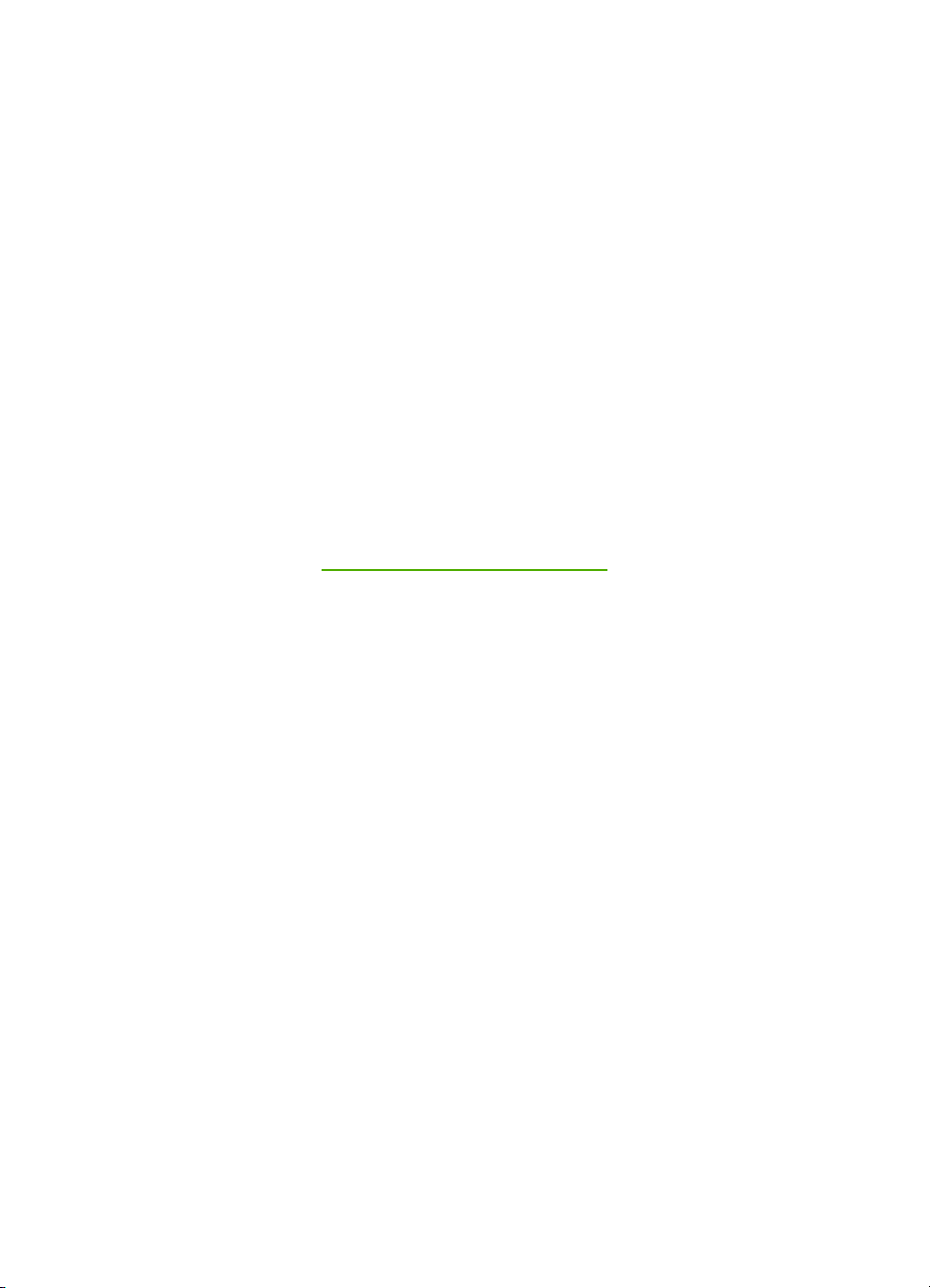
HP Officejet 5600 All-in-One series
使用者指南
Page 3
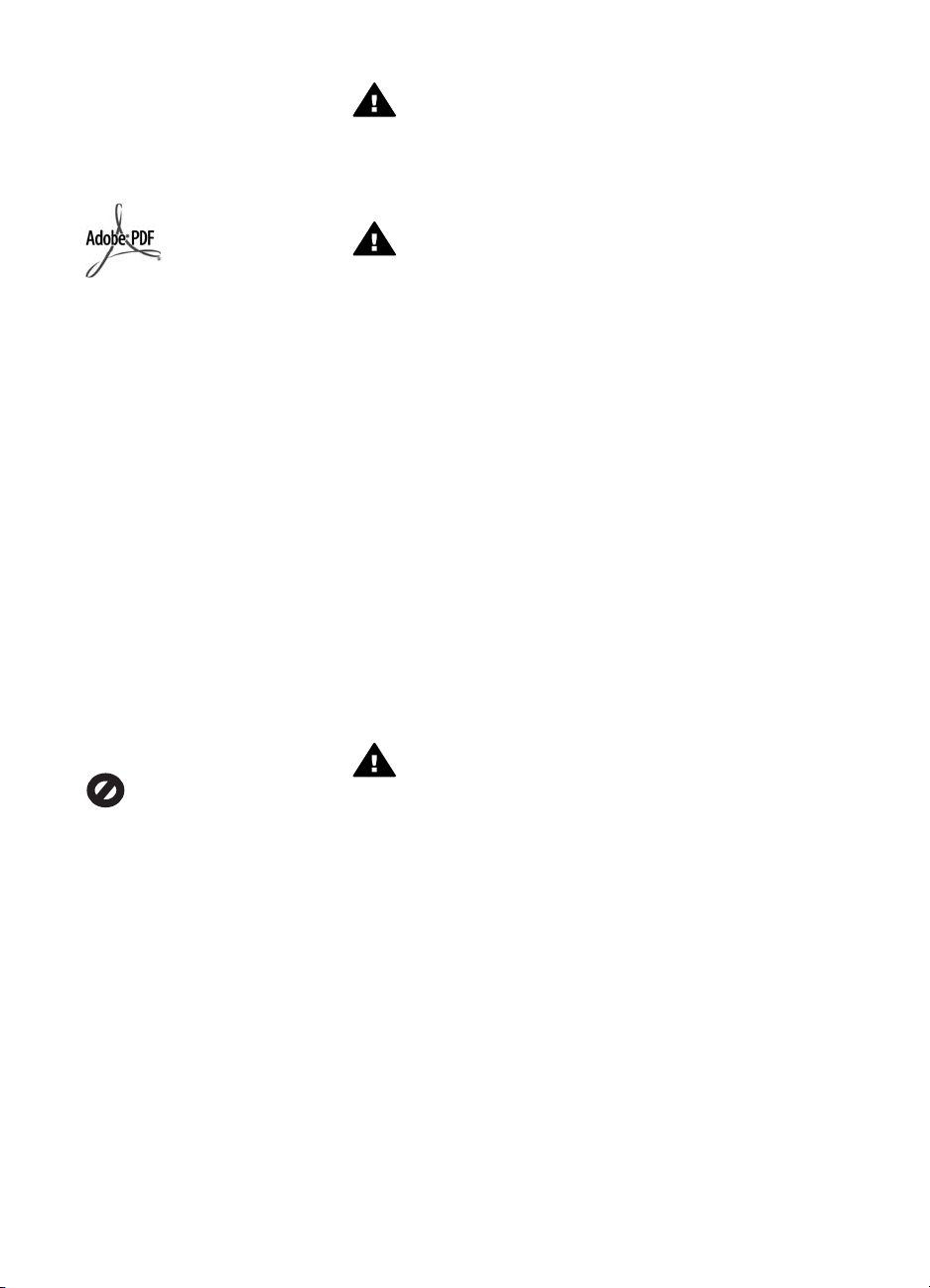
© 版權所有 2005 Hewlett-Packard
Development Company, L.P.
本文件所含資訊如有變動,恕不另行通
知。
除非著作權法許可,否則未經事前書面
同意,不得逕行複製、改編或翻譯。
Adobe 和 Acrobat 標誌為 Adobe
Systems Incorporated 在美國和/或其
他國家/地區的註冊商標或商標。
Windows®、Windows NT®、
Windows ME®、Windows XP® 和
Windows 2000® 是 Microsoft
Corporation 在美國的註冊商標。
Intel® 和 Pentium® 是 Intel
Corporation 的註冊商標。
Energy Star® 和 Energy Star logo® 是
美國環境保護局的 US 註冊商標。
出版編號:Q5610-90185
第一版:2005 年 5 月
注意
HP 產品與服務的保固範圍僅限於產品
與服務隨附的保固聲明中所提供的保固
項目。此處任何內容均不應解釋為額外
的保固。HP 對於本文件在技術上或編
輯上所含的錯誤或疏漏不負任何責任。
Hewlett-Packard Company 對於與本文
件有關、或由於其提供、執行,或由於
使用本文件及其所說明之程式資料所造
成之意外或衍生之損害不負任何責任。
附註: 法規相關資訊請見技術資訊。
警告 為防範火災或電擊,請
勿將本產品暴露於雨水或任何
潮濕處所。
使用本產品時請務必遵守基本安全預防
措施,以降低遭受火災或電擊而受傷的
危險。
警告 可能的電擊危險
1.
詳閱並瞭解《安裝指南》中所有
的說明指示。
2.
將機器連接至電源時,只使用有
接地的插座。如果您不知道插座
是否有接地,請向合格的電氣技
師洽詢。
3.
遵守產品上所標示的所有警告和
指示。
4.
清潔前先將本產品從牆上插座拔
出。
5.
不要在有水的地方或您本身淋濕
時,安裝或使用本產品。
6.
將本產品牢固安裝於穩固平面。
7.
將本產品安裝於不會有人踩到電
源線或被電源線絆倒,電源線也
不會受損的安全處所。
8.
如果產品沒有正常執行,請參閱
螢幕「疑難排解」說明。
9.
機器內部沒有操作人員可自行維
修的零件。請由合格服務人員進
行維修。
10.
在通風良好的區域使用。
11.
只能與 HP 提供的電源轉接器搭
配使用。
警告 當主電源故障時,本設
備將無法正常運作。
在許多地區複製以下項目為非法行為。
如有疑問,請與法律代表洽詢。
●
政府證照或文件:
–護照
– 移民文件
– 徵兵文件
– 識別證、身份證或身份識別
佩章
●
官方票券:
–郵票
–糧票
●
政府單位出具的支票或匯票
●
鈔票、旅行支票或匯票
●
存款證明
●
有著作權之作品
安全資訊
Page 4
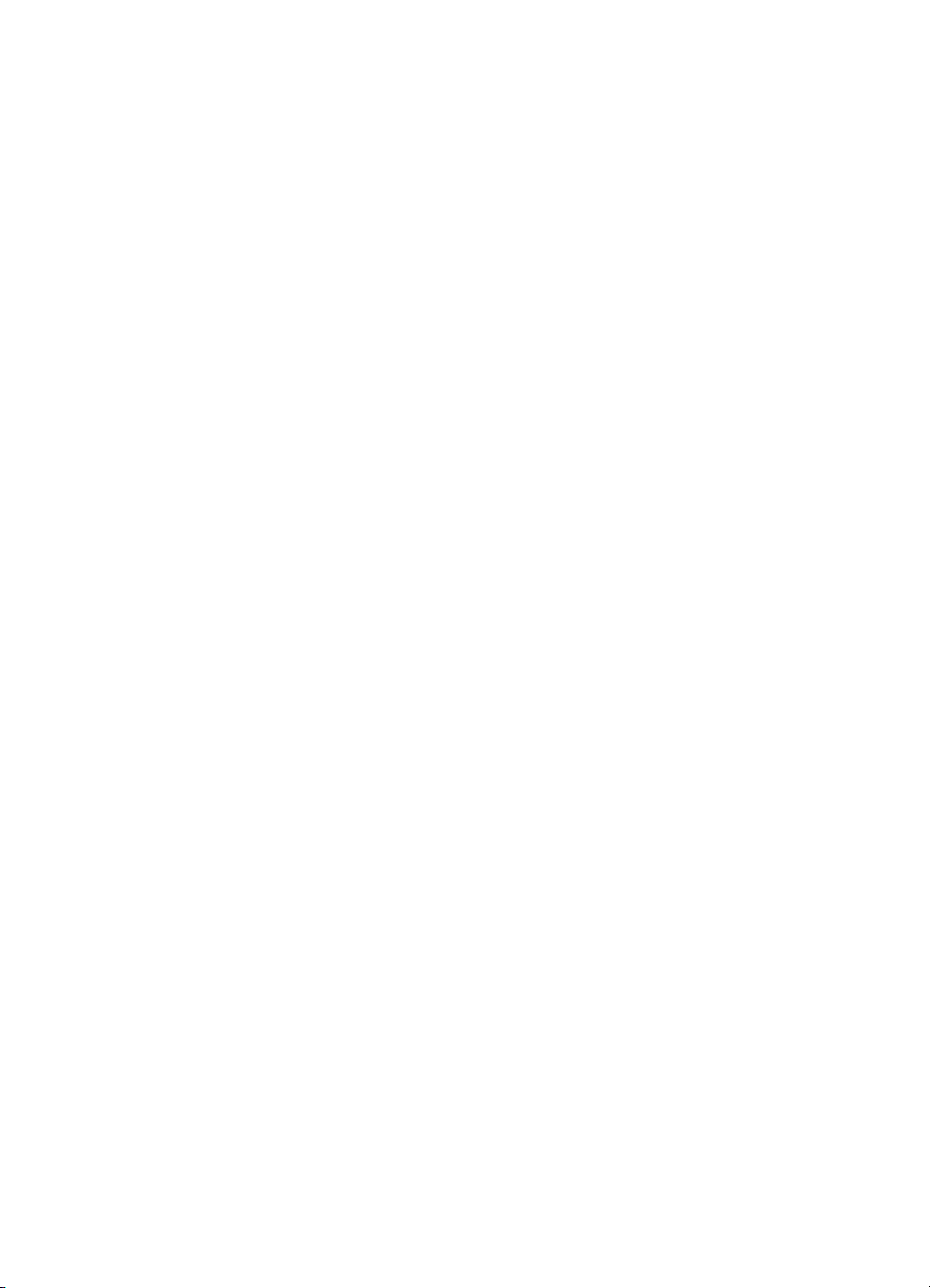
目錄
1
HP All-in-One 概觀 ....................................................................................3
HP All-in-One 概觀 .....................................................................................3
控制台功能 .................................................................................................4
功能選項概觀 ..............................................................................................5
文字和符號 .................................................................................................6
使用 HP Image Zone 軟體 ..........................................................................7
2
尋找更多資訊 ..............................................................................................9
資訊來源 .....................................................................................................9
使用螢幕說明 ............................................................................................10
3
完成設定 HP All-in-One ...........................................................................17
設定偏好設定 ............................................................................................17
傳真設定 ...................................................................................................18
4
載入原始文件,並載入紙張 ......................................................................41
載入原始文件 ............................................................................................41
選擇用於列印與影印的紙張 ......................................................................42
載入紙張 ...................................................................................................43
避免夾紙 ...................................................................................................49
5
使用影印功能 ............................................................................................51
進行影印 ...................................................................................................51
變更影印設定 ............................................................................................51
製作 10 x 15 公分 (4 x 6 英吋) 無邊框相片副本 .......................................52
停止影印 ...................................................................................................53
6
使用掃瞄功能 ............................................................................................55
掃瞄影像 ...................................................................................................55
與親友共享掃瞄的影像 .............................................................................56
列印掃瞄的影像 ........................................................................................57
編輯掃瞄的影像 ........................................................................................57
7
從電腦列印 ............................................................................................... 59
從軟體應用程式列印 .................................................................................59
變更列印設定 ............................................................................................60
停止列印工作 ............................................................................................61
8
使用傳真功能 ............................................................................................63
傳送傳真 ...................................................................................................63
接收傳真 ...................................................................................................65
列印報告 ...................................................................................................68
停止傳真 ...................................................................................................68
9
訂購耗材 ................................................................................................... 71
訂購紙張、投影片或其他媒體 ..................................................................71
訂購列印墨匣 ............................................................................................71
訂購其他耗材 ............................................................................................71
使用者指南
1
Page 5
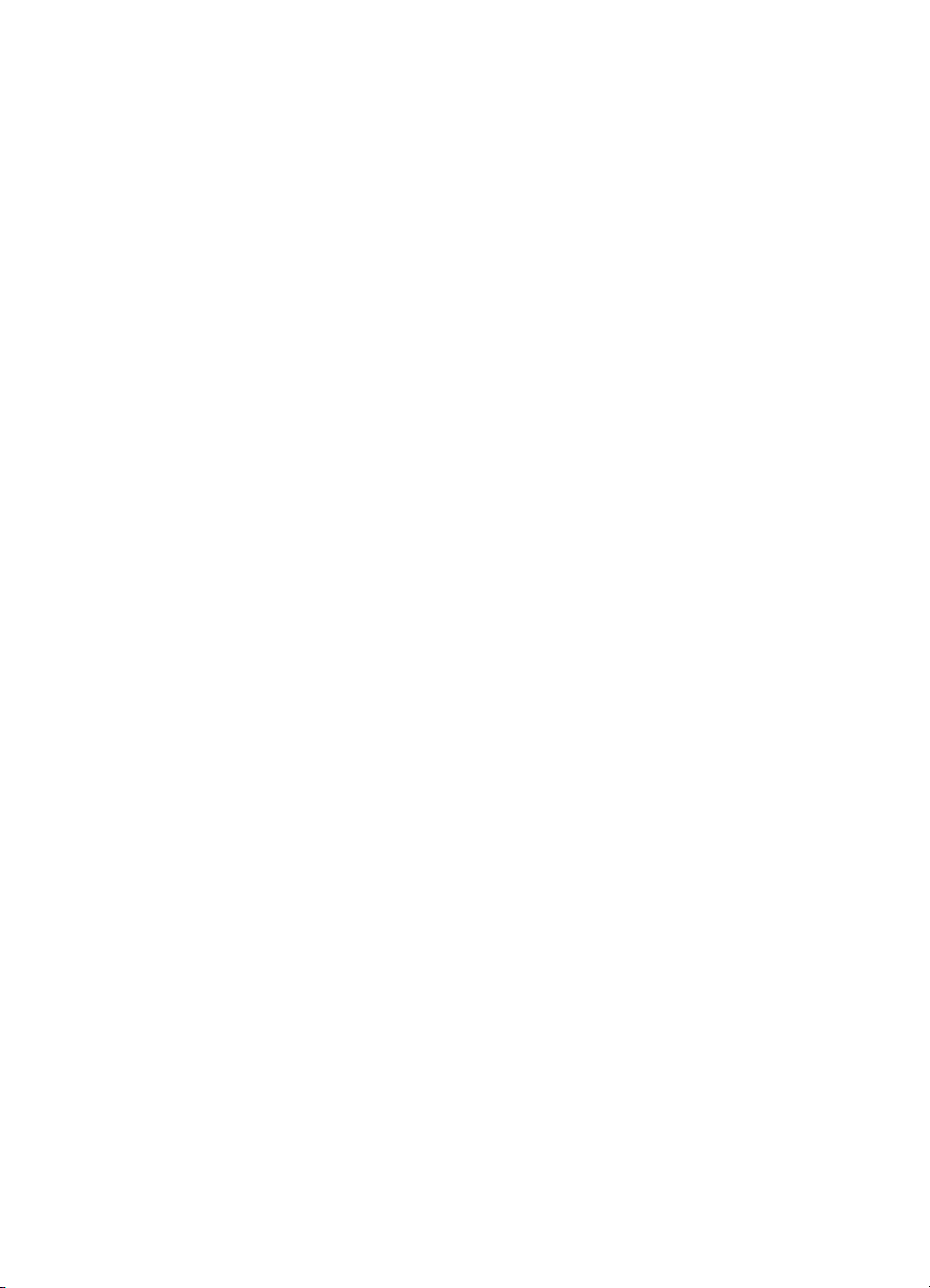
10
維護 HP All-in-One ..................................................................................73
清潔 HP All-in-One ...................................................................................73
列印自我測試報告 ....................................................................................75
使用列印墨匣 ............................................................................................75
11
疑難排解資訊 ............................................................................................85
檢視讀我檔案 ............................................................................................86
安裝疑難排解 ............................................................................................86
操作疑難排解 ..........................................................................................105
裝置更新 .................................................................................................108
12
HP 保固與支援 ....................................................................................... 111
保固 ........................................................................................................ 111
聯絡 HP 客戶支援之前 ...........................................................................112
取得編號和服務 ID .................................................................................113
從網際網路取得支援服務和其他資訊 .....................................................113
在保固期間致電北美地區 ........................................................................114
在世界其他國家/地區撥打支援電話 ........................................................114
HP Quick Exchange Service (Japan) .....................................................116
準備運送 HP All-in-One ..........................................................................116
包裝 HP All-in-One .................................................................................118
13
技術資訊 ................................................................................................. 119
系統需求 .................................................................................................119
紙張規格 .................................................................................................119
列印規格 .................................................................................................120
影印規格 .................................................................................................121
傳真規格 .................................................................................................121
掃瞄規格 .................................................................................................122
實體規格 .................................................................................................122
電源規格 .................................................................................................122
環境規格 .................................................................................................122
其他規格 .................................................................................................123
環保產品服務活動 ..................................................................................123
法規注意事項 ..........................................................................................124
Declaration of conformity (European Economic Area) ..........................128
HP Officejet 5600 All-in-One series declaration of conformity ...............129
索引................................................................................................................131
2 HP Officejet 5600 All-in-One series
Page 6
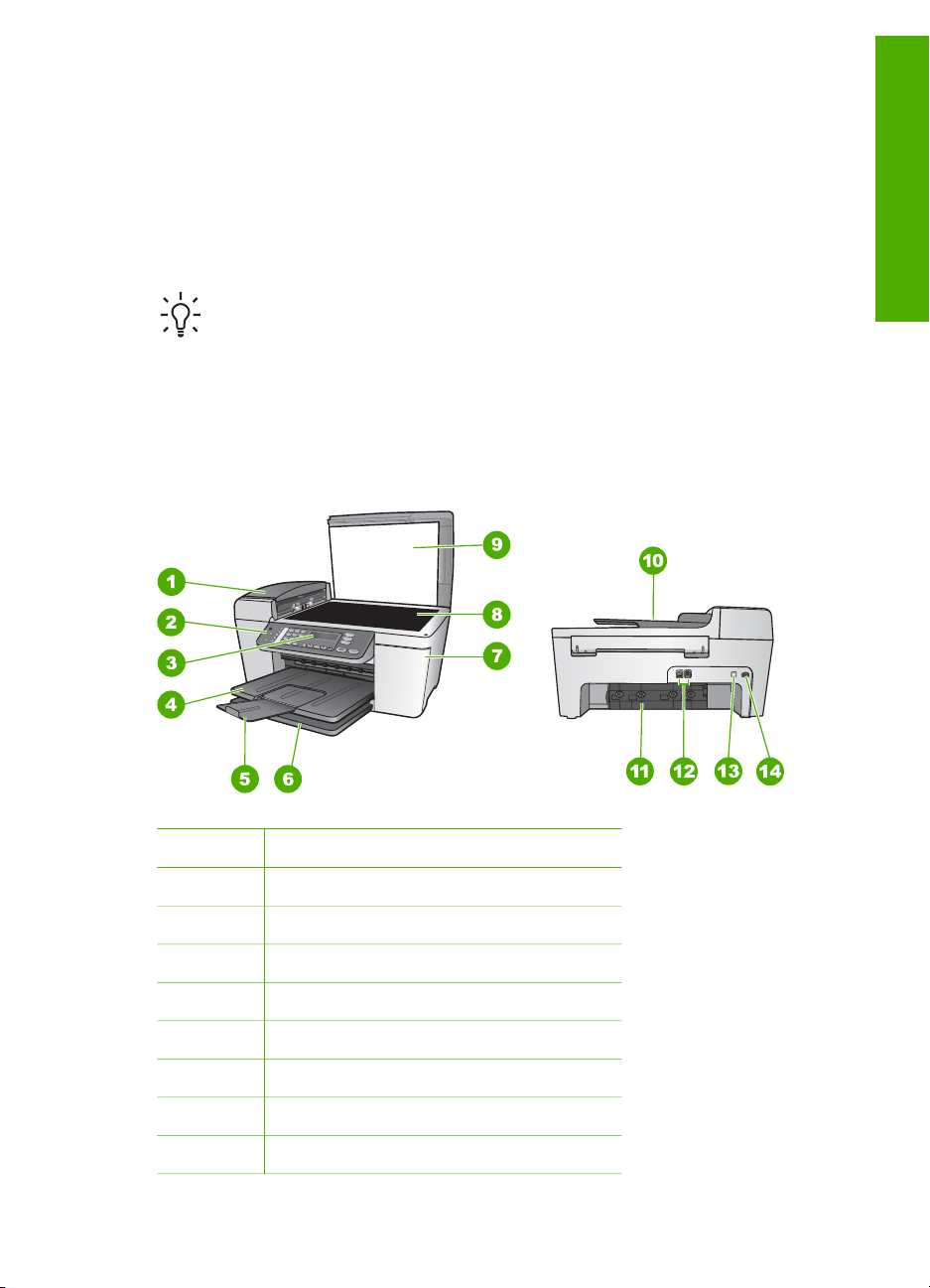
1
HP All-in-One 概觀
您不需啟動電腦便可以直接存取 HP All-in-One 的許多功能。透過 HP All-inOne,可以迅速輕鬆地完成如影印和傳送傳真等工作。
本章描述 HP All-in-One 的硬體功能、控制台功能、以及如何存取「HP Image
Zone」軟體。
提示 您可以利用安裝在電腦上的「HP Image Zone」軟體,以使用
HP All-in-One 的更多功能。該軟體包含影印、傳真、掃瞄和相片功能,
以及疑難排解秘訣和實用資訊。如需詳細資訊,請參閱螢幕「HP Image
Zone 說明」和使用 HP Image Zone 軟體。
「HP Image Zone」軟體不支援 Mac OS 9 和 OS 10.0.0 - 10.1.4。
HP All-in-One 概觀
概觀
使用者指南
標籤 描述
1
2
3
4
5
6
7
8
自動文件進紙器
控制台
控制台顯示器
出紙匣
出紙匣延伸架
進紙匣
列印滑動架活動檔門
玻璃板
3
Page 7
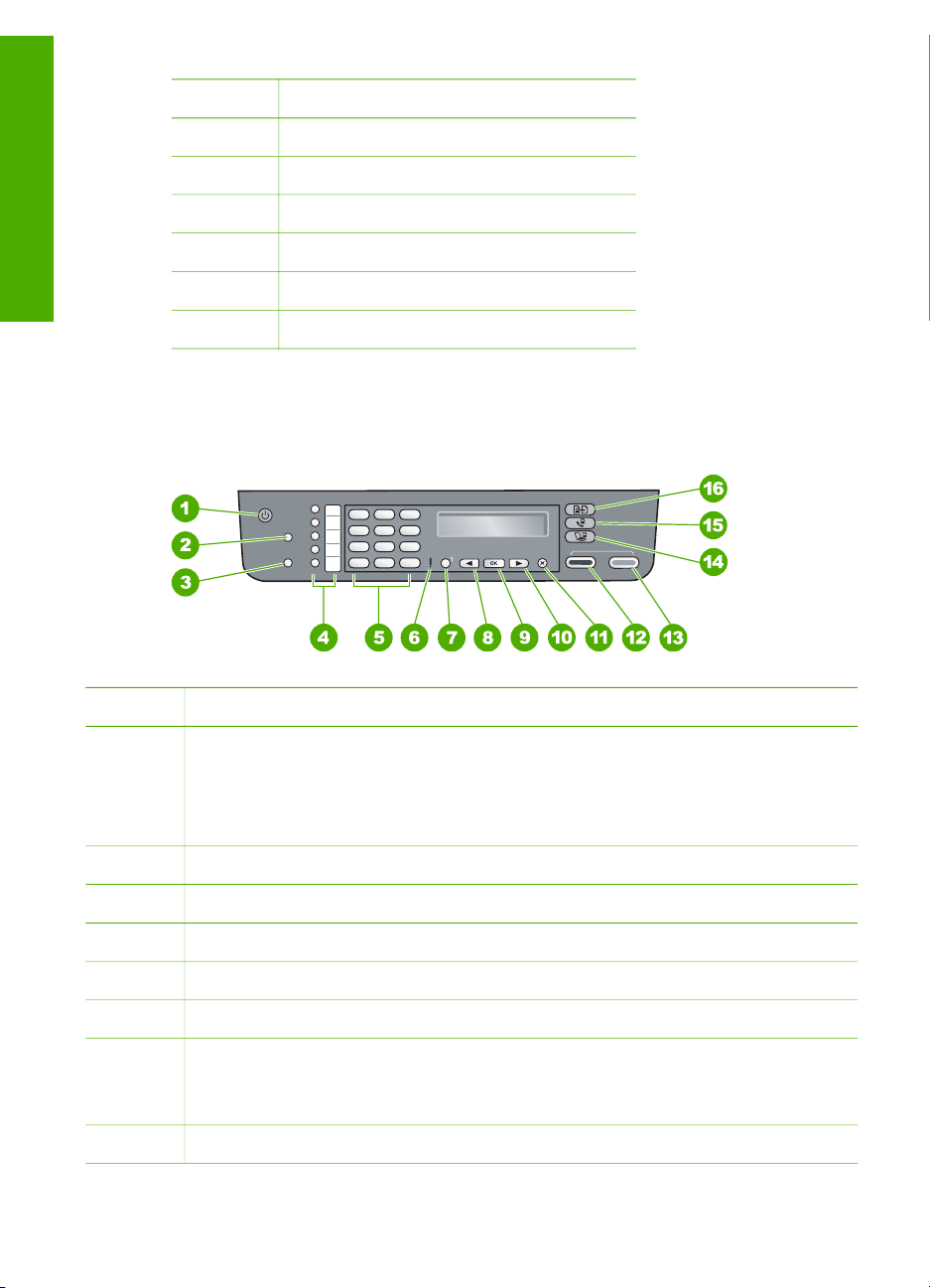
第 1 章
(續)
標籤 描述
概觀
控制台功能
標籤 名稱與描述
9
10
11
12
13
14
蓋板
文件進紙匣
後方清除門
1-LINE 與 2-EXT 傳真連接埠
後方 USB 連接埠
電源連接
下列圖示和相關表格提供 HP All-in-One 控制台功能的快速參照。
1
開啟:開啟或關閉 HP All-in-One。HP All-in-One 開啟時,開啟按鈕會亮
起。執行工作時,燈光會閃爍。
當 HP All-in-One 關閉時,仍會提供裝置所需最低電源。若要完全中斷
HP All-in-One 的電源,請關閉裝置,再拔下電源線。
2
3
4
5
6
7
快速撥號:選擇一個快速撥號號碼。
重撥/暫停:重撥最近一次撥號的號碼,或在傳真號碼中插入 3 秒的暫停。
單鍵式快速撥號按鈕:存取前五個快速撥號號碼。
數字鍵:輸入傳真號碼、數值或文字。
警示燈號:警示燈號閃爍時,表示發生了需要您注意的錯誤。
設定/?:顯示或移除「設定功能選項」,以便產生報告、變更傳真及其他維
護設定,以及存取「說明」功能選項。電腦螢幕上會開啟一個說明視窗,顯
示「說明」功能選項中所選取的主題。
8
4 HP Officejet 5600 All-in-One series
向左箭頭:減少控制台顯示器上顯示的值。
Page 8
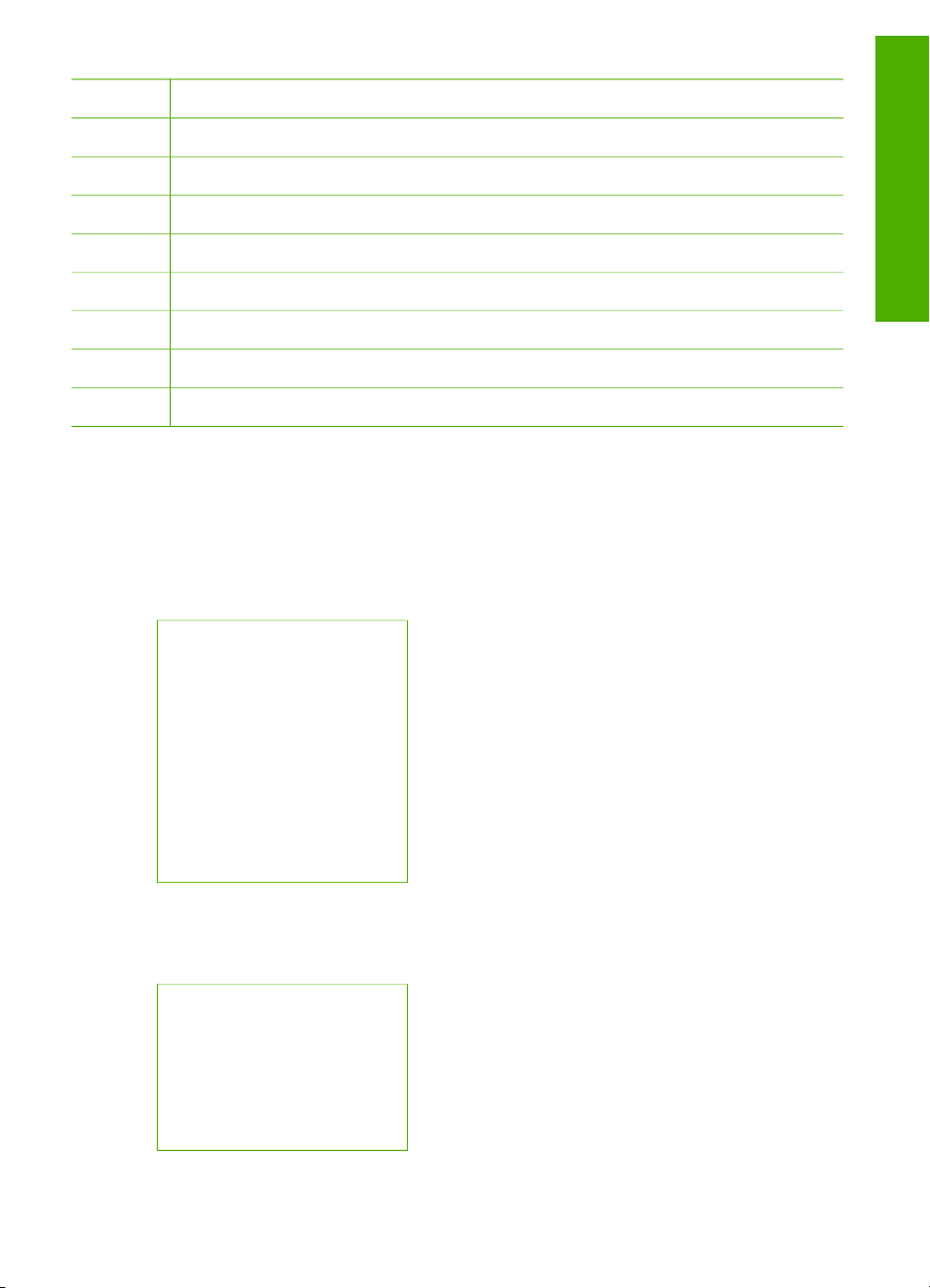
(續)
標籤 名稱與描述
9
10
11
12
13
14
15
16
OK:選擇控制台顯示器上的功能選項或設定。
向右箭頭:增加控制台顯示器上顯示的值。
取消:停止工作、結束功能選項或是結束設定。
開始黑白:開始黑白影印、掃瞄、相片列印或傳真工作。
開始彩色:開始彩色影印、掃瞄、相片列印或傳真工作。
掃瞄:顯示「掃瞄到」功能選項,以選取掃瞄目的地。
傳真:顯示「傳真功能選項」以選取選項。
影印:顯示「影印功能選項」以選取選項。
功能選項概觀
下列主題提供 HP All-in-One 控制台顯示器上層功能選項的快速參照。
影印功能選項
按下控制台上的影印按鈕時,就可以使用下列「影印功能選項」。
份數
縮小/放大
影印品質
影印紙張大小
紙張類型
更淺/更深
增強
設定新的預設值
概觀
傳真功能選項
按幾次控制台上的傳真按鈕時,就可以使用下列「傳真功能選項」。
傳真號碼
解析度
更淺/更深
傳真方式
設定新的預設值
使用者指南
5
Page 9
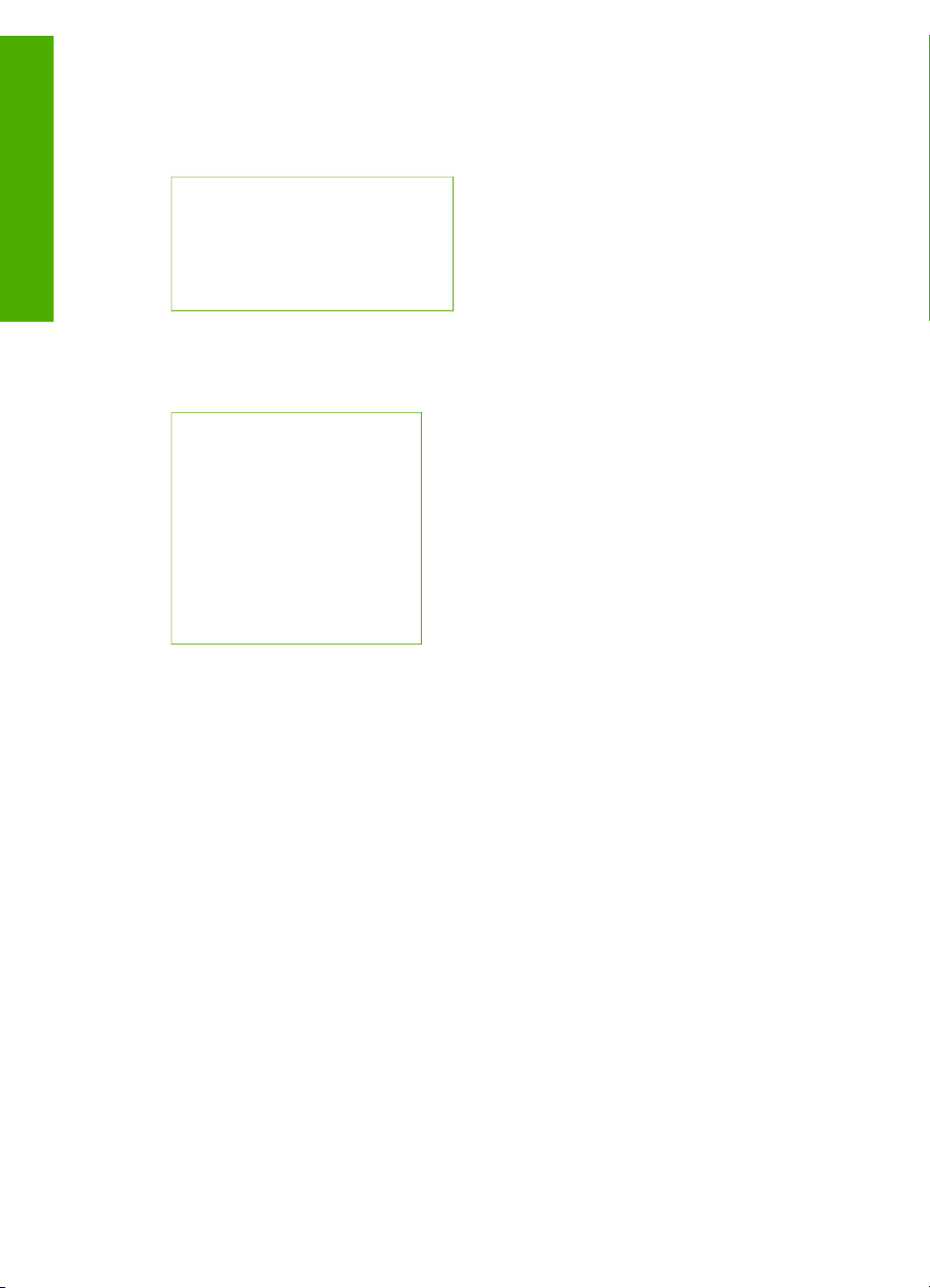
第 1 章
掃瞄到功能選項
按下控制台上的掃瞄按鈕時,就可以使用下列「掃瞄到」功能選項。根據電腦
上所安裝的應用程式不同,這個功能選項可能會列出與此不同的選項。
概觀
設定功能選項
文字和符號
HP Image Zone
Microsoft PowerPoint
Adobe Photoshop
HP Instant Share
按下控制台上的設定按鈕時,就可以使用下列「設定功能選項」。
1: 說明
2: 列印報告
3: 快速撥號設定
4: 基本傳真設定
5: 進階傳真設定
6: 工具
7: 偏好設定
從這個功能選項可以使用「說明功能選項」。「說明功能選項」可快速存取主
要的說明主題。這些主題會顯示在電腦螢幕上。
設定快速撥號項目和傳真標頭資訊時,可以使用控制台數字鍵輸入文字和符
號。
在撥打傳真或電話號碼時,也可以使用數字鍵輸入符號。當 HP All-in-One 在
撥號時,它會編譯符號並依此做出回應。例如,如果在傳真號碼中輸入連字
號,則 HP All-in-One 會暫停一下然後才撥剩餘的號碼。如果在撥傳真號碼之
前要先撥外線,暫停功能便非常有用。
使用控制台上的數字鍵來輸入文字
您可以使用控制台上的數字鍵來輸入文字或符號。
6 HP Officejet 5600 All-in-One series
Page 10
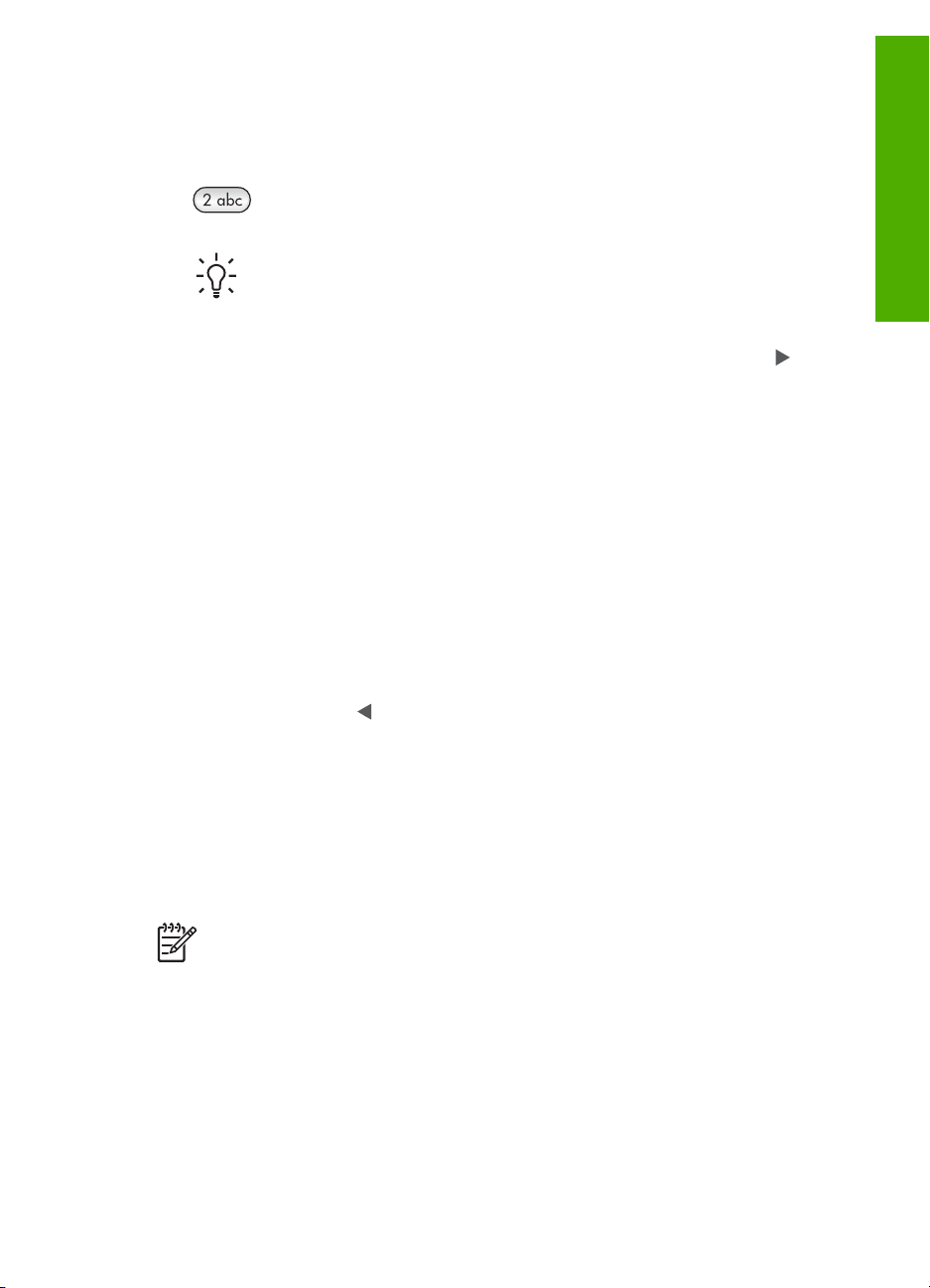
輸入文字
1.
按對應名稱字母的數字鍵。例如,字母 a、b 和 c 對應數字 2,如下面的按
鈕所示。
提示 連續按同一個按鈕多次,直到出現所需的字元。
根據語言和國家/地區設定而定,除了數字鍵上顯示的字元以外,可
能還有其他字元可以使用。
2.
當出現正確的字母時,請等候游標自動向右移到下一個位置,或按
對應名稱中下一字母的數字。您可連續按同一個按鈕多次,直到出現正確
的字母。每個字的第一個字母會自動設成大寫。
輸入空格、暫停或符號
➔
如要插入空格,請按 # 號。
如要輸入暫停,請按重撥/暫停。數字序列中會出現一個連字號。
如要輸入符號 (例如 @),請反覆按符號 (*) 按鈕來捲動選擇下列可用符號
清單:星號「*」、破折號「-」、「&」、句號「.」、正斜線「/」、括弧
「( )」、撇號「'」、等號「=」、數字符號「#」、「@」、底線「_」、
加號「+」、驚嘆號「!」、分號「;」、問號「?」、逗號「,」、冒號
「:」、百分比「%」、近似值符號「~」。
概觀
。按
清除字母、數字或符號
➔
如果按錯了,請按
清除,再輸入正確的值。
輸入完成後,按 OK 儲存項目。
使用「HP Image Zone」軟體
您可以使用「HP Image Zone」軟體存取許多無法從控制台使用的功能。
安裝 HP All-in-One 時,電腦上即已安裝「HP Image Zone」軟體。如需詳細
資訊,請參閱本裝置隨附的《安裝指南》。
附註 如果選取「HP Image Zone」軟體的最小安裝選項,就只會安裝
「HP Image Zone Express」 軟體,而不會安裝完整的應用程式。如果
電腦的記憶體資源有限,則建議使用「HP Image Zone Express」。
「HP Image Zone Express」包括一組基本的相片編輯功能,而不是完
整安裝「HP Image Zone」時所包括的一組標準功能。
除非另有說明,否則本指南和螢幕「HP Image Zone 說明」所提到的
「HP Image Zone」軟體,都是指兩種版本的「HP Image Zone」。
使用者指南
7
Page 11
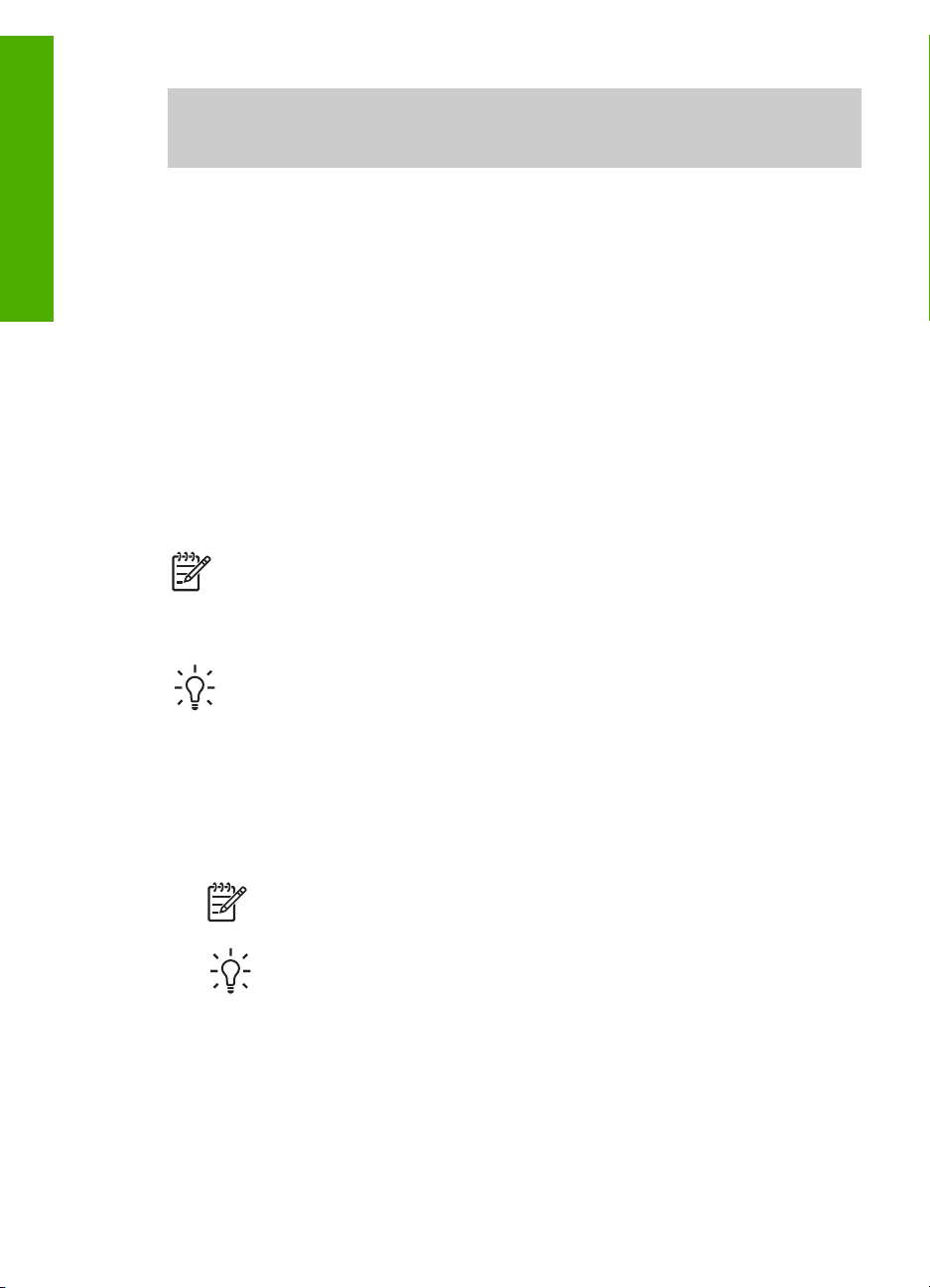
第 1 章
您可以使用「HP Image Zone」軟體迅速輕鬆地擴充 HP All-in-One 的功能。
請在本指南中尋找與此指南類似的方塊,找到特定主題的提示及對您的專案有
用的資訊。
概觀
存取「HP Image Zone」軟體的方式會依作業系統 (OS) 而不同。例如,若使
用 Windows 電腦,「HP Image Zone」軟體的進入點就是「HP 解決方案中
心」。若使用 Mac,「HP Image Zone」軟體的進入點就是「HP Image
Zone」視窗。無論使用何種作業系統,進入點均為「HP Image Zone」軟體和
服務的啟動點。
在 Windows 電腦上開啟「HP Image Zone」軟體
1.
請選擇下列一種方法:
–
在 Windows 桌面上,連按兩下「HP 解決方案中心」圖示。
–
在 Windows 工作列最右邊的系統工作列上,連按兩下「HP 數位影像
監視器」圖示。
–
在工作列上,按一下「開始」,指向「程式集」或「所有程式」,選
擇「HP」,然後按一下「HP 解決方案中心」。
2.
如果安裝有多部 HP 裝置,請選取 HP All-in-One 標籤。
附註 在 Windows 電腦上,「HP 解決方案中心」提供的功能會根據所
安裝的裝置而有不同。「HP 解決方案中心」只顯示與所選擇裝置相關的
圖示。如果所選擇的裝置沒有某個功能,該功能的圖示將不會顯示在
「HP 解決方案中心」。
提示 如果電腦上的「HP 解決方案中心」中未顯示任何圖示,可能是軟
體安裝時發生錯誤。若要修正此問題,請從 Windows 控制台完全解除安
裝「HP Image Zone」軟體;接著重新安裝軟體。如需詳細資訊,請參
閱 HP All-in-One 隨附的《安裝指南》。
在 Mac 上開啟「HP Image Zone」軟體
➔
按一下 Dock 中的「HP Image Zone」圖示,然後選擇一個裝置。
顯示「HP Image Zone」視窗。
附註 在 Mac 上,「HP Image Zone」軟體提供的功能會根據所選
裝置而有不同。
提示 開啟「HP Image Zone」軟體之後,可以將滑鼠移到 Dock 的
「HP Image Zone」圖示上並按住滑鼠按鈕,來存取 Dock 功能表捷
徑。
8 HP Officejet 5600 All-in-One series
Page 12
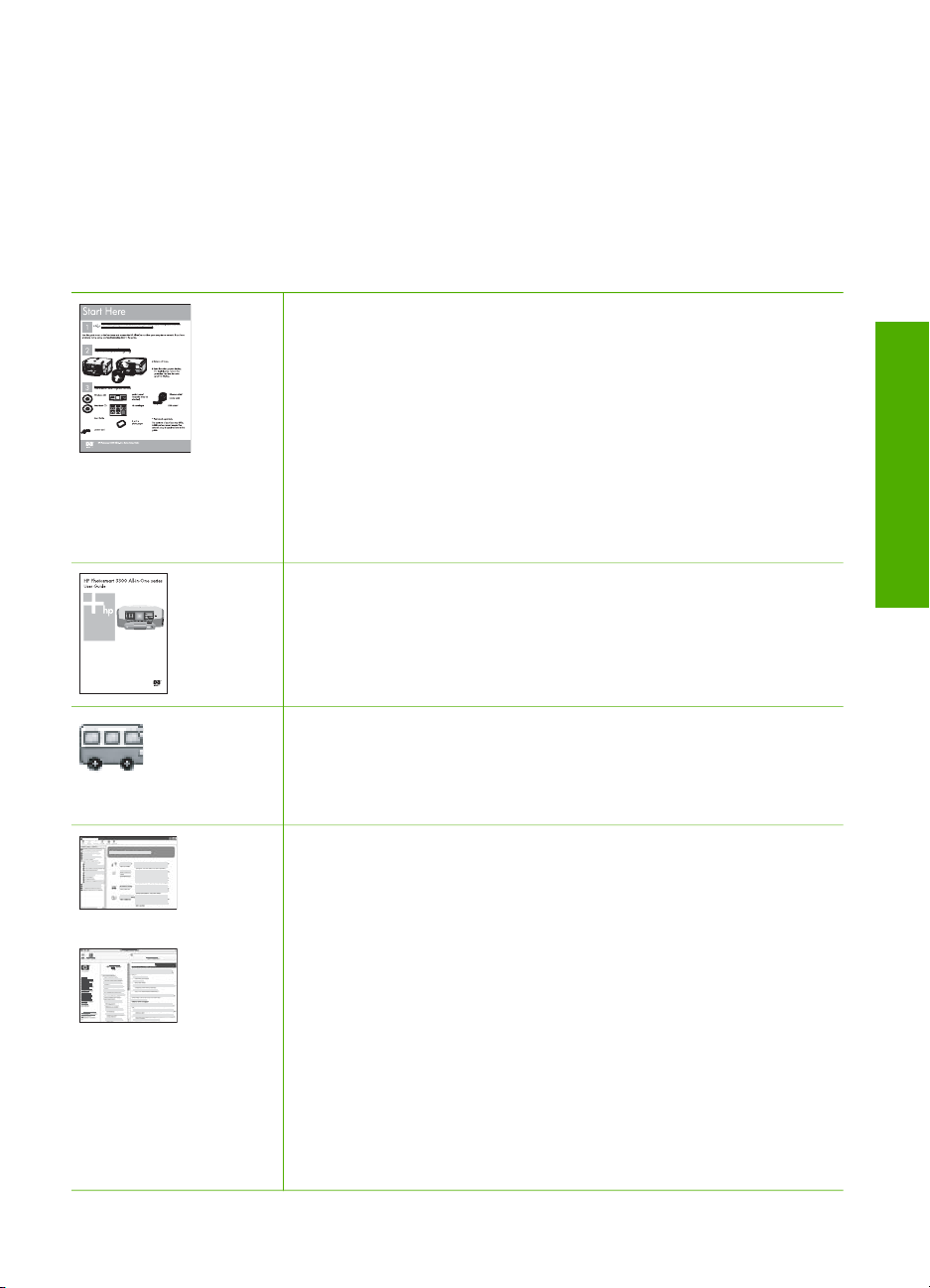
2
尋找更多資訊
您可以透過各種印刷手冊和螢幕說明上的資源,取得有關安裝與使用 HP All-in-
One 的資訊。
資訊來源
安裝指南
《安裝指南》提供設定 HP All-in-One 和安裝軟體的指示。請
務必依照《安裝指南》的順序來執行步驟。
附註 為充分發揮 HP All-in-One 的所有功能,您可能需要執
行額外安裝或進行其他偏好設定,這些均於您閱讀的這份《使
用者指南》中有說明。如需詳細資訊,請參閱完成設定
HP All-in-One。
如果安裝時發生問題,請參閱《安裝指南》最後一節的〈疑難
排解〉,或是參閱本《使用者指南》中的疑難排解資訊。
使用者指南
本《使用者指南》含有 HP All-in-One 的使用資訊,包括疑難
排解秘訣和逐步指示;也提供其他設定指示,以補充《安裝指
南》的內容。
HP Image Zone 導覽 (Windows)
HP Image Zone 導覽以有趣又互動的方式,讓您可以清楚地一
覽 HP All-in-One 隨附的軟體。您將瞭解「HP Image Zone」
軟體如何幫助您編輯、組織和列印相片。
HP Image Zone 說明
「HP Image Zone 說明」詳細說明了《使用者指南》中沒有涉
及到的 HP All-in-One 功能,其中包括只有透過「HP Image
Zone」軟體才可使用的功能。
Windows
●
「取得逐步指示」主題提供有關搭配 HP 裝置使用
「HP Image Zone」軟體的資訊。
●
「瀏覽您可以進行的操作」主題提供有關使用「HP Image
Zone」軟體和 HP 裝置,進行實際與創意事項的詳細資
訊。
●
如果需要更多協助,或要檢查 HP 軟體更新,請參閱「疑
難排解與支援」主題。
尋找更多資訊
使用者指南
9
Page 13
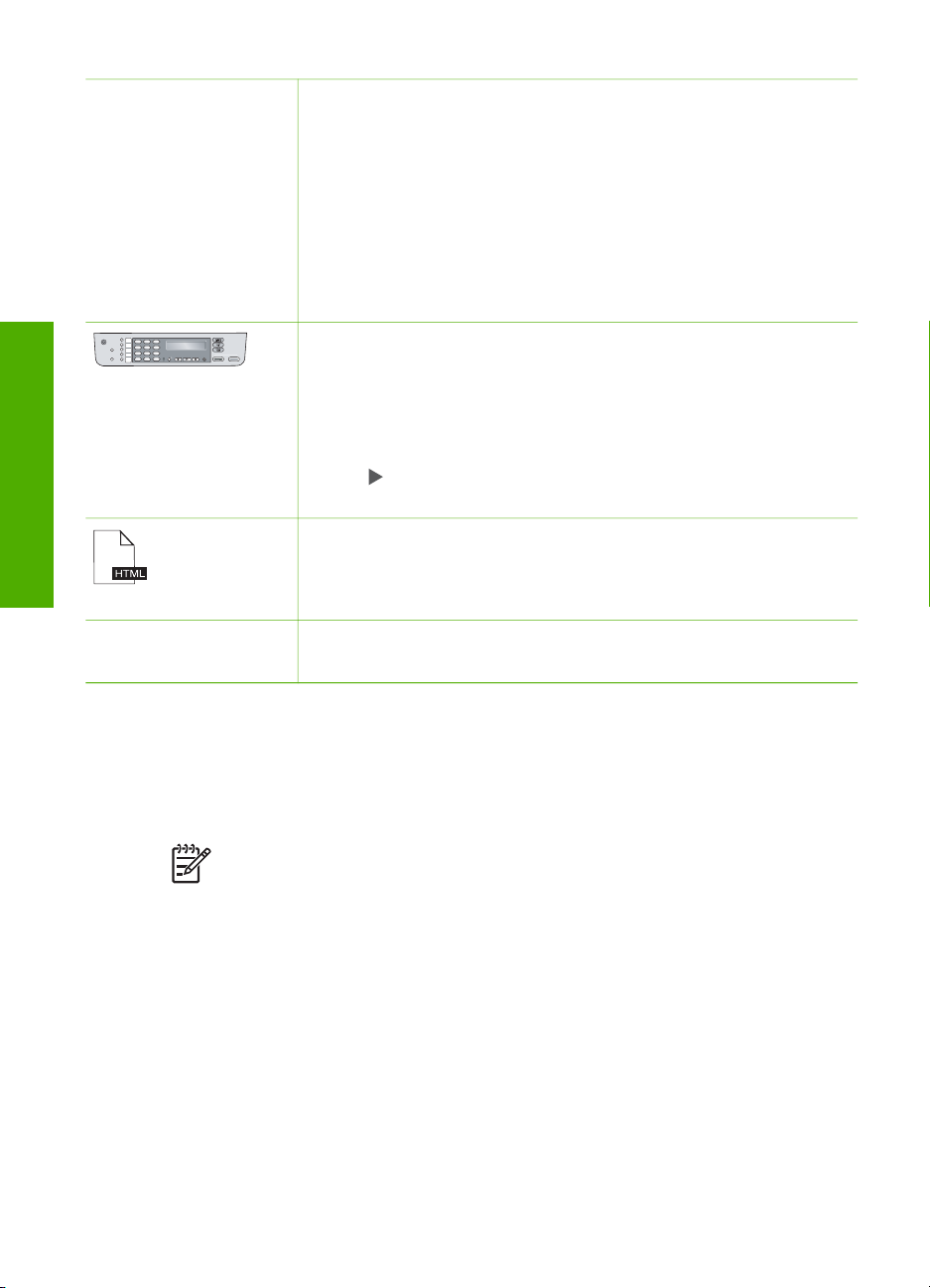
尋找更多資訊
第 2 章
(續)
Mac
●
「How Do I」(如何使用?) 主題提供有關使用
「HP Image Zone」軟體和 HP 裝置,進行實用與創意事
項的詳細資訊。
●
「Get Started」(入門) 主題區提供有關匯入、修改和共用
影像的資訊。
●
「Use Help」(使用說明) 主題描述如何在螢幕說明中找到
資訊。
如需詳細資訊,請參閱使用螢幕說明。
裝置的螢幕說明
您可從裝置上取得螢幕說明,其中包含所選主題的額外資訊。
從控制台存取螢幕說明
1.
按設定/? 按鈕。
2.
直到出現合適的說明主題,然後按 OK。說明主題會
按
在電腦螢幕中開啟。
讀我檔案
讀我檔案包含其他出版物中可能找不到的最新資訊。
安裝軟體以存取讀我檔案。
www.hp.com/support
如果您可連線至網際網路,就可以從 HP 網站上取得說明和支
援。此網站提供技術支援、驅動程式、耗材和訂購資訊。
使用螢幕說明
本《使用者指南》只是舉出部份可用的功能,幫助您開始使用 HP All-in-One。
如需瞭解 HP All-in-One 支援的所有功能,請瀏覽 HP All-in-One 軟體隨附的螢
幕「HP Image Zone 說明」。
附註 螢幕說明也提供疑難排解主題,可幫助您解決使用 HP All-in-One
時可能遇到的所有問題。
在 Windows 電腦上與在 Mac 上,存取與使用螢幕說明的方式會有些微不同。
以下各節包含這兩種說明系統的指引資訊。
在 Windows 電腦上使用說明
本節解釋如何在 Windows 電腦上存取螢幕說明,告訴您如何使用說明系統的
導覽、搜尋和索引功能,找出所需的特定資訊。
10 HP Officejet 5600 All-in-One series
Page 14
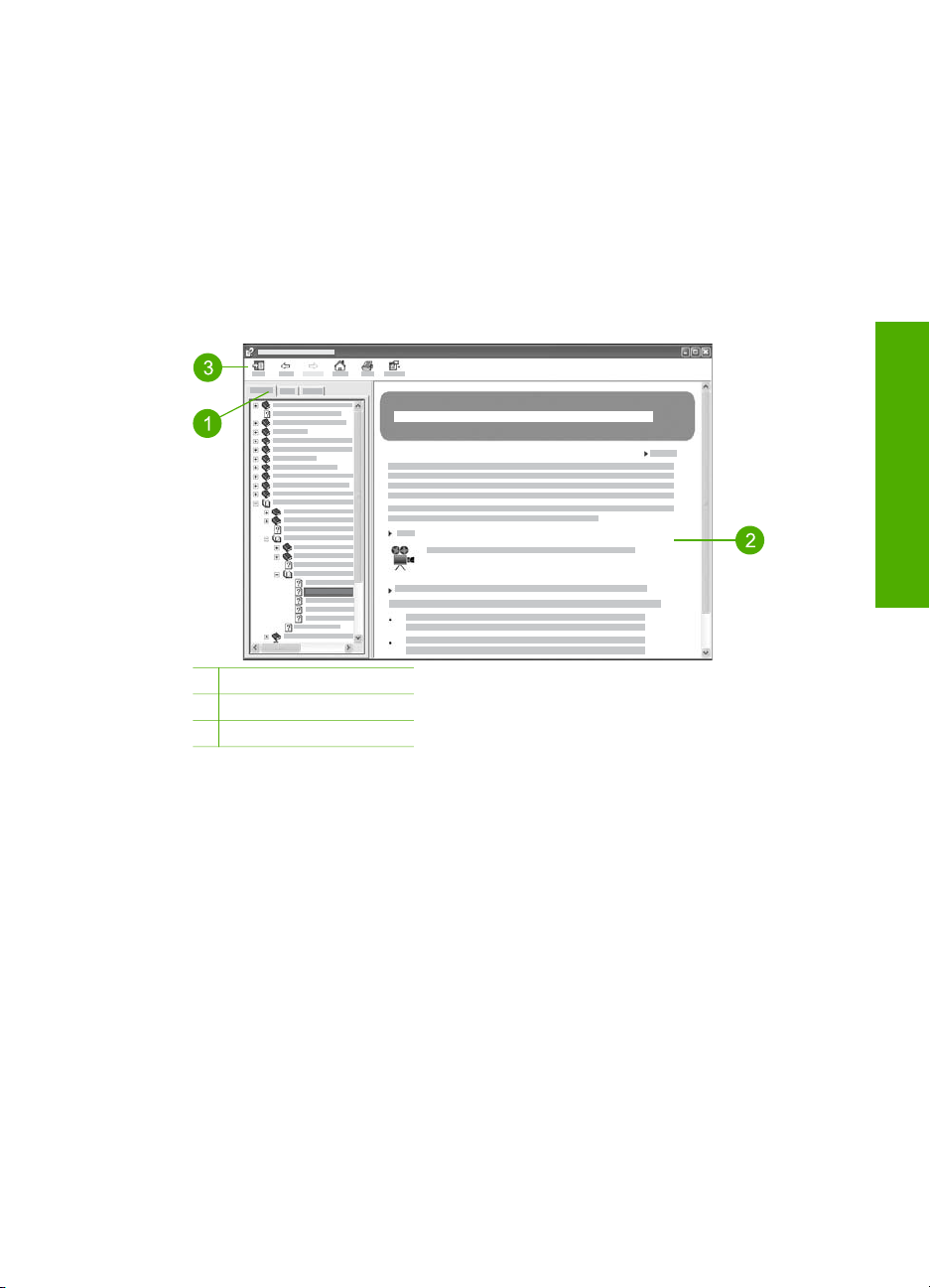
在 Windows 電腦上存取「HP Image Zone 說明」
1.
在「HP 解決方案中心」中,按一下 HP All-in-One 標籤。
有關存取「HP 解決方案中心」的詳細資訊,請參閱使用 HP Image Zone 軟
體。
2.
在「裝置支援」區域中,按一下「線上指南」或「疑難排解」。
–
如果按「線上指南」,會出現一個快顯功能表。您可以選擇開啟歡迎
頁面來查看整個說明系統,或是查看 HP All-in-One 的特定說明。
–
如果按「 疑難排解」,會開啟「疑難排解與支援」頁面。
下圖標示出各功能,幫助您使用說明。
尋找更多資訊
使用者指南
1
內容、索引與搜尋標籤
2
顯示區域
3
說明工具列
內容、索引與搜尋標籤
「內容」、「索引」和「搜尋」標籤可讓您在「HP Image Zone 說明」中尋找
任何主題。
●
「內容」
「內容」標籤利用由上到下的方式檢視說明主題,類似書籍的目錄。若要
找尋單一功能 (如列印相片) 的所有相關資訊,這是很有效的方法。
–
有關可從 HP All-in-One 控制台使用之工作與功能的資訊,請開啟靠近
清單底端的「5600 series 說明」。
–
有關 HP All-in-One 的疑難排解資訊,請依次開啟「 疑難排解與支援」
和「5600 series 疑難排解」書本。
–
「內容」標籤列出的其他書本則提供「HP Image Zone」軟體的使用
資訊,幫助您在 HP All-in-One 上完成工作。
11
Page 15
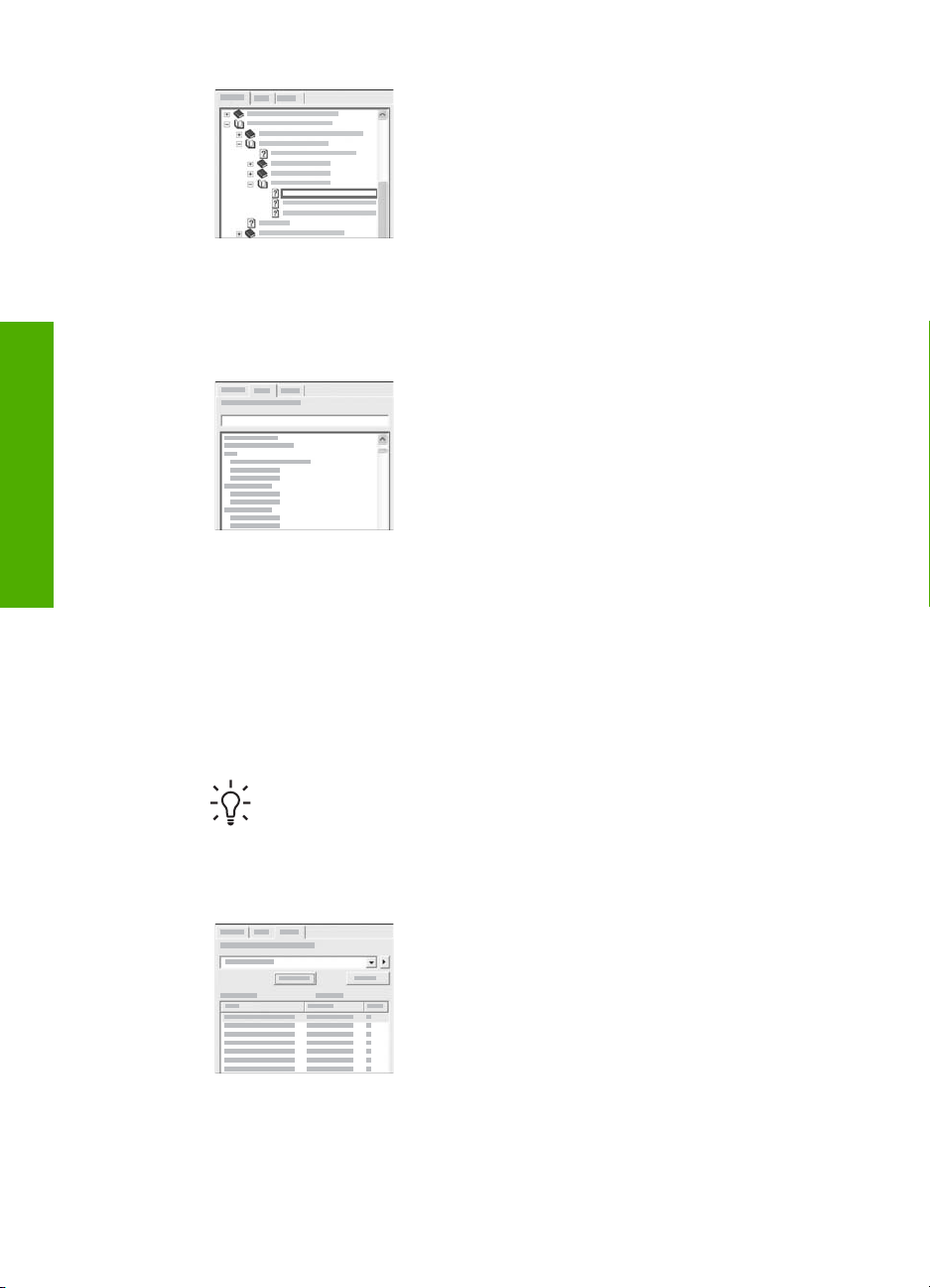
尋找更多資訊
第 2 章
具有子主題的章節,會在清單中以一個書本
圖示來表示。若要檢視書中的子主題清單,
請按一下書本圖示旁邊的 + 號 (若此小節已
展開,+ 號就會變為 - 號)。若要檢視某一主
題中的資訊,請按「內容」標籤上的書本名
稱或主題名稱;所選取的主題就會出現在右
側的顯示區域中。
●
「索引」
「索引」標籤提供與「HP Image Zone 說明」各主題相關的索引項目清
單,以字母順序排列。
您可以使用清單右側的捲軸來檢視不同的項
目,或是直接在清單上方的文字方塊中輸入
關鍵字。隨著您輸入文字,索引項目清單便
跟著變化,列出以輸入文字開頭的項目。
當見到可能與想找的主題相關的索引項目後,請連按兩下該項目。
– 若與此主題相關的說明主題只有一個,此主題會出現在右方的顯示區
域中。
– 若適用的主題不只一個,便會出現「找到的主題」對話方塊。連按兩
下對話方塊中列出的任一主題,即可在顯示區域中檢視該主題。
●
「搜尋」
「搜尋」標籤可讓您在整個說明系統中搜尋特定文字,例如「無邊框列
印」。
提示 如果輸入的某些文字很常見 (例如「無邊框列印」中的「列
印」),則可以在要搜尋的字詞組合周圍加上引號。如此可提升搜尋
精確度,讓搜尋結果的相關度更高。這時只會傳回包含「無邊框列
印」這個詞組的主題,而不是把有「無邊框」與「列印」的主題都
傳回。
輸入搜尋條件之後,按一下「列出主題」,
即可檢視包含所輸入字詞或詞組的所有說明
主題。結果會列於一個三欄表格中。每一列
都包含主題的「標題」、在「說明」中所處
的「位置」,以及根據與搜尋條件相關程度
所給定的「順序」。
根據預設,結果會依照「順序」來排序,以便與搜尋條件最相關的主題列
在最上面。您亦可按一下各欄表頭,根據「標題」或「位置」排序結果。
12 HP Officejet 5600 All-in-One series
Page 16
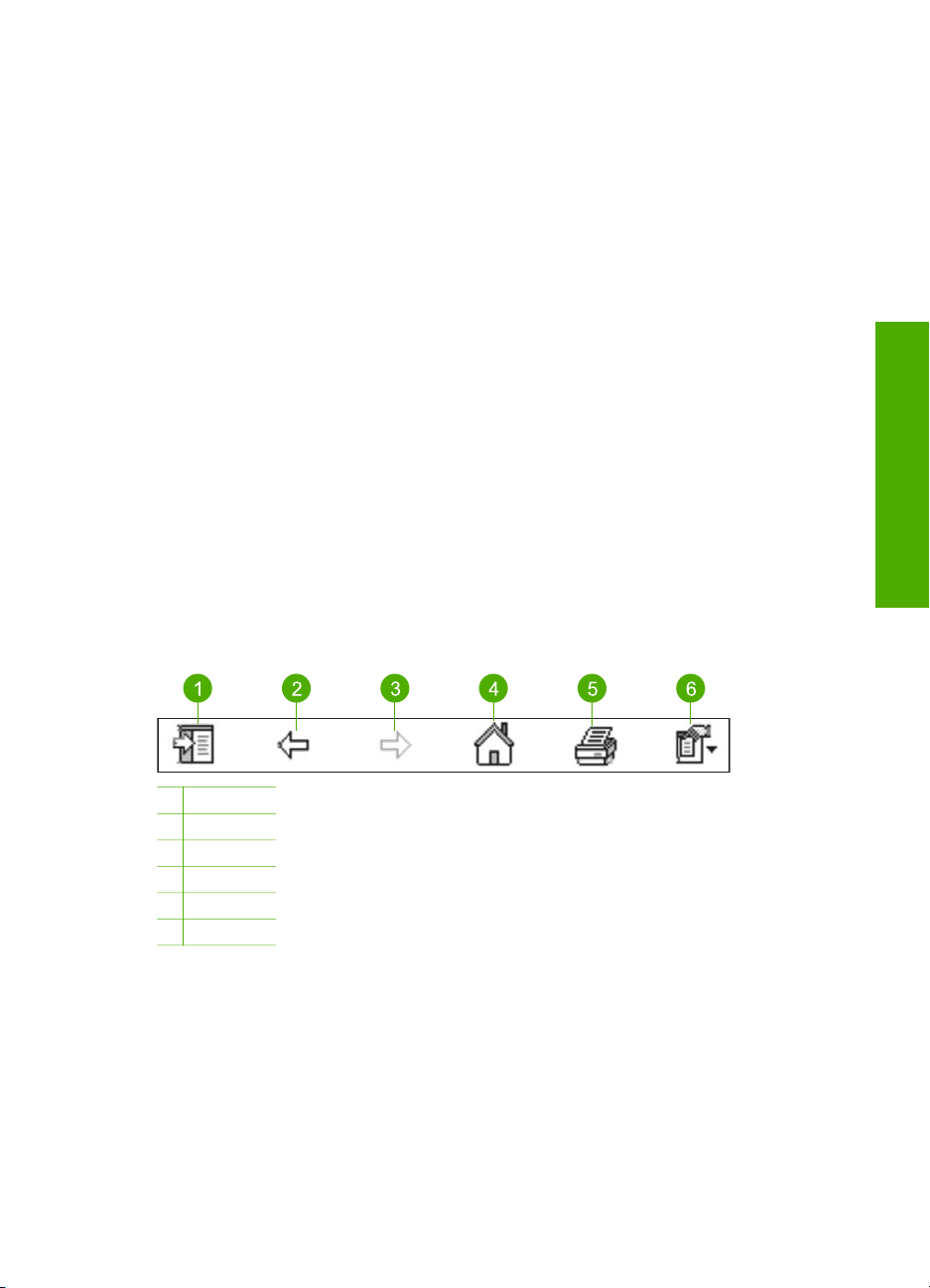
若要檢視某一主題的內容,請在搜尋結果表格中,連按兩下該列。所選取
的主題會出現在右側的顯示區域中。
顯示區域
說明視窗右側的顯示區域,可顯示您在左側標籤中所選的說明主題。說明主題
包括描述性文字、逐步指示,有時還有實用插圖。
●
主題通常包括說明系統中其他主題的連結,以便找到更多資訊。有的連結
會在顯示區域中自動開啟新主題;而有時適用的主題可能不只一個,此時
會出現「找到的主題」對話方塊。連按兩下對話方塊中列出的任一主題,
即可在顯示區域中檢視該主題。
●
有些主題所包含的詳細指示或額外資訊,無法立刻於此頁面中看到。此時
請看頁面右上方是否有「顯示所有」或「隱藏所有」文字。若有,則表示
此頁隱藏了更多資訊。隱藏的資訊會以帶有箭頭的深藍色文字來表示。按
一下深藍色文字即可檢視隱藏的資訊。
●
有些主題會包含動畫,教您使用特定功能。這些動畫以攝影機圖示表示,
後面接著「告訴我如何操作」等文字。按下「告訴我如何操作」連結後,
會開啟新視窗播放動畫。
說明工具列
說明工具列包含的按鈕可讓您瀏覽說明的各個主題,如下所示。您可以在已經
檢視過的主題之間前後瀏覽,也可以按「首頁」按鈕返回「HP Image Zone 說
明內容」頁面。
尋找更多資訊
使用者指南
1
顯示/隱藏
2
上一頁
3
下一頁
4
首頁
5
列印
6
選項
說明工具列亦包含改變電腦上螢幕說明顯示方式的按鈕。舉例來說,如果右側
顯示區域需要更多空間來檢視說明主題,可以按一下「 隱藏」按鈕,隱藏「內
容」、「索引」與「搜尋」標籤。
最後,「列印」按鈕可讓您列印電腦螢幕上目前顯示的頁面。按「列印」時,
如果在左側能看到「內容」標籤,便會顯示「列印主題」對話方塊。您可以選
擇只列印目前在顯示區域中檢視的主題,或是列印目前的主題以及與它相關聯
的所有子主題。如果在說明視窗右側看到的是「索引」或「搜尋」標籤,就無
法使用這個功能。
13
Page 17
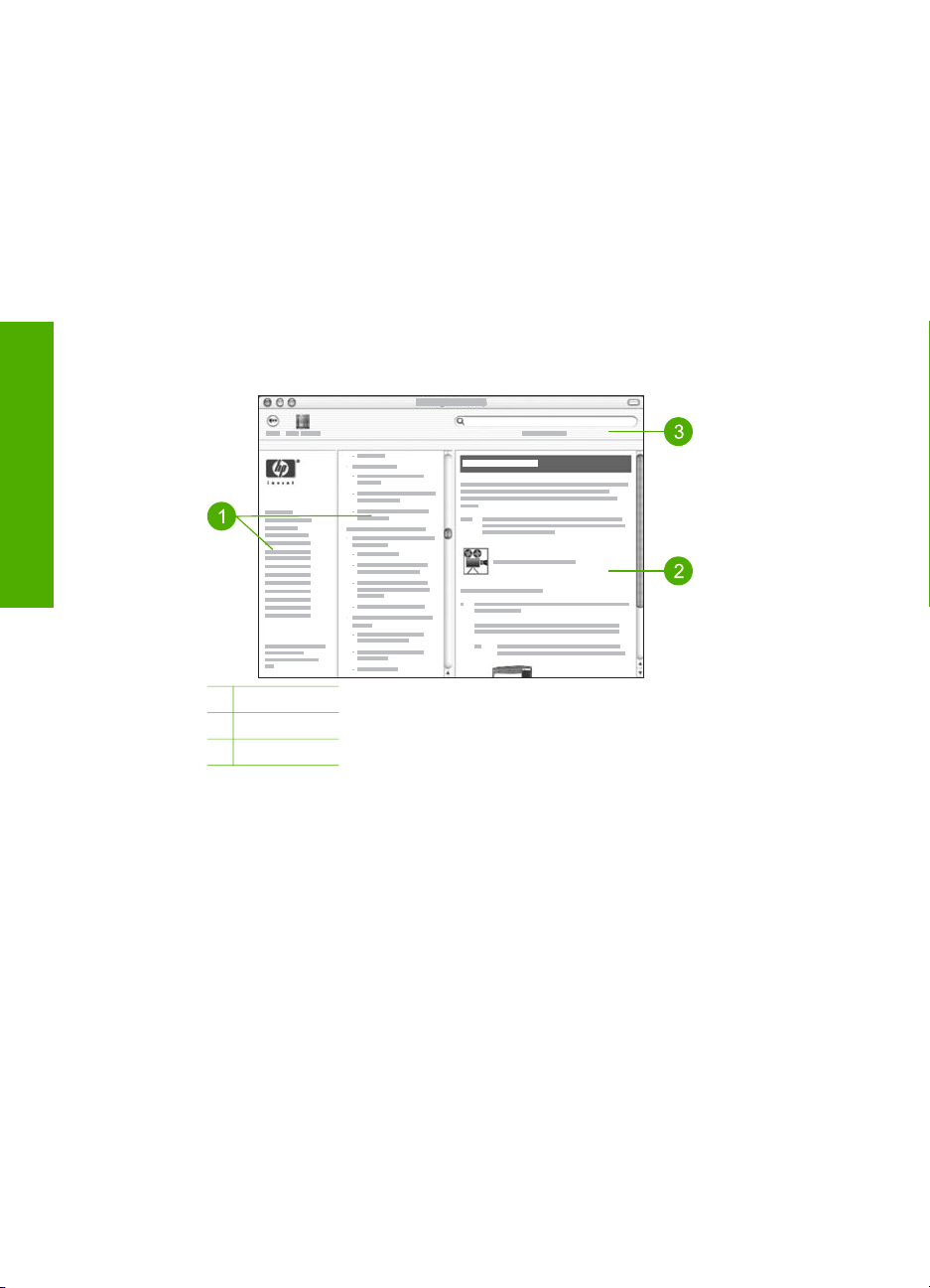
第 2 章
在 Mac 上使用說明
尋找更多資訊
本節解釋如何在 Mac 上存取螢幕說明,告訴您如何瀏覽和搜尋說明系統,找出
所需的特定資訊。
在 Mac 上存取 「HP Image Zone 說明」
➔
在「HP Image Zone」的「Help」(說明) 功能選項上,選擇「HP Image
Zone Help」(HP Image Zone 說明)。
有關存取「HP Image Zone」的詳細資訊,請參閱使用 HP Image Zone 軟
體。
即顯示「HP Image Zone Help」(HP Image Zone 說明)。下圖標示出各功
能,幫助您使用說明。
1
導覽窗格
2
顯示區域
3
說明工具列
導覽窗格
「HP Image Zone Help」(HP Image Zone 說明) 會在說明檢視器中開啟。它分
成三個窗格。左側和中間的窗格可以瀏覽各個說明主題 (右側窗格包含顯示區
域,下節將加以說明)。
●
左側窗格包含說明中所有小節的清單。
–
有關可從 HP All-in-One 控制台使用之工作與功能的資訊,請按一下
「5600 series Help
–
有關 HP All-in-One 問題的疑難排解資訊,請按一下「5600 series
Troubleshooting
–
其他各節則提供「HP Image Zone」軟體的使用資訊,幫助您在
」(5600 series 說明)。
」(5600 series 疑難排解)。
HP All-in-One 上完成工作。
●
中間窗格利用由上到下的方式,檢視左側窗格中所選取小節的各個主題,
類似書籍的目錄。若要找尋單一功能 (如列印相片) 的所有相關資訊,這是
很有效的方法。
14 HP Officejet 5600 All-in-One series
Page 18
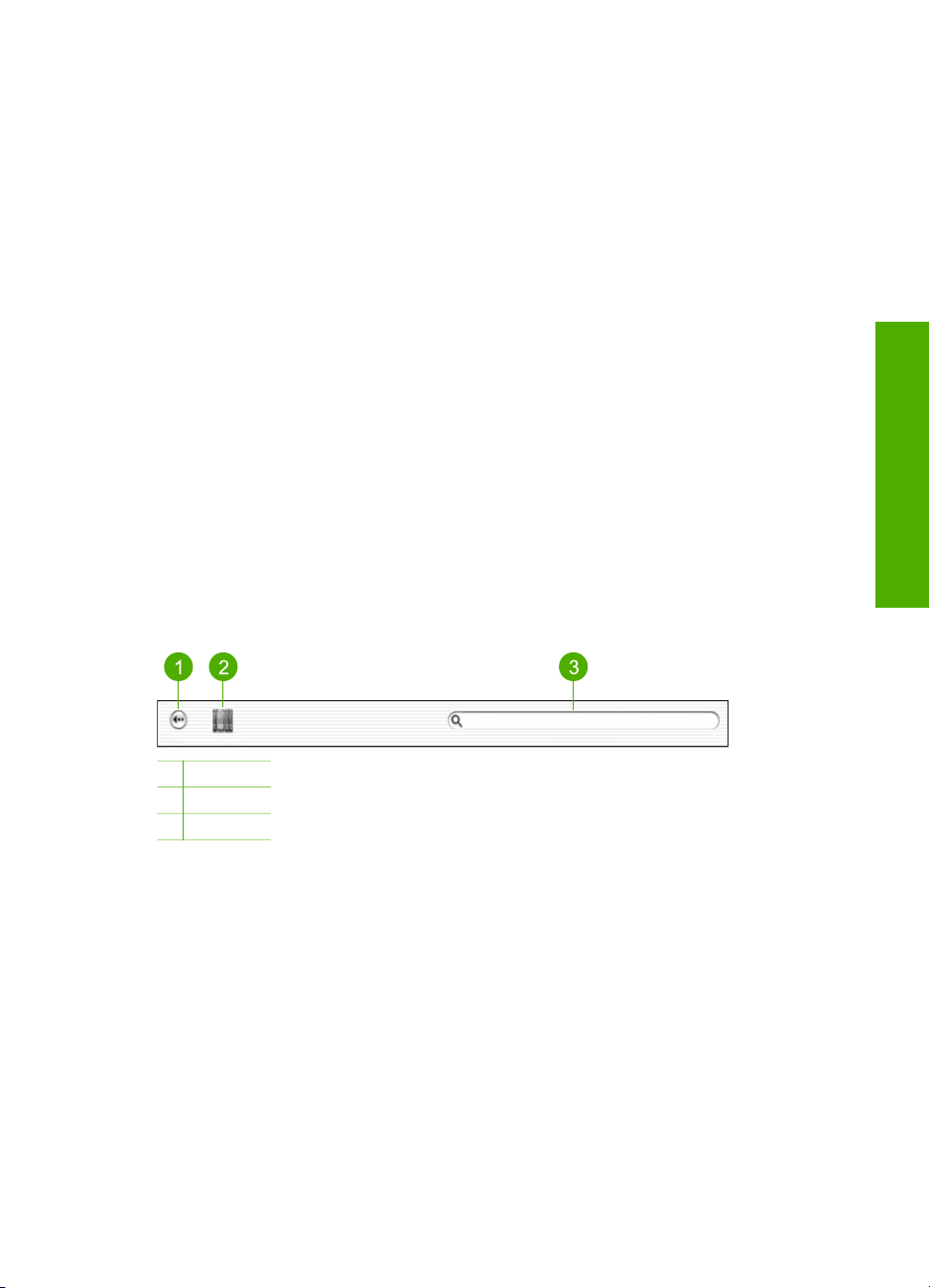
顯示區域
右側窗格中的顯示區域可顯示您在中間窗格所選的說明主題。說明主題包括描
述性文字、逐步指示,有時還有實用插圖。
●
「HP Image Zone 說明」(HP Image Zone 說明) 中的多數主題,都包括如
何從 HP All-in-One 控制台以及從 Mac 上的「HP Image Zone」軟體這兩
種方法,來使用特定功能的相關資訊。請使用顯示區域右側的捲軸來檢視
特定主題中的所有內容。有些重要資訊不透過捲軸便無法看見。
●
主題通常包含其他說明主題的連結或參照,以便找到更多資訊。
– 若相關主題位於說明中的同一章節,該主題便會自動於顯示區域中開
啟。
– 若相關主題位於說明的不同章節,目前的主題會提供一份參照,告訴
您要參考左側導覽窗格中的哪些章節。您可以使用中間導覽窗格來尋
找相關主題,也可以搜尋主題 (如下一節所述)。
●
有些主題會包含動畫,教您使用特定功能。這些動畫以攝影機圖示表示,
後面接著「告訴我如何操作」等文字。按下攝影機圖示後,會開啟新視窗
播放動畫。
說明工具列
說明工具列包含的按鈕可讓您瀏覽說明的各個主題,如下所示。您可以再次檢
視已經檢視過的主題,也可以按一下「Help Center」(說明中心) 按鈕,存取
Mac 上其他軟體的說明。
尋找更多資訊
使用者指南
1
上一頁
2
說明中心
3
搜尋區域
說明工具列也包含一個文字方塊,可讓您在整個說明系統中搜尋特定文字,例
如「無邊框列印」。
輸入搜尋條件之後,按鍵盤上的 R
ETURN,即可檢視包含所輸入字詞或詞組的所
有主題的清單。結果會列於一個三欄表格中。每一列都包含「主題」的標題、
根據與搜尋條件相關程度給定的「順序」,以及主題在說明中所處的「位
置」。
根據預設,結果會依照「順序」排序,以便與搜尋條件最相關的主題列在最上
面。您亦可按一下各欄表頭,根據「主題」或「位置」排序結果。若要檢視某
一主題的內容,請在搜尋結果表格中連按兩下該行。會顯示所選取的主題。
15
Page 19
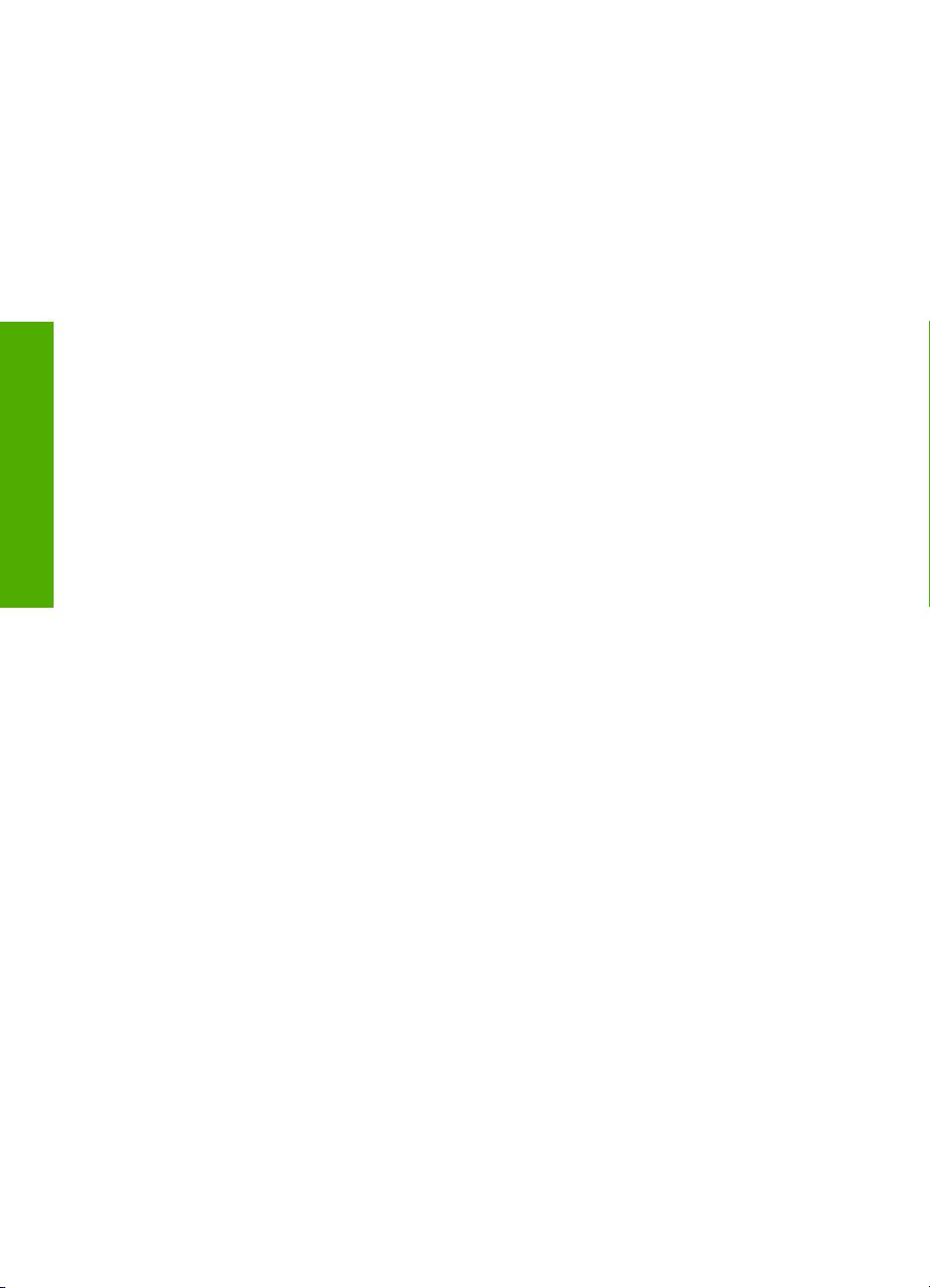
尋找更多資訊
第 2 章
16 HP Officejet 5600 All-in-One series
Page 20
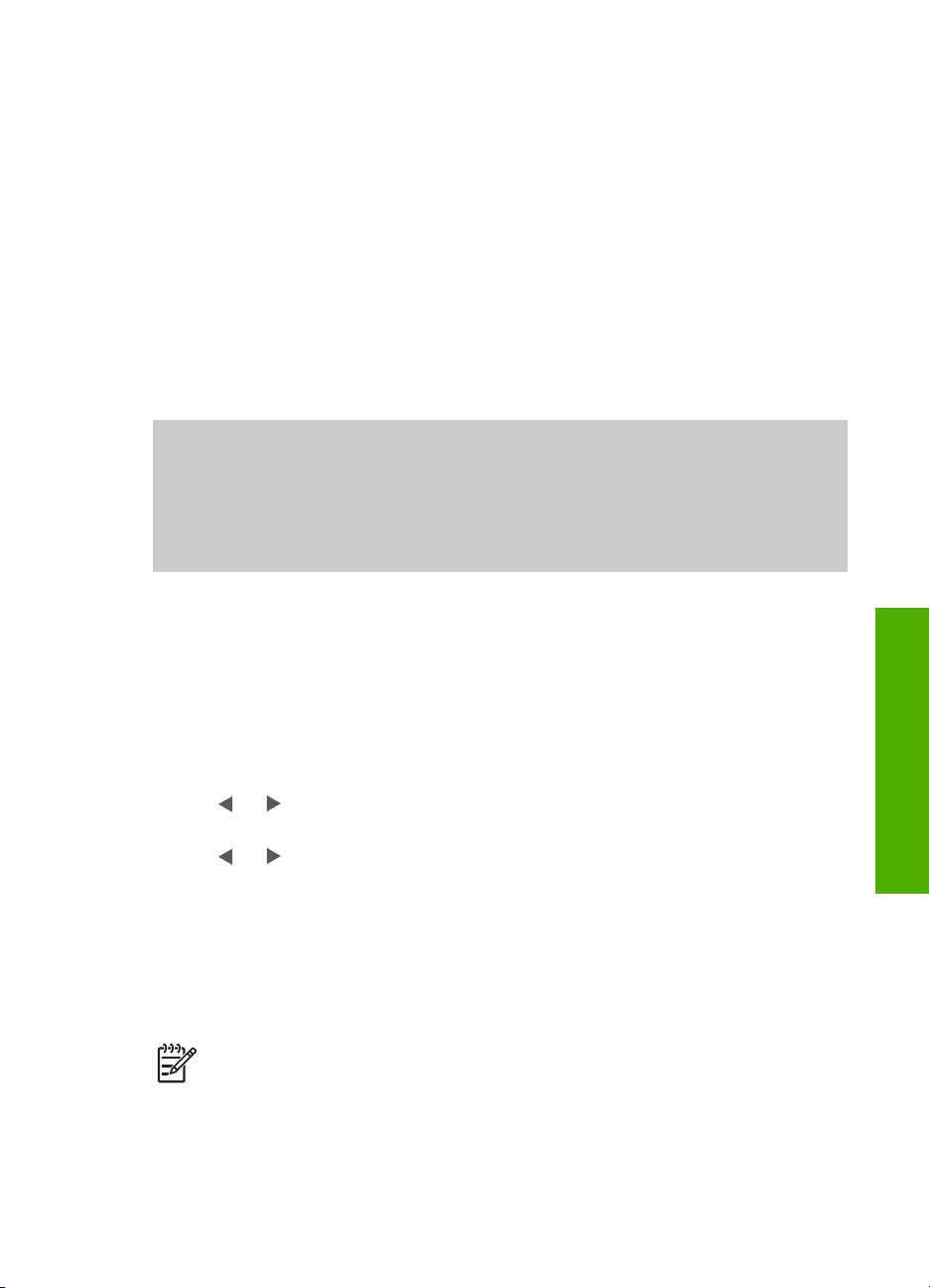
3
完成設定 HP All-in-One
在完成《安裝指南》中的步驟後,請參閱本章協助您完成設定 HP All-in-One。
本節包含與裝置設定相關的重要資訊,以及有關偏好設定的資訊。
●
變更裝置偏好設定,例如語言和國家/地區、日期以及鈴聲和按鍵音量。如
需詳細資訊,請參閱設定偏好設定。
●
完成傳真設定,包括設定接聽模式、接聽鈴聲次數以及接聽鈴聲模式。如
需詳細資訊,請參閱傳真設定。
設定偏好設定
使用 HP All-in-One 之前,請先設定本節說明的偏好設定。
本《使用者指南》只是舉出部份可用的偏好設定,幫助您開始使用 HP All-in-
One。如需控制 HP All-in-One 行為之所有偏好設定的相關資訊,請瀏覽
HP All-in-One 軟體隨附的螢幕「HP Image Zone 說明」。例如,螢幕
「HP Image Zone 說明」提供有關變更控制台顯示器上的訊息捲動速度、設定
傳真重撥選項,以及其他偏好設定的資訊。有關「HP Image Zone 說明」的詳
細資訊,請參閱使用螢幕說明。
設定語言和國家/地區
語言和國家/地區的設定決定 HP All-in-One 使用哪種語言在控制台顯示器上顯
示訊息。通常,當您第一次設定 HP All-in-One 時,就會設定語言和國家/地
區。但是,您也可以依下列程序隨時變更設定。
1.
按設定。
2.
按 7,然後按 1。
即選取「偏好設定」,然後選取「設定語言和國家/地區」。
3.
按
或
4.
當出現提示時,按 1 選擇「是」,或按 2 選擇「否」。
5.
6.
或
按
當出現提示時,按 1 選擇「是」,或按 2 選擇「否」。
完成設定
捲動語言。當想要的語言出現時,按 OK。
捲動國家/地區。當想要的國家/地區出現時,按 OK。
設定日期和時間
您可以從控制台設定日期和時間。日期和時間的格式,依據語言和國家/地區的
設定而定。傳送傳真時,目前的日期和時間會作為傳真標頭的一部份,與姓名
和傳真號碼同時傳出。
如果 HP All-in-One 斷電,需要重設日期和時間。
1.
按設定。
2.
按 6,然後按 3。
使用者指南
附註 在某些國家/地區,法律規定必須在傳真標頭上加上日期與時間戳
記。
17
Page 21
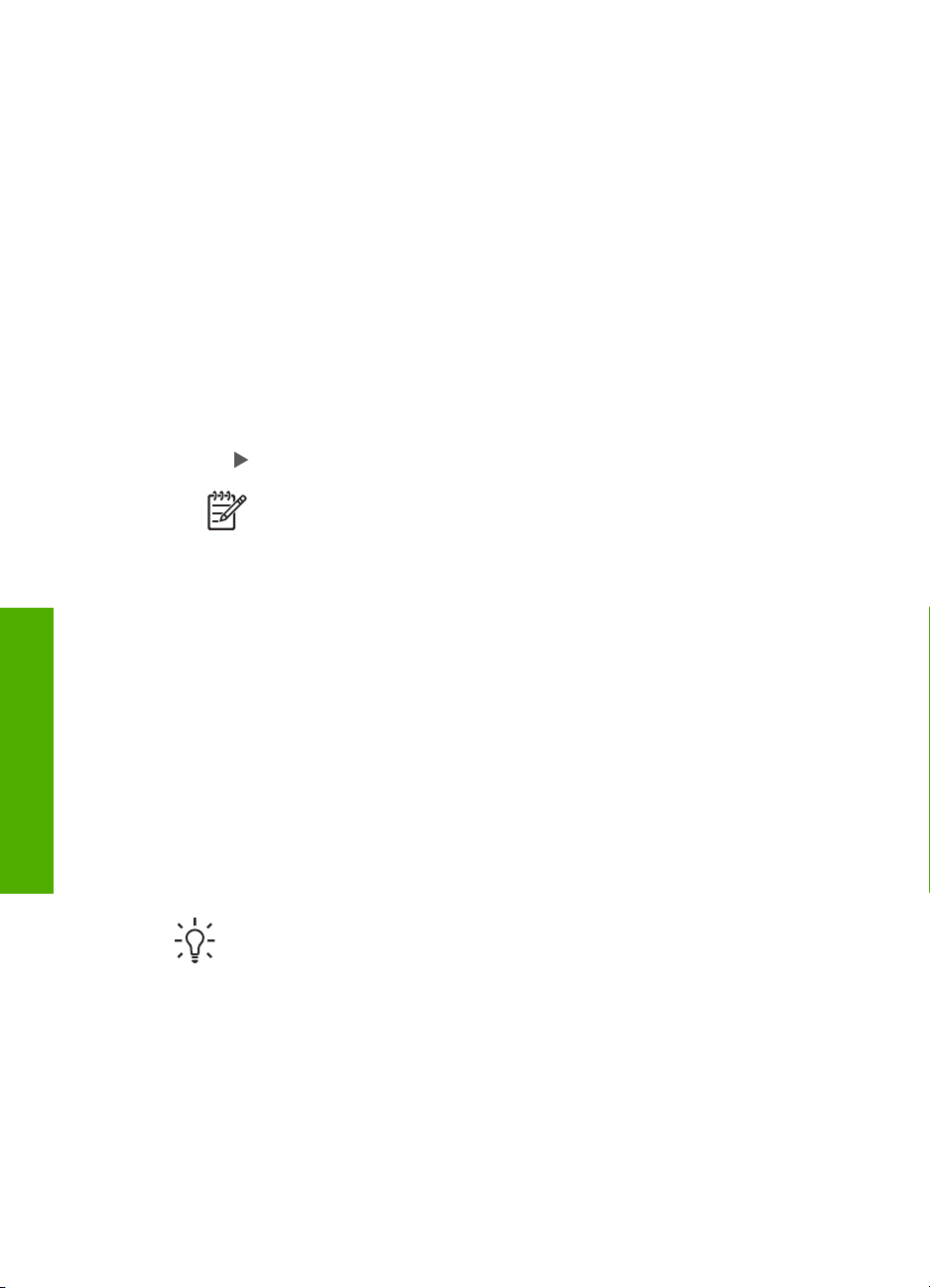
第 3 章
調整音量
即選取「工具」,然後選取「日期和時間」。
3.
在數字鍵上輸入正確的數字,以輸入年、月、日。依據國家/地區設定而
定,可以使用不同的順序輸入日期。
4.
輸入小時和分鐘。
5.
如果您的時間顯示是 12 小時制格式,請按 1 表示上午,或 2 表示下午。
新的時間和日期設定會出現在控制台顯示器上。
HP All-in-One 提供三種層級供調整鈴響和喇叭音量。鈴響音量是電話鈴聲的音
量。喇叭音量則是進行其他操作時的音量,例如撥號音、傳真音和按鍵嗶聲。
預設值為「小聲」。
1.
按設定。
2.
按 4,然後按 5。
即選取「基本傳真設定」,然後選取「鈴聲和嗶聲音量」。
3.
按
選擇下列其中一個選項:「小聲」、「大聲」或「關閉」。
附註 無論您選擇的是「大聲」或「小聲」,在按下按鈕時聽到的嗶
聲音量都是相同的。這兩個選項只會影響鈴聲和撥號音,以及在傳
真時聽到的其他傳真音。然而,如果選擇「關閉」,則也會關閉按
下按鈕時發出的聲音。
如果選擇「關閉」,將聽不到撥號音、傳真音或來電鈴聲。如果
「鈴聲和嗶聲音量」設定為「關閉」,您將無法使用監視器撥號來
傳送傳真,例如使用電話卡來傳送傳真。有關監視器撥號的詳細資
訊,請參閱使用監視器撥號傳送傳真。
4.
按 OK。
傳真設定
完成設定
在完成《安裝指南》的所有步驟後,請使用本節的指示完成傳真設定。請保留
《安裝指南》以便日後使用。
本節將說明如何設定 HP All-in-One,讓 HP All-in-One 能與共用同一條電話線
的設備和服務搭配使用,以正常進行傳真。
提示 您也可以使用「傳真設定精靈」(Windows) 或「Fax Setup
Utility」(傳真設定公用程式) (Mac),快速設定一些重要的傳真設定,例
如接聽模式及傳真標頭資訊。您也可以透過「HP Image Zone」軟體,
使用「傳真設定精靈」(Windows) 或「Fax Setup Utility」(傳真設定公用
程式) (Mac)。在執行「傳真設定精靈」(Windows) 或「Fax Setup
Utility」(傳真設定公用程式) (Mac) 之後,請按照本節的程序完成傳真設
定。
18 HP Officejet 5600 All-in-One series
Page 22
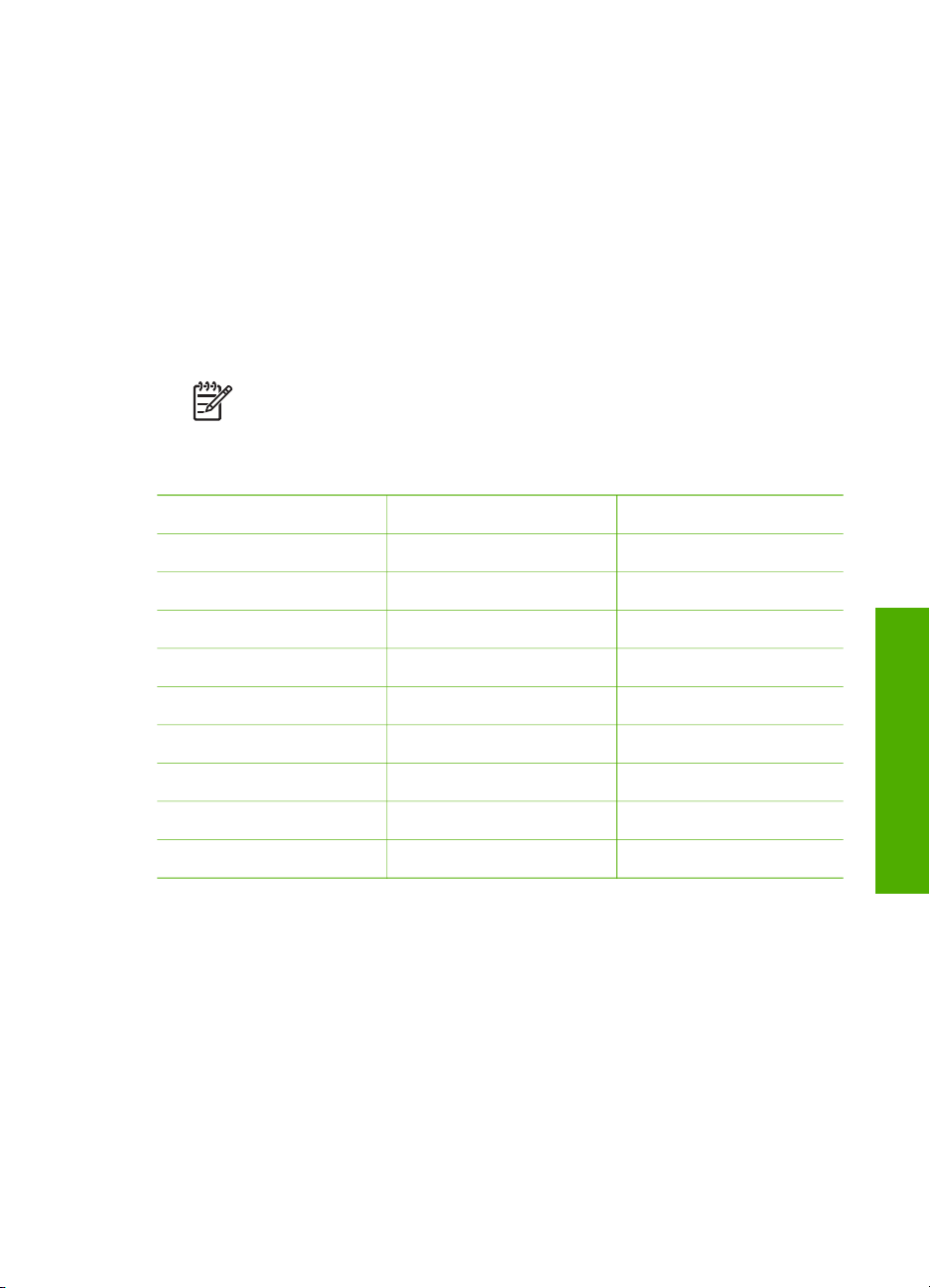
設定 HP All-in-One 傳真
設定 HP All-in-One 進行傳真之前,請先決定您所在的國家/地區使用哪一種電
話系統。設定 HP All-in-One 進行傳真的指示說明,視您使用序列式或並列式
電話系統而定。
●
如果您所在的國家/地區未列在下表中,則您可能使用序列式電話系統。在
序列式電話系統中,共用電話線路的設備 (數據機、電話和答錄機) 所使用
的連接器類型,不能連接到 HP All-in-One 的「2-EXT」連接埠。相反地,
所有設備都必須連接到牆上電話插座。
●
如果您所在的國家/地區列在下表中,則您可能使用並列式電話系統。在並
列式電話系統中,共用電話線路的設備可以透過 HP All-in-One 背面的「2-
EXT」連接埠連接到電話線。
附註 若使用並列式電話系統,HP 建議您使用 HP All-in-One 隨附
的 2 芯電話線,將 HP All-in-One 連接到牆上電話插座。
使用並列式電話系統的國家/地區
阿根廷 澳大利亞 巴西
加拿大 智利 中國
哥倫比亞 希臘 印度
印尼 愛爾蘭 日本
使用者指南
韓國 拉丁美洲 馬來西亞
墨西哥 菲律賓 波蘭
葡萄牙 俄羅斯 沙烏地阿拉伯
新加坡 西班牙 台灣
泰國 美國 委內瑞拉
越南
若不確定您使用的電話系統是哪一種 (序列式或並列式),請向電話公司洽詢。
為住家或辦公室選擇正確的傳真設定
若要成功地傳真,您需要知道何種類型的設備與服務 (若有的話) 與 HP All-inOne 分享同一條電話線路。這相當重要,因為您可能需要將某些現有的辦公室
設備直接連接到 HP All-in-One,而且可能需要變更一些傳真設定才可以成功地
傳真。
若要決定在住家或辦公室設定 HP All-in-One 的最佳方式,請先閱讀本節的問
題並將答案記錄下來。然後參閱下節中的表格,根據您的答案選擇建議的設定
方式。
完成設定
19
Page 23
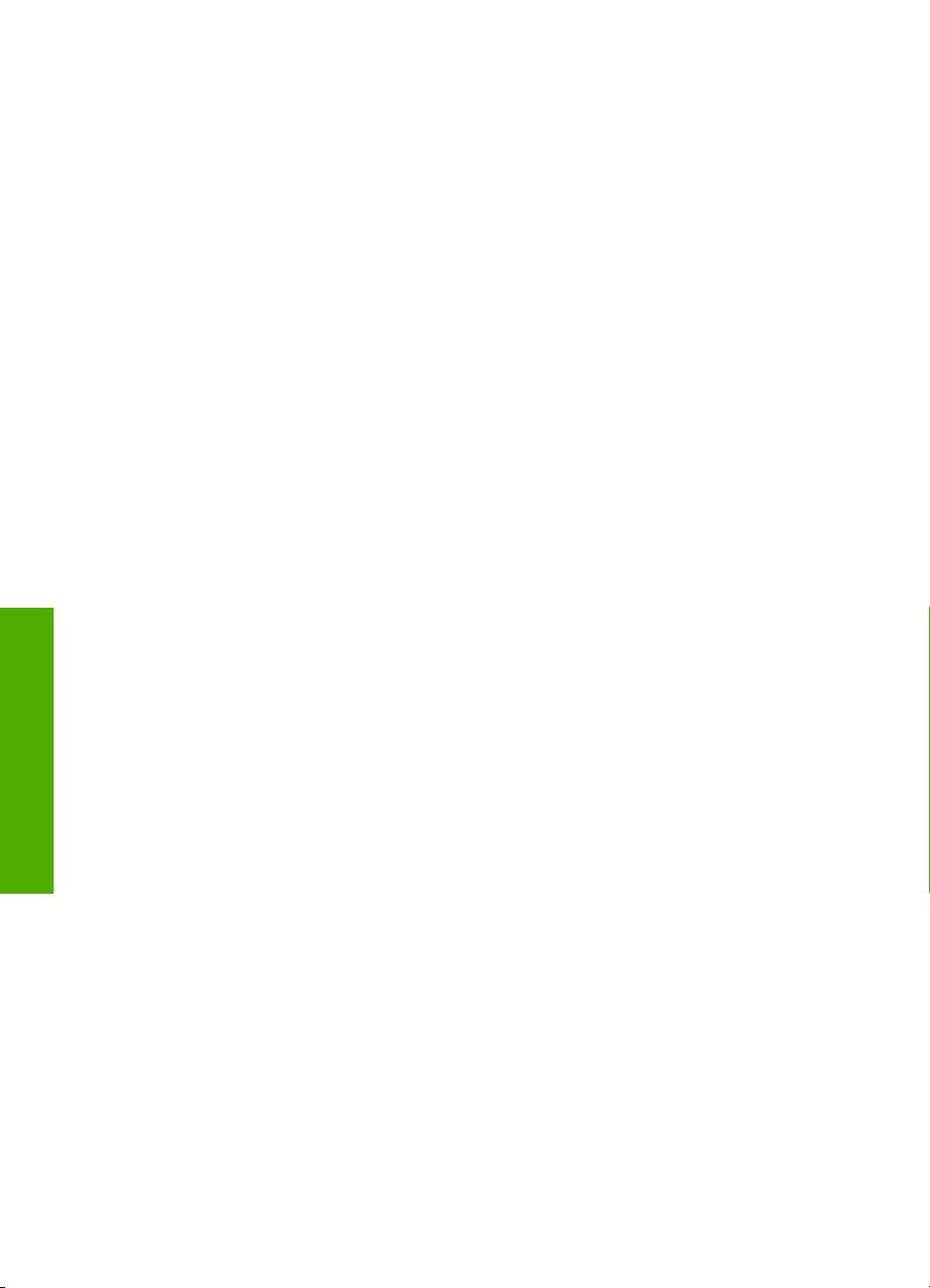
完成設定
第 3 章
請確認以問題呈現的順序閱讀並回答下列問題。
1.
您是否透過電話公司訂購數位用戶線路 (DSL) 服務? (在您所在的國家/地
區,DSL 可能稱為 ADSL)。
❑
是,我有 DSL。
❑
否。
如果您回答「是」,請直接至設定 B:設定 HP All-in-One 與 DSL。您不
需要繼續回答下列問題。
若回答否,請繼續回答問題。
2.
您有專用交換分機 (PBX) 或整體服務數位網路 (ISDN) 系統嗎?
如果您回答「是」,請直接至設定 C:設定 HP All-in-One 與 PBX 電話系
統或 ISDN 線路。您不需要繼續回答下列問題。
若回答否,請繼續回答問題。
3.
您有透過電話公司訂購區別鈴聲服務 (提供多個電話號碼不同響鈴模式)
?
嗎
❑
是,我有區別鈴聲服務。
❑
否。
如果您回答「是」,請直接至設定 D:傳真與區別鈴聲服務在同一條線路
上。您不需要繼續回答下列問題。
若回答否,請繼續回答問題。
您無法確定是否有區別鈴聲?許多電話公司提供區別鈴聲的功能,以允許
您在同一條電話線路上擁有多個電話號碼。
當您訂購此服務,每一個電話號碼會有不同的響鈴模式。例如,不同的號
碼可使用一聲、二聲和三聲。您可能指定一個電話號碼響一聲,當作語音
來電,另一個電話號碼響兩聲,當作傳真來電。這使得您在電話鈴響時可
以分辨語音和傳真來電的不同。
4.
您會使用在 HP All-in-One 上作為傳真來電的同一電話號碼接收語音來電
?
嗎
❑
是,我會接收語音來電。
❑
否。
請繼續回答問題。
5.
您是否在 HP All-in-One 使用的電話線上連接至電腦數據機
❑
是,我有連接電腦數據機。
❑
否。
?
您無法確定是否有使用電腦數據機? 如果對下列問題都回答「是」,表示
您有使用電腦數據機:
–
您是否透過撥號連線從電腦軟體程式直接傳送與接收傳真
–
您是否透過撥號連線從電腦軟體程式傳送與接收電子郵件?
–
您是否透過撥號連線從電腦存取網際網路
?
?
請繼續回答問題。
6.
在 HP All-in-One 上作為傳真來電的同一電話號碼是否有接聽語音來電的答
?
錄機
❑
是,我有答錄機。
❑
否。
20 HP Officejet 5600 All-in-One series
Page 24
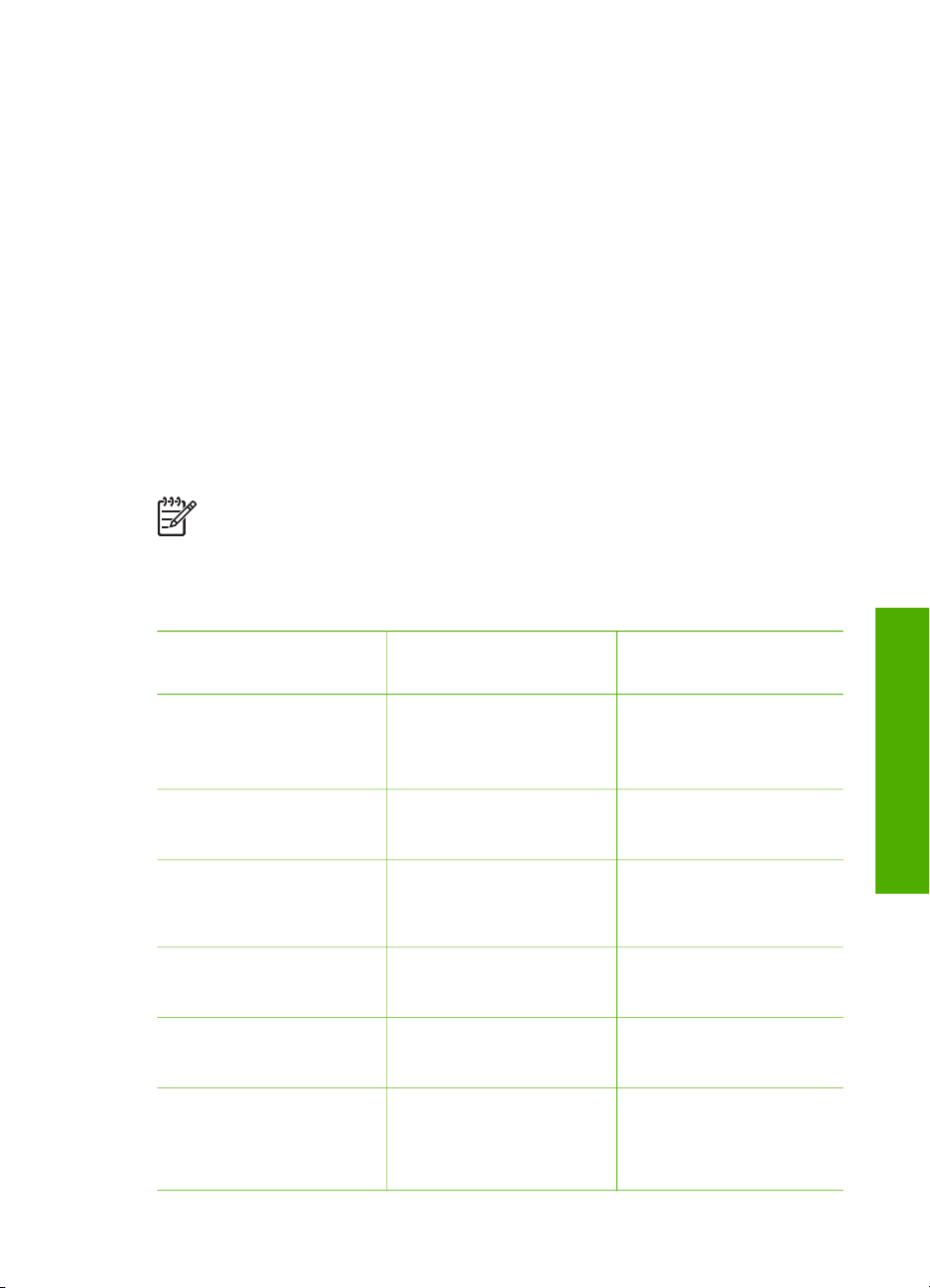
請繼續回答問題。
7.
在 HP All-in-One 上作為傳真來電的同一電話號碼是否有透過電話公司訂購
的語音信箱服務
❑
是,我有語音信箱服務。
❑
否。
?
在回答完問題之後,請繼續進行下一節以選擇傳真設定方式。
選擇傳真設定方式
現在您已回答完所有與 HP All-in-One 共用電話線路設備和服務相關的問題,
可以開始選擇最適合住家或辦公室的設定。
從下表格中第一欄,選擇適用您的住家或辦公室設備和服務的組合。然後根據
電話系統,在第二或第三欄尋找適合的設定。後續各節會對每種設定提供逐步
指示說明。
如果您已回答完上一節中的所有問題,且並無上述的設備或服務,請從表中的
第一欄選擇「無」。
附註 如果本節沒有符合您的住家或辦公室設定的項目,請依一般類比
式電話設定 HP All-in-One。確定使用包裝盒中隨附的電話線,將一端連
接至牆上電話插座,再將另一端連接至 HP All-in-One 背面標示為「1-
LINE」的連接埠。若使用其他電話線,傳送和接收傳真時可能會有問
題。
其他設備/服務共用傳真
線路
無
(您在所有問題都回答
否。)
DSL 服務
(您僅在問題 1 回答是。)
PBX 或 ISDN 系統
(您僅在問題 2 回答是。)
區別鈴聲服務
(您僅在問題 3 回答是。)
語音電話
(您僅在問題 4 回答是。)
語音電話和語音信箱服
務
並列類型電話系統建議
之傳真設定方式
設定 A:獨立的傳真線
路 (不接收語音來電)
設定 B:設定 HP All-in-
One 與 DSL
設定 C:設定 HP All-in-
One 與 PBX 電話系統或
ISDN 線路
設定 D:傳真與區別鈴
聲服務在同一條線路上
設定 E:共用的語音/傳
真線路
設定 F:與語音信箱共
用語音/傳真線路
序列類型電話系統建議
之傳真設定方式
設定 A:獨立的傳真線
路 (不接收語音來電)
設定 B:設定 HP All-in-
One 與 DSL
設定 C:設定 HP All-in-
One 與 PBX 電話系統
或 ISDN 線路
設定 D:傳真與區別鈴
聲服務在同一條線路上
設定 E:共用的語音/傳
真線路
設定 F:與語音信箱共
用語音/傳真線路
完成設定
使用者指南
21
Page 25
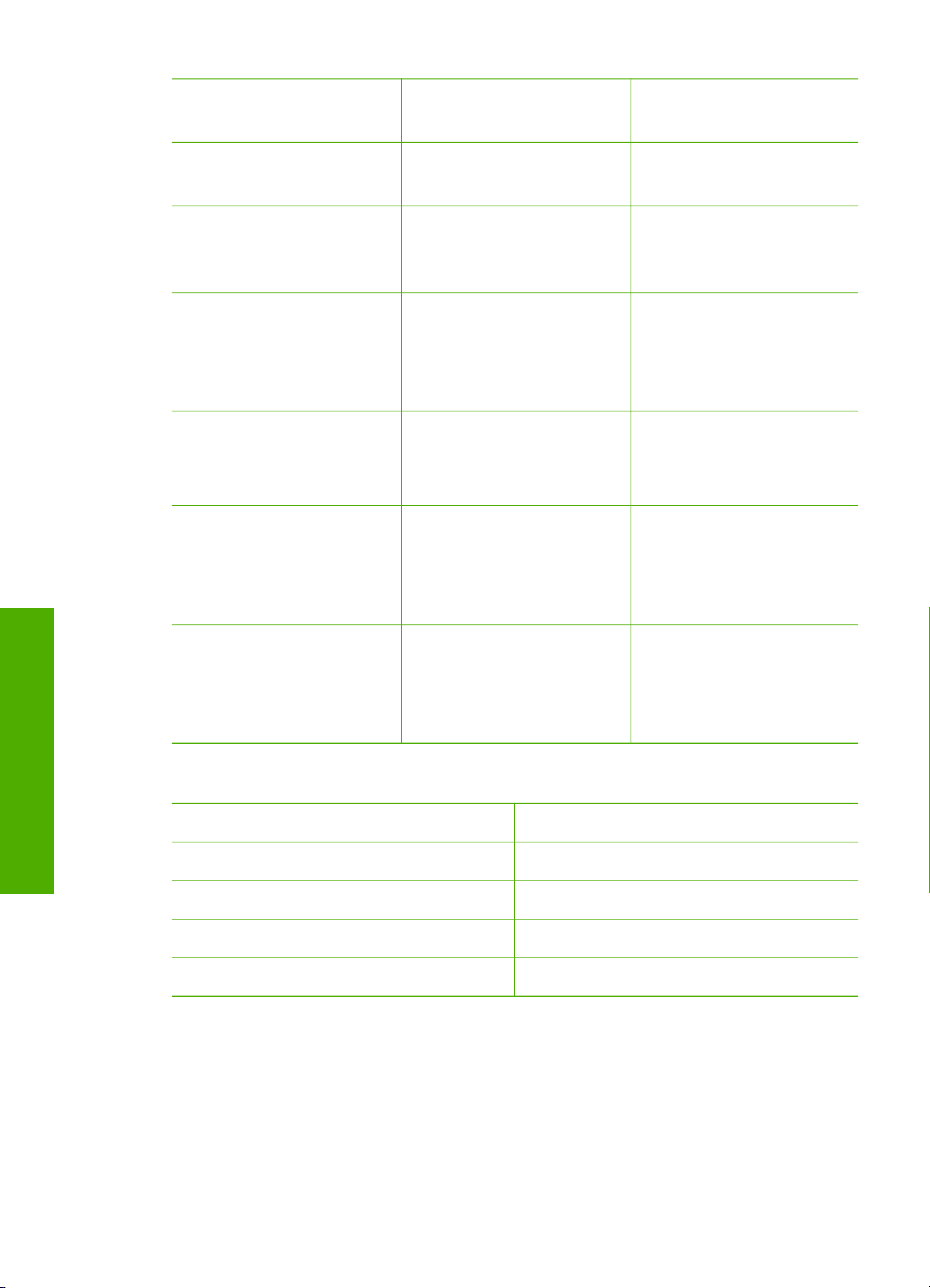
第 3 章
(續)
其他設備/服務共用傳真
線路
(您僅在問題 4 和 7 回答
是。)
並列類型電話系統建議
之傳真設定方式
序列類型電話系統建議
之傳真設定方式
完成設定
電腦數據機
(您僅在問題 5 回答是。)
設定 G:傳真線路與電
腦數據機 (不接收一般語
不適用。
音來電)
一般語音來電和電腦數
據機
設定 H:與電腦數據機
共用語音/傳真線路
不適用。
(您僅在問題 4 和 5 回答
是。)
語音來電與答錄機
(您僅在問題 4 和 6 回答
設定 I:與答錄機共用語
音/傳真線路
不適用。
是。)
一般語音來電、電腦數
據機和答錄機
(您僅在問題 4、5 和 6
設定 J:與電腦數據機和
答錄機共用語音/傳真線
路
不適用。
回答是。)
一般語音來電、電腦數
據機和語音信箱服務
(您僅在問題 4、5 和 7
設定 K:與電腦數據機
和語音信箱共用語音/傳
真線路
不適用。
回答是。)
有關特定國家/地區的其他傳真設定資訊,請參閱下列的「傳真配置」網站。
奧地利
德國
瑞士 (法語)
瑞士 (德語)
英國
設定 A:獨立的傳真線路 (不接收語音來電)
www.hp.com/at/faxconfig
www.hp.com/de/faxconfig
www.hp.com/ch/fr/faxconfig
www.hp.com/ch/de/faxconfig
www.hp.com/uk/faxconfig
若您有不接收語音來電的獨立電話線路,且沒有其他設備連接到這條電話線路
上,請依本節所述設定 HP All-in-One。
22 HP Officejet 5600 All-in-One series
Page 26
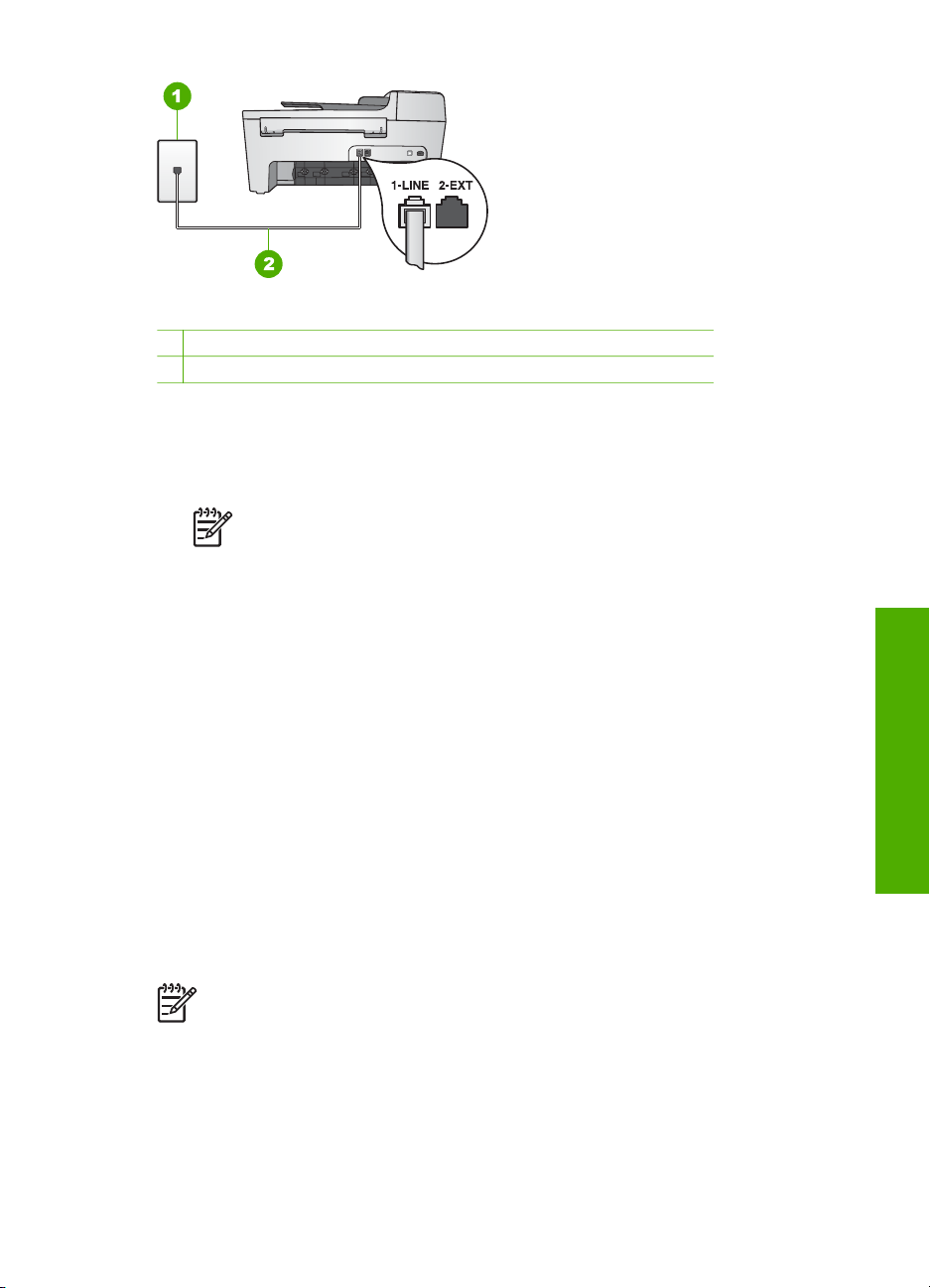
HP All-in-One 的背面檢視
1
牆上電話插座
2
將 HP All-in-One 包裝盒中隨附的電話線連接到「1-LINE」連接埠
以獨立的傳真線路設定 HP All-in-One
1.
使用 HP All-in-One 隨附的電話線,將其中一端接至牆上的電話插座,然後
將另一端接至 HP All-in-One 背面的「1-LINE」的連接埠。
附註 如果不使用隨附的纜線從牆上的電話插座連接到 HP All-in-
One,您可能無法成功地傳真。此特殊的電話線與住家或辦公室可能
使用的電話線有所不同。若隨附的電話線太短,請參閱 HP All-in-
One 隨附的電話線不夠長以取得有關將其延長的資訊。
2.
將「自動接收」設定為「開啟」。
有關變更此設定的詳細資訊,請參閱設定接聽模式。
3.
(選用) 將「接聽鈴聲次數」設定變更為最低設定 (兩聲)。
有關變更此設定的詳細資訊,請參閱設定接聽前的鈴聲數。
4.
執行傳真測試。如需詳細資訊,請參閱測試傳真設定。
當電話響鈴時,HP All-in-One 會在「接聽鈴聲次數」所指定的鈴聲次數之後自
動接聽。接著會發出傳真接收音至對方的傳真機,並接收傳真。
設定 B:設定 HP All-in-One 與 DSL
如果您使用電話公司提供的數位用戶線路 (DSL) 服務,請依本節的說明,在牆
上電話插座和 HP All-in-One 之間加裝 DSL 過濾器。此 DSL 過濾器會移除干
擾 HP All-in-One 的數位訊號,讓 HP All-in-One 能使用電話線正常的通訊 (在
您所在的國家/地區,DSL 可能稱為 ADSL)。
完成設定
使用者指南
附註 若您使用 DSL 線路但未連接 DSL 過濾器,將無法使用 HP All-in-
One 傳送與接收傳真。
23
Page 27
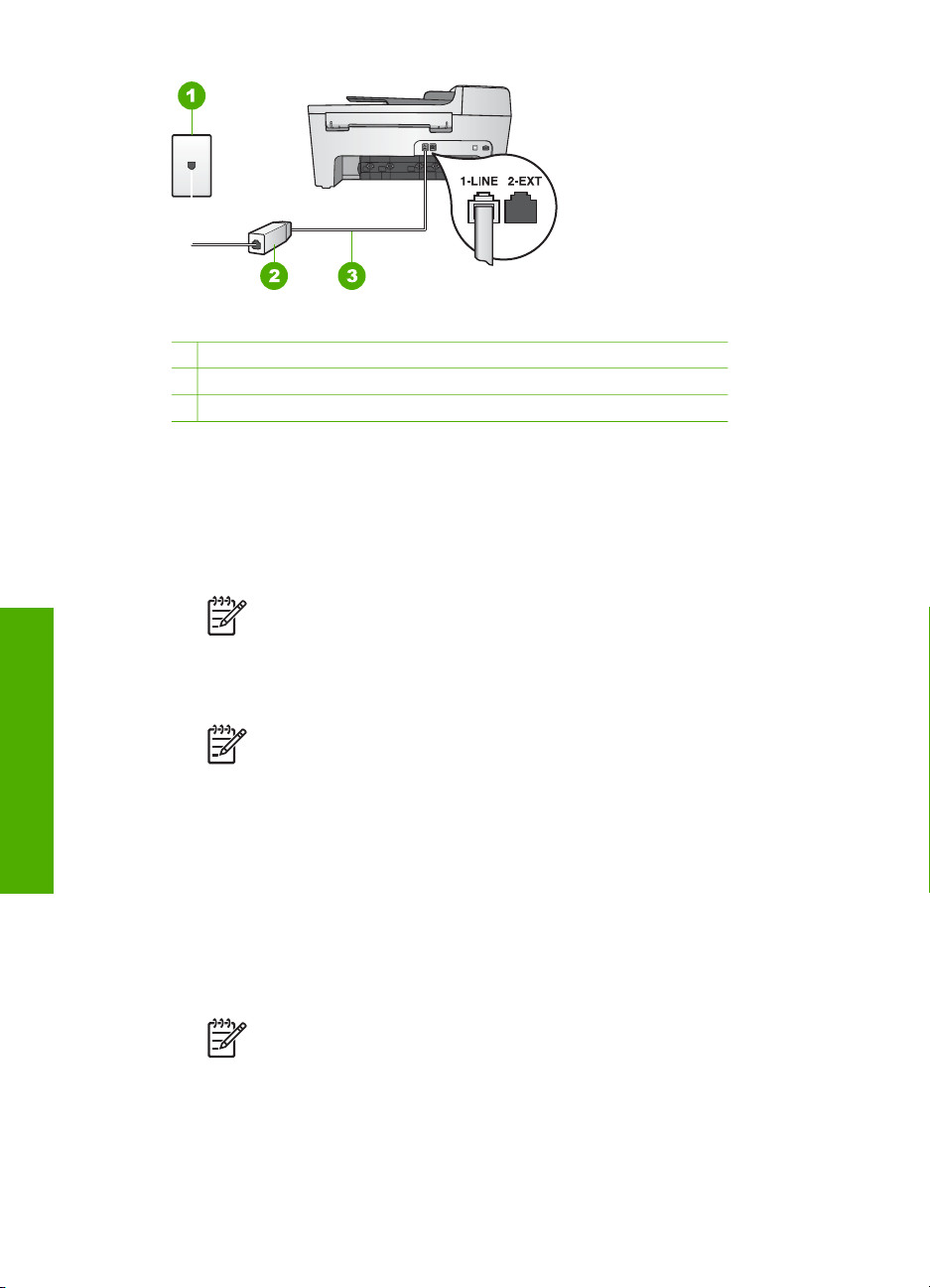
第 3 章
HP All-in-One 的背面檢視
1
牆上電話插座
2
DSL 過濾器與纜線由 DSL 供應商提供
3
將 HP All-in-One 包裝盒中隨附的電話線連接到「1-LINE」連接埠
設定 HP All-in-One 與 DSL
1.
從 DSL 供應廠商取得 DSL 過濾器。
2.
使用 HP All-in-One 包裝盒中隨附的電話線,其中一端連接到 DSL 過濾器
的開放連接埠,另一端連接到 HP All-in-One 背面標示為「1-LINE」的連接
埠。
附註 如果不使用隨附的纜線從牆上的電話插座連接到 HP All-in-
One,您可能無法成功地傳真。此特殊的電話線與住家或辦公室可能
使用的電話線有所不同。
3.
將 DSL 過濾器纜線連接到牆上的電話插座。
附註 如果您在這條電話線上還附有其他辦公室裝置或服務,例如區
別鈴聲服務、答錄機或語音信箱,請參閱本節適當的段落以取得其
完成設定
4.
設定 C:設定 HP All-in-One 與 PBX 電話系統或 ISDN 線路
他安裝指南資訊。
執行傳真測試。如需詳細資訊,請參閱測試傳真設定。
若您使用 PBX 電話系統或 ISDN 轉換器/終端介面卡,請確定完成下列事項:
●
若您使用 PBX 或 ISDN 轉換器/終端介面卡,請將 HP All-in-One 連接到傳
真和電話專用的連接埠。此外,如果可以,請確定終端介面卡已設定為您
所在國家/地區適用的交換機類型。
附註 請注意,有些 ISDN 系統可讓您對特定電話設備配置連接埠。
例如,指定一個連接埠給電話和 Group 3 傳真,並指定另一個連接
埠用於其他多種用途。如果在將 ISDN 轉換器連接至傳真/電話埠時
有問題,請嘗試使用用於其他多種用途的連接埠 (可能標示為
「multi-combi」或類似名稱)。
●
若您使用 PBX 電話系統,請將來電等候音設定為「關閉」。
24 HP Officejet 5600 All-in-One series
Page 28
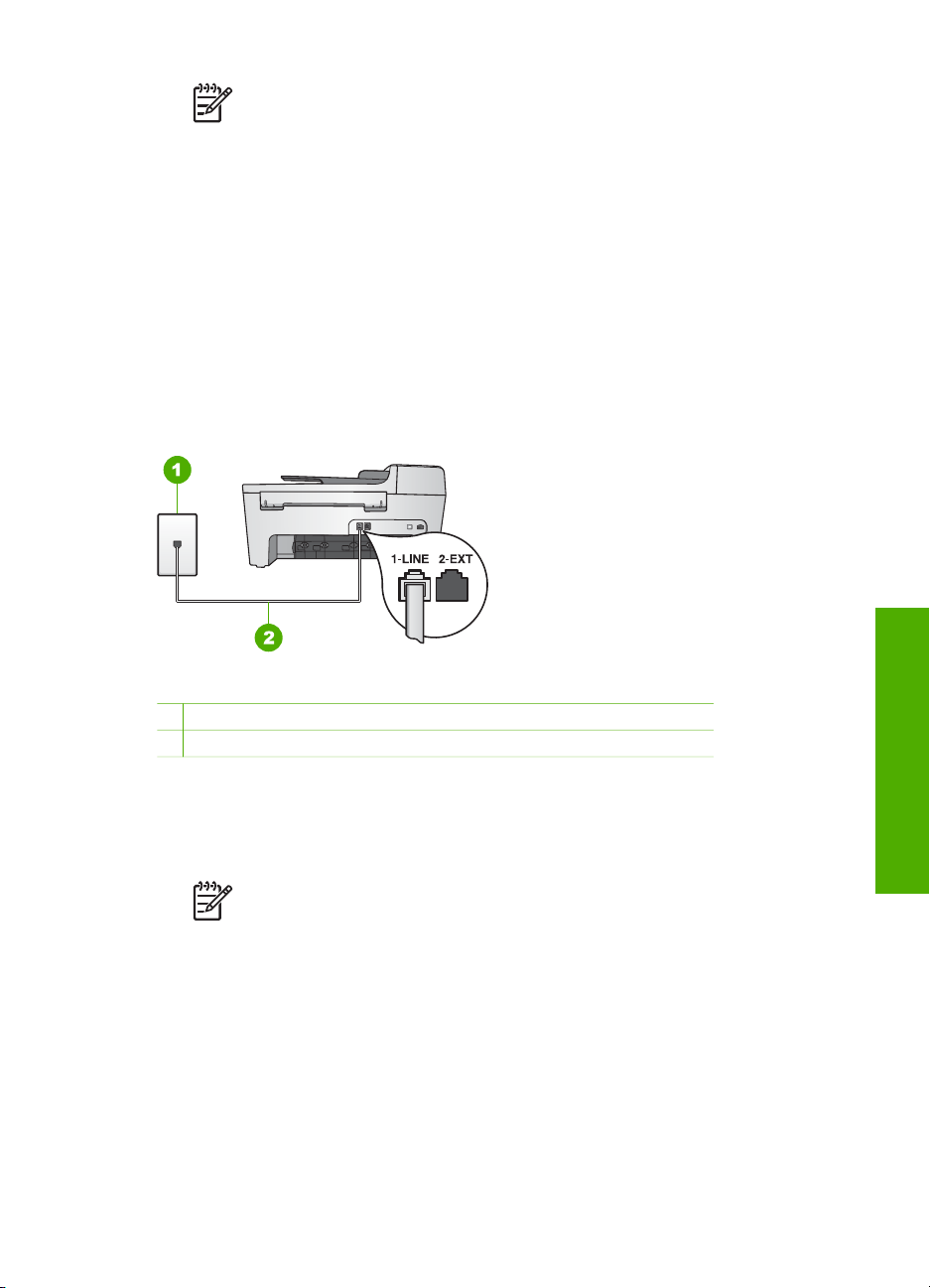
附註 很多數位 PBX 系統包含來電等候音,其預設為「開啟」。來
電等候音會干擾所有傳真的傳送,您將無法使用 HP All-in-One 傳送
或接收傳真。有關如何關閉來電等候音的指示,請參閱 PBX 電話系
統隨附的說明文件。
●
若您使用 PBX 電話系統,在撥打傳真號碼之前請先撥打外線號碼。
●
確定使用產品隨附的電話線,從牆上電話插座連接到 HP All-in-One。如果
不是,則可能無法成功地傳真。此特殊的電話線與住家或辦公室使用的電
話線不同。若隨附的電話線太短,請參閱 HP All-in-One 隨附的電話線不夠
長以取得有關將其延長的資訊。
設定 D:傳真與區別鈴聲服務在同一條線路上
若您訂購了可在一條電話線路上擁有多個電話號碼 (每個號碼有不同的響鈴模
式) 的區別鈴聲服務 (透過電話公司),請依照本節描述設定 HP All-in-One。
使用者指南
HP All-in-One 的背面檢視
1
牆上電話插座
2
將 HP All-in-One 包裝盒中隨附的電話線連接到「1-LINE」連接埠
設定 HP All-in-One 與區別鈴聲服務
1.
使用 HP All-in-One 隨附的電話線,將其中一端接至牆上的電話插座,然後
將另一端接至 HP All-in-One 背面的「1-LINE」的連接埠。
附註 如果不使用隨附的纜線從牆上的電話插座連接到 HP All-in-
One,您可能無法成功地傳真。此特殊的電話線與住家或辦公室可能
使用的電話線有所不同。若隨附的電話線太短,請參閱 HP All-in-
One 隨附的電話線不夠長以取得有關將其延長的資訊。
2.
將「自動接收」設定為「開啟」。
有關變更此設定的詳細資訊,請參閱設定接聽模式。
3.
將「接聽鈴聲模式」設定變更為符合電話公司指定給傳真號碼的模式。
有關變更此設定的詳細資訊,請參閱變更接聽鈴聲模式 (區別鈴聲)。
完成設定
25
Page 29
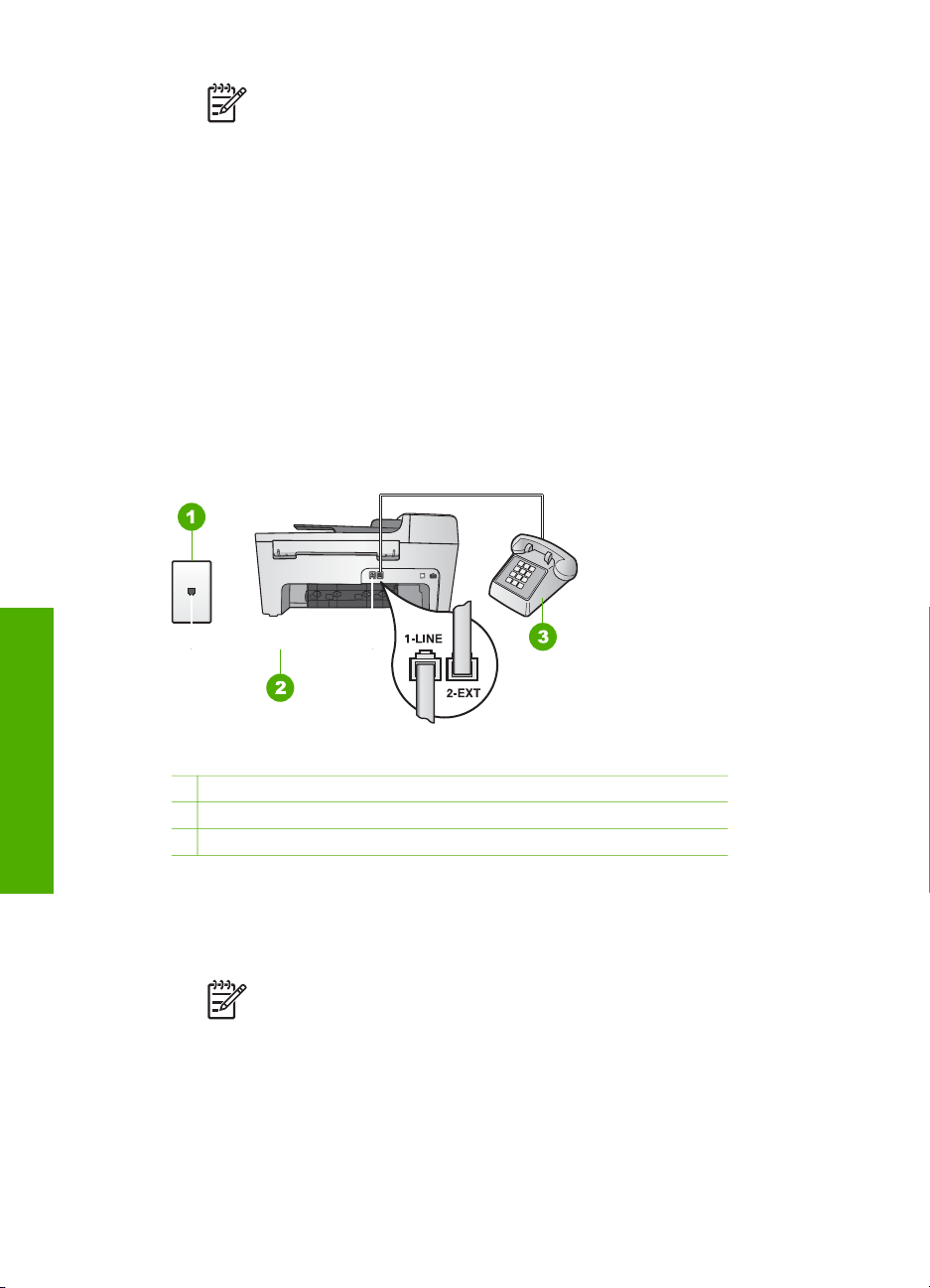
第 3 章
附註 HP All-in-One 的預設值為接聽所有鈴聲模式。如果沒有將
「接聽鈴聲模式」設定為電話公司指定給您傳真號碼的模式,則
HP All-in-One 可能會同時接聽一般語音來電和傳真來電,或完全不
接聽通話。
4.
(選用) 將「接聽鈴聲次數」設定變更為最低設定 (兩聲)。
有關變更此設定的詳細資訊,請參閱設定接聽前的鈴聲數。
5.
執行傳真測試。如需詳細資訊,請參閱測試傳真設定。
HP All-in-One 會在您選取的鈴聲次數 (「接聽鈴聲次數」設定) 響後,自動接
聽與所選鈴聲模式 (「接聽鈴聲模式」設定) 相符的來電。接著會發出傳真接收
音至對方的傳真機,並接收傳真。
設定 E:共用的語音/傳真線路
若您在同一個電話號碼同時接收語音來電與傳真來電,且在這條電話線路沒有
其他辦公室設備 (或語音信箱),請依本節描述設定 HP All-in-One。
HP All-in-One 的背面檢視
完成設定
1
牆上電話插座
2
將 HP All-in-One 包裝盒中隨附的電話線連接到「1-LINE」連接埠
3
電話 (選用)
以共用的語音/傳真線路設定 HP All-in-One
1.
使用 HP All-in-One 隨附的電話線,將其中一端接至牆上的電話插座,然後
將另一端接至 HP All-in-One 背面的「1-LINE」的連接埠。
附註 如果不使用隨附的纜線從牆上的電話插座連接到 HP All-in-
One,您可能無法成功地傳真。此特殊的電話線與住家或辦公室可能
使用的電話線有所不同。若隨附的電話線太短,請參閱 HP All-in-
One 隨附的電話線不夠長以取得有關將其延長的資訊。
26 HP Officejet 5600 All-in-One series
Page 30
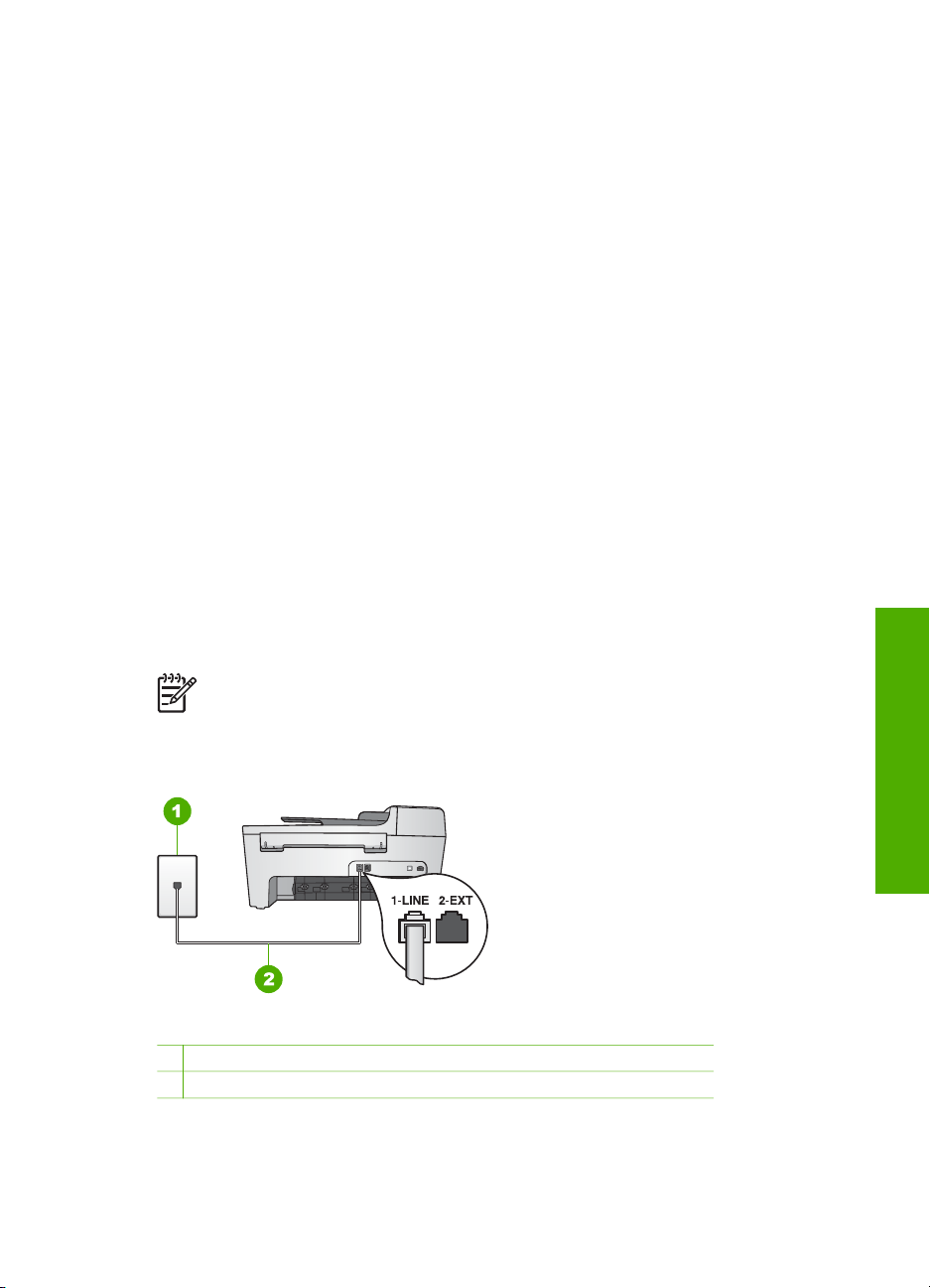
2.
根據所使用的電話系統,進行下面的其中一個操作:
–
若您使用並列類型的電話系統,請將 HP All-in-One 背面的白色插頭從
標示有「2-EXT」的連接埠中移除,然後將電話連接至此連接埠。
–
若您使用序列類型的電話系統,可以將電話直接連接到牆上的電話插
座。
3.
現在您需要決定 HP All-in-One 如何應答來電,自動或手動:
–
如果將 HP All-in-One 設定為自動接聽來電,它會接聽所有來電並接收
傳真。在此設定中,HP All-in-One 無法分辨傳真和語音來電;如果您
懷疑來電是語音電話,就必須在 HP All-in-One 接聽來電之前先接聽。
若要設定 HP All-in-One 自動接聽電話,請將「自動接聽」設定變更為
「開啟」。
–
如果將 HP All-in-One 設定為手動接收傳真,則當有傳真來電時,必須
有人手動接聽,否則 HP All-in-One 無法接收傳真。若要設定 HP All-
in-One 手動接聽電話,請將「自動接聽」設定變更為「關閉」。
有關變更此設定的詳細資訊,請參閱設定接聽模式。
4.
執行傳真測試。如需詳細資訊,請參閱測試傳真設定。
如果您在 HP All-in-One 接聽來電前接聽,並且聽到傳送端傳真機傳來的傳真
音,就必須手動接收傳真來電。如需詳細資訊,請參閱手動接收傳真。
設定 F:與語音信箱共用語音/傳真線路
若您在同一個電話號碼同時接收語音來電與傳真來電,且同時透過電話公司訂
購語音信箱服務,請依此節所述設定 HP All-in-One。
使用者指南
附註 如果您在用來接收傳真來電的同一個電話號碼上使用語音信箱服
務,則無法自動接收傳真。您必須手動接收傳真;即當有傳真來電時,
您必須當場手動接聽。若要自動接收傳真,請與電話公司聯繫以訂購區
別鈴聲服務,或是取得另一條電話線路作為傳真之用。
HP All-in-One 的背面檢視
1
牆上電話插座
2
將 HP All-in-One 包裝盒中隨附的電話線連接到「1-LINE」連接埠
完成設定
27
Page 31

第 3 章
設定 HP All-in-One 和語音信箱
1.
使用 HP All-in-One 隨附的電話線,將其中一端接至牆上的電話插座,然後
將另一端接至 HP All-in-One 背面的「1-LINE」的連接埠。
附註 如果不使用隨附的纜線從牆上的電話插座連接到 HP All-in-
One,您可能無法成功地傳真。此特殊的電話線與住家或辦公室可能
使用的電話線有所不同。若隨附的電話線太短,請參閱 HP All-in-
One 隨附的電話線不夠長以取得有關將其延長的資訊。
2.
將「自動接收」設定為「關閉」。
有關變更此設定的詳細資訊,請參閱設定接聽模式。
3.
執行傳真測試。如需詳細資訊,請參閱測試傳真設定。
在有傳真來電時,必須有人手動接聽,否則 HP All-in-One 無法接收傳真。有
關手動接收傳真的詳細資訊,請參閱手動接收傳真。
設定 G:傳真線路與電腦數據機 (不接收一般語音來電)
如果您使用的傳真線路不接收一般語音來電,且在此電話線上連接電腦數據
機,請依本節的說明設定 HP All-in-One。
由於電腦數據機與 HP All-in-One 共用電話線,所以無法同時使用電腦數據機
和 HP All-in-One。例如,在使用電腦數據機傳送電子郵件或上網時,就無法使
用 HP All-in-One 傳真。
完成設定
HP All-in-One 的背面檢視
1
牆上電話插座
2
將 HP All-in-One 包裝盒中隨附的電話線連接到「1-LINE」連接埠
3
有數據機的電腦
設定 HP All-in-One 與電腦數據機
1.
將 HP All-in-One 背面的白色插頭從標示為「2-EXT」的連接埠中移除。
2.
找到從電腦背面 (電腦數據機) 連接到牆上電話插座的電話線。將電話線從
電話的牆上插頭拔出,並插入 HP All-in-One 背面標示為「2-EXT」的連接
埠。
28 HP Officejet 5600 All-in-One series
Page 32

3.
使用 HP All-in-One 隨附的電話線,將其中一端接至牆上的電話插座,然後
將另一端接至 HP All-in-One 背面的「1-LINE」的連接埠。
附註 如果不使用隨附的纜線從牆上的電話插座連接到 HP All-in-
One,您可能無法成功地傳真。此特殊的電話線與住家或辦公室可能
使用的電話線有所不同。若隨附的電話線太短,請參閱 HP All-in-
One 隨附的電話線不夠長以取得有關將其延長的資訊。
4.
如果電腦數據機的軟體設為自動將傳真接收至電腦,請關閉該設定。
附註 如果未關閉電腦數據機軟體的自動傳真接收設定,HP All-in-
One 將無法接收傳真。
5.
將「自動接收」設定為「開啟」。
有關變更此設定的詳細資訊,請參閱設定接聽模式。
6.
(選用) 將「接聽鈴聲次數」設定變更為最低設定 (兩聲)。
有關變更此設定的詳細資訊,請參閱設定接聽前的鈴聲數。
7.
執行傳真測試。如需詳細資訊,請參閱測試傳真設定。
當電話響鈴時,HP All-in-One 會在「接聽鈴聲次數」所指定的鈴聲次數之後自
動接聽。接著會發出傳真接收音至對方的傳真機,並接收傳真。
設定 H:與電腦數據機共用語音/傳真線路
如果您使用同一個電話號碼接收一般語音來電和傳真來電,且在此電話線上連
接電腦數據機,則請依本節中的說明來設定 HP All-in-One。
由於電腦數據機與 HP All-in-One 共用電話線,所以無法同時使用電腦數據機
和 HP All-in-One。例如,在使用電腦數據機傳送電子郵件或上網時,就無法使
用 HP All-in-One 傳真。
有兩種設定 HP All-in-One 與電腦的方式,依電腦的電話連接埠數目而定。開
始之前,請檢查電腦有一個還是兩個電話連接埠。
●
如果電腦只有一個電話連接埠,您必須購買並列式分歧器 (又稱作耦合
器),如下所示。(並列式分歧器前方有一個 RJ-11 埠,後方有兩個 RJ-11
埠。請勿使用雙線路電話分歧器、序列分歧器或前方有兩個 RJ-11 埠而後
方有一個插口的並列式分歧器。) 如需詳細資訊,請參閱螢幕「HP Image
Zone 說明」的「5600 series 疑難排解」部份。
完成設定
使用者指南
並列式分歧器範例
●
如果電腦有兩個電話連接埠,請如下所述設定 HP All-in-One。
29
Page 33

完成設定
第 3 章
HP All-in-One 的背面檢視
1
牆上電話插座
2
電腦上的「IN」電話連接埠
3
電腦上的「OUT」電話連接埠
4
電話
5
有數據機的電腦
6
將 HP All-in-One 包裝盒中隨附的電話線連接到「1-LINE」連接埠
設定 HP All-in-One 至有兩個電話連接埠的電腦
1.
將 HP All-in-One 背面的白色插頭從標示為「2-EXT」的連接埠中移除。
2.
找到從電腦背面 (電腦數據機) 連接到牆上電話插座的電話線。將電話線從
電話的牆上插頭拔出,並插入 HP All-in-One 背面標示為「2-EXT」的連接
埠。
3.
將電話連接至電腦數據機背面的「OUT」連接埠。
4.
使用 HP All-in-One 隨附的電話線,將其中一端接至牆上的電話插座,然後
將另一端接至 HP All-in-One 背面的「1-LINE」的連接埠。
附註 如果不使用隨附的纜線從牆上的電話插座連接到 HP All-in-
One,您可能無法成功地傳真。此特殊的電話線與住家或辦公室可能
使用的電話線有所不同。若隨附的電話線太短,請參閱 HP All-in-
One 隨附的電話線不夠長以取得有關將其延長的資訊。
5.
如果電腦數據機的軟體設為自動將傳真接收至電腦,請關閉該設定。
附註 如果未關閉電腦數據機軟體的自動傳真接收設定,HP All-in-
One 將無法接收傳真。
6.
現在您需要決定 HP All-in-One 如何應答來電,自動或手動:
–
如果將 HP All-in-One 設定為自動接聽來電,它會接聽所有來電並接收
傳真。在此設定中,HP All-in-One 無法分辨傳真和語音電話;如果您
懷疑來電是語音電話,就必須在 HP All-in-One 接聽來電之前先接聽。
30 HP Officejet 5600 All-in-One series
Page 34

若要設定 HP All-in-One 自動接聽電話,請將「自動接聽」設定變更為
「開啟」。
–
如果將 HP All-in-One 設定為手動接收傳真,則當有傳真來電時,必須
有人手動接聽,否則 HP All-in-One 無法接收傳真。若要設定 HP All-
in-One 手動接聽電話,請將「自動接聽」設定變更為「關閉」。
有關變更此設定的詳細資訊,請參閱設定接聽模式。
7.
執行傳真測試。如需詳細資訊,請參閱測試傳真設定。
如果您在 HP All-in-One 接聽來電前接聽,並且聽到傳送端傳真機傳來的傳真
音,就必須手動接收傳真來電。如需詳細資訊,請參閱手動接收傳真。
設定 I:與答錄機共用語音/傳真線路
若您在同一個電話號碼同時接收語音來電與傳真來電,且在這個電話號碼還有
應答語音來電的答錄機,請依本節描述設定 HP All-in-One。
使用者指南
HP All-in-One 的背面檢視
1
牆上電話插座
2
答錄機上的「IN」連接埠
3
答錄機上的「OUT」連接埠
4
電話 (選用)
5
答錄機
6
將 HP All-in-One 包裝盒中隨附的電話線連接到「1-LINE」連接埠
設定 HP All-in-One 與有答錄機的共用的語音/傳真線路
1.
將 HP All-in-One 背面的白色插頭從標示為「2-EXT」的連接埠中移除。
2.
將答錄機從牆上的電話插座移除,並將其連接至 HP All-in-One 背面標示為
「2-EXT」的連接埠。
附註 若您沒有直接將答錄機連接到 HP All-in-One,來自傳送端傳
真機的傳真音可能會被答錄機錄下,且 HP All-in-One 將可能無法接
收傳真。
完成設定
31
Page 35

第 3 章
3.
使用 HP All-in-One 隨附的電話線,將其中一端接至牆上的電話插座,然後
將另一端接至 HP All-in-One 背面的「1-LINE」的連接埠。
附註 如果不使用隨附的纜線從牆上的電話插座連接到 HP All-in-
One,您可能無法成功地傳真。此特殊的電話線與住家或辦公室可能
使用的電話線有所不同。若隨附的電話線太短,請參閱 HP All-in-
One 隨附的電話線不夠長以取得有關將其延長的資訊。
4.
(選用) 若答錄機沒有內建的電話,為了方便您可以將電話連接到答錄機背
後的「OUT」連接埠。
附註 如果答錄機無法連接到外部電話,您可以購買並使用並列式分
歧器 (也稱為耦合器),將答錄機和電話連接到 HP All-in-One。可以
使用標準電話線連接這些設備。
5.
將「自動接收」設定為「開啟」。
有關變更此設定的詳細資訊,請參閱設定接聽模式。
6.
設定答錄機在四聲或更少響鈴後應答。
7.
在 HP All-in-One 上將「接聽鈴聲次數」設定變更到裝置所支援的最大鈴聲
次數 (各國家/地區的最大鈴聲次數各有不同)。
有關變更此設定的詳細資訊,請參閱設定接聽前的鈴聲數。
8.
執行傳真測試。如需詳細資訊,請參閱測試傳真設定。
當電話鈴聲響起,答錄機會在您設定的響鈴次數後接聽,然後播放您錄製的問
候語。HP All-in-One 會在這段期間檢查來電,「監聽」傳真音。若偵測到傳真
音,HP All-in-One 會發射接收音並接收該傳真,若沒有傳真音,HP All-in-One
會停止檢查該線路,答錄機便可以錄製語音訊息。
設定 J:與電腦數據機和答錄機共用語音/傳真線路
完成設定
如果您使用同一個電話號碼接收一般語音來電和傳真來電,且在此電話線上連
接電腦數據機和答錄機,則請依本節中的說明來設定 HP All-in-One。
由於電腦數據機與 HP All-in-One 共用電話線,所以無法同時使用電腦數據機
和 HP All-in-One。例如,在使用電腦數據機傳送電子郵件或上網時,就無法使
用 HP All-in-One 傳真。
有兩種設定 HP All-in-One 與電腦的方式,依電腦的電話連接埠數目而定。開
始之前,請檢查電腦有一個還是兩個電話連接埠。
●
如果電腦只有一個電話連接埠,則必須購買並列式分歧器 (又稱作耦合
器),如下所示。(並列式分歧器前方有一個 RJ-11 埠,後方有兩個 RJ-11
埠。請勿使用雙線路電話分歧器、序列分歧器或前方有兩個 RJ-11 埠而後
方有一個插口的並列式分歧器。) 如需詳細資訊,請參閱螢幕「HP Image
Zone 說明」的「5600 series 疑難排解」部份。
32 HP Officejet 5600 All-in-One series
Page 36

並列式分歧器範例
●
如果電腦有兩個電話連接埠,請如下所述設定 HP All-in-One。
HP All-in-One 的背面檢視
1
牆上電話插座
2
電腦上的「IN」電話連接埠
3
電腦上的「OUT」電話連接埠
4
電話 (選用)
5
答錄機
6
有數據機的電腦
7
將 HP All-in-One 包裝盒中隨附的電話線連接到「1-LINE」連接埠
完成設定
使用者指南
設定 HP All-in-One 至有兩個電話連接埠的電腦
1.
將 HP All-in-One 背面的白色插頭從標示為「2-EXT」的連接埠中移除。
2.
找到從電腦背面 (電腦數據機) 連接到牆上電話插座的電話線。將電話線從
電話的牆上插頭拔出,並插入 HP All-in-One 背面標示為「2-EXT」的連接
埠。
3.
將答錄機連至牆上電話插座的連接線,再將之連至電腦數據機背面的
「OUT」連接埠。
這樣一來,即使電話線先連接電腦數據機,仍可讓 HP All-in-One 和答錄機
直接連線。
附註 若您以此方式連接答錄機,來自傳送端傳真機的傳真音可能會
被答錄機錄下,且 HP All-in-One 將可能無法接收傳真。
4.
使用 HP All-in-One 隨附的電話線,將其中一端接至牆上的電話插座,然後
將另一端接至 HP All-in-One 背面的「1-LINE」的連接埠。
33
Page 37

第 3 章
附註 如果不使用隨附的纜線從牆上的電話插座連接到 HP All-in-
One,您可能無法成功地傳真。此特殊的電話線與住家或辦公室可能
使用的電話線有所不同。若隨附的電話線太短,請參閱 HP All-in-
One 隨附的電話線不夠長以取得有關將其延長的資訊。
5.
(選用) 若答錄機沒有內建的電話,為了方便您可以將電話連接到答錄機背
後的「OUT」連接埠。
附註 如果答錄機無法連接到外部電話,您可以購買並使用並列式分
歧器 (也稱為耦合器),將答錄機和電話連接到 HP All-in-One。可以
使用標準電話線連接這些設備。
6.
如果電腦數據機的軟體設為自動將傳真接收至電腦,請關閉該設定。
附註 如果未關閉電腦數據機軟體的自動傳真接收設定,HP All-in-
One 將無法接收傳真。
7.
將「自動接收」設定為「開啟」。
有關變更此設定的詳細資訊,請參閱設定接聽模式。
8.
設定答錄機在四聲或更少響鈴後應答。
9.
在 HP All-in-One 上將「接聽鈴聲次數」設定變更到裝置所支援的最大鈴聲
次數 (各國家/地區的最大鈴聲次數各有不同)。
有關變更此設定的詳細資訊,請參閱設定接聽前的鈴聲數。
10.
執行傳真測試。如需詳細資訊,請參閱測試傳真設定。
當電話鈴聲響起,答錄機會在您設定的響鈴次數後接聽,然後播放您錄製的問
候語。HP All-in-One 會在這段期間檢查來電,「監聽」傳真音。若偵測到傳真
音,HP All-in-One 會發射接收音並接收該傳真,若沒有傳真音,HP All-in-One
會停止檢查該線路,答錄機便可以錄製語音訊息。
完成設定
設定 K:與電腦數據機和語音信箱共用語音/傳真線路
如果您使用同一個電話號碼接收一般語音來電和傳真來電,並在同一條電話線
連接電腦數據機,且使用電話公司提供的語音信箱服務,則請依本節中的描述
設定 HP All-in-One。
附註 如果您在用來接收傳真來電的同一個電話號碼上使用語音信箱服
務,則無法自動接收傳真。您必須手動接收傳真;即當有傳真來電時,
您必須當場手動接聽。若要自動接收傳真,請與電話公司聯繫以訂購區
別鈴聲服務,或是取得另一條電話線路作為傳真之用。
由於電腦數據機與 HP All-in-One 共用電話線,所以無法同時使用電腦數據機
和 HP All-in-One。例如,在使用電腦數據機傳送電子郵件或上網時,就無法使
用 HP All-in-One 傳真。
有兩種設定 HP All-in-One 與電腦的方式,依電腦的電話連接埠數目而定。開
始之前,請檢查電腦有一個或兩個電話連接埠。
●
如果電腦只有一個電話連接埠,則必須購買並列式分歧器 (又稱作耦合
器),如下所示。(並列式分歧器前方有一個 RJ-11 埠,後方有兩個 RJ-11
34 HP Officejet 5600 All-in-One series
Page 38

埠。請勿使用雙線路電話分歧器、序列分歧器或前方有兩個 RJ-11 埠而後
方有一個插口的並列式分歧器。) 如需詳細資訊,請參閱螢幕「HP Image
Zone 說明」的「5600 series 疑難排解」部份。
並列式分歧器範例
●
如果電腦有兩個電話連接埠,請如下所述設定 HP All-in-One。
使用者指南
HP All-in-One 的背面檢視
1
牆上電話插座
2
電腦上的「IN」電話連接埠
3
電腦上的「OUT」電話連接埠
4
電話
5
有數據機的電腦
6
將 HP All-in-One 包裝盒中隨附的電話線連接到「1-LINE」連接埠
設定 HP All-in-One 至有兩個電話連接埠的電腦
1.
將 HP All-in-One 背面的白色插頭從標示為「2-EXT」的連接埠中移除。
2.
找到從電腦背面 (電腦數據機) 連接到牆上電話插座的電話線。將電話線從
電話的牆上插頭拔出,並插入 HP All-in-One 背面標示為「2-EXT」的連接
埠。
3.
將電話連接至電腦數據機背面的「OUT」連接埠。
4.
使用 HP All-in-One 隨附的電話線,將其中一端接至牆上的電話插座,然後
將另一端接至 HP All-in-One 背面的「1-LINE」的連接埠。
完成設定
35
Page 39

第 3 章
附註 如果不使用隨附的纜線從牆上的電話插座連接到 HP All-in-
One,您可能無法成功地傳真。此特殊的電話線與住家或辦公室可能
使用的電話線有所不同。若隨附的電話線太短,請參閱 HP All-in-
One 隨附的電話線不夠長以取得有關將其延長的資訊。
5.
如果電腦數據機的軟體設為自動將傳真接收至電腦,請關閉該設定。
附註 如果未關閉數據機軟體的自動傳真接收設定,HP All-in-One
將無法接收傳真。
6.
將「自動接收」設定為「關閉」。
有關變更此設定的詳細資訊,請參閱設定接聽模式。
7.
執行傳真測試。如需詳細資訊,請參閱測試傳真設定。
您必須能夠在場手動接聽傳真來電,否則 HP All-in-One 將無法接收傳真。有
關手動接收傳真的詳細資訊,請參閱手動接收傳真。
變更 HP All-in-One 的設定以接收傳真
為了成功接收傳真,可能需要在 HP All-in-One 上變更一些設定。
附註 通常在安裝「HP Image Zone」軟體時,可透過「傳真設定精
靈」 (Windows 使用者) 或「Fax Setup Utility」(傳真設定公用程式)
(Macintosh 使用者),設定 HP All-in-One 接收傳真。HP All-in-One 將根
據所提供的資訊,設定為自動或手動接收傳真。您隨時可以從控制台變
更設定。
如果您無法確定為本節所描述的選項選擇何種設定,請參閱設定 HP All-in-One
傳真。
完成設定
設定接聽模式
接聽模式決定 HP All-in-One 是否接聽來電。
●
如果將 HP All-in-One 設定為自動接收傳真,HP All-in-One 會接聽所有來
電並接收傳真。將「自動接收」設定為「開啟」。
●
如果將 HP All-in-One 設定為手動接收傳真,當有傳真來電時,必須有人手
動接聽,否則 HP All-in-One 將不會接收傳真。將「自動接收」設定為「關
閉」。有關手動接收傳真的詳細資訊,請參閱手動接收傳真。
若不知道要使用哪一個接收模式,請參閱設定 HP All-in-One 傳真。
1.
按設定。
2.
按 4,然後按 2。
即選取「基本傳真設定」,然後選取「自動接收」。
3.
4.
36 HP Officejet 5600 All-in-One series
,選取「開啟」或「關閉」。
按
按 OK 接受設定。
Page 40

變更接聽鈴聲模式 (區別鈴聲)
許多電話公司提供區別鈴聲功能,讓您可在一條電話線上使用數個電話號碼。
使用此項服務時,每個號碼會有不同的響鈴模式。您可以設定 HP All-in-One
接聽有特定響鈴模式的來電。
如果將 HP All-in-One 連接至具有區別鈴聲的電話線,請讓電話公司分別為語
音來電和傳真來電指定不同的響鈴模式。HP 建議您將傳真來電指定為二聲或
三聲鈴聲。當 HP All-in-One 偵測到指定的響鈴模式時,將會接聽來電並接收
傳真。
如果您沒有使用區別鈴聲服務,請使用預設的響鈴模式,即「所有鈴聲」。
從控制台變更接聽鈴聲模式
1.
驗證 HP All-in-One 己設為自動接聽傳真來電。如需詳細資訊,請參閱設定
接聽模式。
2.
按設定。
3.
按 5,然後按 1。
即選取「進階傳真設定」,然後選取「接聽鈴聲模式」。
4.
以選擇選項,然後按 OK。
按
當來電鈴聲為傳真線路所指派的響鈴模式時,HP All-in-One 會接聽來電並
接收傳真。
設定接聽前的鈴聲數
如果將「自動接收」設定為「開啟」,則可以指定在 HP All-in-One 自動接聽
來電之前,鈴聲要響多少次。
如果有一台答錄機與 HP All-in-One 共用同一條電話線,「接聽鈴聲次數」設
定就非常重要,因為答錄機需要在 HP All-in-One 之前接聽電話。HP All-in-
One 的接聽鈴聲次數應大於答錄機的接聽鈴聲次數。
例如,將答錄機設定為響鈴 4 聲或更少時接聽,而將 HP All-in-One 設定為裝
置所支援的最大鈴聲次數 (各國家/地區的最大鈴聲次數各有不同)。使用此設定
時,答錄機會接聽電話,而 HP All-in-One 則監聽線路。如果 HP All-in-One 偵
測到傳真音,HP All-in-One 就會接收傳真。如果來電是語音電話,則答錄機將
會錄下來電訊息。
完成設定
使用者指南
從控制台設定接聽前的鈴聲次數
1.
按設定。
2.
按 4,然後按 3。
即選取「基本傳真設定」,然後選取「接聽鈴聲次數」。
3.
使用數字鍵輸入適當的鈴聲次數,或按
4.
按 OK 接受設定。
或
變更鈴聲次數。
37
Page 41

完成設定
第 3 章
測試傳真設定
您可以測試傳真設定以檢查 HP All-in-One 的狀態,並確定已正確設定機器能
正常傳真。請在完成 HP All-in-One 的傳真設定後執行此測試。此測試執行下
列事項:
●
●
●
●
●
HP All-in-One 會列印有測試結果的報告。如果測試失敗,請檢視報告中有關如
何修正問題的資訊並重新執行測試。
從控制台測試傳真設定
1.
2.
3.
4.
5.
6.
確認連接到 HP All-in-One 的電話線類型正確
檢查電話線已插入正確的連接埠中
檢查撥號音
檢查電話線工作正常
測試電話線連線的狀態
根據本節的指示設定 HP All-in-One 的傳真功能。
在開始測試前,請插入列印墨匣,並將整頁大小的紙張載入進紙匣。
如需詳細資訊,請參閱更換列印墨匣和載入整頁大小的紙張。
按設定。
按 6,然後再按一次 6。
選擇「工具」功能選項,然後選擇「執行傳真測試」。
HP All-in-One 會在控制台上顯示測試狀態並列印報告。
檢視報告。
–
如果通過測試,但您在傳真時仍有問題,請檢查報告中所列示的傳真
設定值,檢查這些設定值是否正確。空白或錯誤的傳真設定會導致傳
真問題。
–
如果測試失敗,請檢視報告中有關如何修正所發現問題的資訊。
當您從 HP All-in-One 選擇傳真報告後,請按 OK。
若有需要,解決所發現的任何問題,然後重新執行測試。
有關在測試期間解決任何問題的資訊,請參閱傳真測試失敗。
設定傳真標頭
傳真標頭會在每張傳送的傳真頂端列印您的名字及傳真號碼。HP 建議您在安
裝「HP Image Zone」軟體時,使用「傳真設定精靈」(Windows 使用者) 或
「Fax Setup Utility」(傳真設定公用程式) (Mac 使用者) 來設定傳真標頭。也可
以從控制台來設定傳真標頭。
附註 1 在某些國家/地區,法律規定必須加上傳真標頭資訊。
附註 2 在匈牙利,用戶的識別編碼 (傳真標頭) 只能由授權人員進行設
定或變更。如需詳細資訊,請洽詢授權的 HP 經銷商。
1.
按設定。
2.
按 4,然後按 1。
即選取「基本傳真設定」,然後選取「傳真標頭」。
38 HP Officejet 5600 All-in-One series
Page 42

3.
4.
使用 HP All-in-One 隨附的「HP Image Zone」軟體輸入傳真標頭資訊,會更
加輕鬆。除了輸入傳真標頭資訊外,您也可以輸入封面資訊,從電腦傳送傳真
並附加封面時,即可使用此封面資訊。如需詳細資訊,請參閱螢幕「HP Image
Zone 說明」。
設定快速撥號
您可將常用的傳真號碼指定為快速撥號項目。這樣即可從控制台迅速撥打這些
號碼。
有關使用快速撥號傳送傳真的資訊,請參閱傳送基本傳真。
您可在電腦上使用 HP All-in-One 隨附的「HP Image Zone」 軟體,迅速輕鬆
地設定快速撥號項目。如需詳細資訊,請參閱螢幕「HP Image Zone 說明」。
建立個人快速撥號項目
您可為常用的傳真號碼建立快速撥號項目。必要時,也可以編輯已經建立的快
速撥號項目的名稱或傳真號碼。
1.
2.
3.
4.
5.
6.
輸入您的個人姓名或公司名稱,然後按 OK。
有關從控制台輸入文字的詳細資訊,請參閱文字和符號。
使用數字鍵輸入傳真號碼,然後按 OK。
提示 您可以將個人快速撥號項目納入群組快速撥號項目中。這樣就可
以一次將一則傳真傳送給群組內所有的人 (在群組快速撥號項目中所允許
個人快速撥號項目的最大數目,視機型而定)。有關設定群組快速撥號項
目的資訊,請參閱建立群組快速撥號項目。
按設定。
按 3,然後按 1。
即選取「快速撥號設定」,然後選取「個人快速撥號」。
第一個未指派的快速撥號項目即出現在控制台顯示器上。
按 OK 選取所顯示的快速撥號項目。您也可以按
或 選擇其他空白項
目,然後按 OK。
輸入要指定給該項目的傳真號碼,然後按 OK。
輸入名稱,然後按 OK。
有關輸入文字的詳細資訊,請參閱文字和符號。
如果要設定另一個號碼,請按 1;如果完成了建立快速撥號項目,請按 2。
完成設定
使用者指南
建立群組快速撥號項目
您可以將所設定的個人快速撥號項目放入群組中,這樣就可以一次傳真相同的
文件給多位收件者 (在群組快速撥號項目中所允許個人快速撥號項目的最大數
目,視機型而定)。
1.
按設定。
2.
按 3,然後按 2。
39
Page 43

第 3 章
即選取「快速撥號設定」,然後選取「群組快速撥號」。
第一個未指派的快速撥號項目即出現在控制台顯示器上。
3.
按 OK 選取所顯示的快速撥號項目。您也可以按
目,然後按 OK。
4.
按
或
捲動您設定的個人快速撥號項目,然後按 OK 選擇適當的項目。
5.
按 1 新增其他個人快速撥號項目,或是在完成時按 2。
6.
輸入群組快速撥號名稱,然後按 OK。
有關輸入文字的詳細資訊,請參閱文字和符號。
7.
按 1 新增其他群組,或是在完成時按 2。
或 選擇其他空白項
完成設定
40 HP Officejet 5600 All-in-One series
Page 44

4
載入原始文件,並載入紙張
本章提供下列指示:將原始文件載入自動文件進紙器或玻璃板以影印、掃瞄或
傳真;選取最適合您工作的紙張類型;將紙張載入進紙匣以及避免夾紙。
載入原始文件
您可以在自動文件進紙器或玻璃板上載入原始文件,以用於影印、傳真或掃瞄
工作。載入自動文件進紙器的原始文件會自動進入 HP All-in-One。
在自動文件進紙器中載入原始文件
您可以將單頁或多頁 Letter、A4 (普通紙最多 25 頁) 或 Legal (普通紙最多 15
頁) 大小的文件放在文件進紙匣內,進行影印、掃瞄或傳真。
注意 請勿將相片載入自動文件進紙器,這可能會損毀相片。
附註 如果將原始文件載入自動文件進紙器,有些功能將無法使用,例
如「縮放到頁面」影印功能。如需詳細資訊,請參閱在玻璃板上載入原
始文件。
在自動文件進紙器中載入原始文件
1.
將原始文件列印面朝上載入文件進紙匣。將紙張推入自動文件進紙器,直
到聽到嗶聲為止。這表示 HP All-in-One 已偵測到您載入的紙張。
自動文件進紙器內最多可以放 25 張普通紙。
使用者指南
提示 如需將原始文件載入自動文件進紙器的詳細資訊,請參考刻在
文件進紙匣上的圖示。
2.
將紙張導板向裡推,直到接觸到紙張的左右邊緣後停止。
載入原始文件,並載入紙張
41
Page 45

第 4 章
在玻璃板上載入原始文件
您可在玻璃板上載入最大到 Letter 或 A4 尺寸的原始文件,以影印、掃瞄或傳
真這些文件。如果原始文件是 Legal 尺寸,或含有多張整頁大小的頁面,請將
它載入自動文件進紙器中。如需詳細資訊,請參閱在自動文件進紙器中載入原
始文件。
附註 如果玻璃板與蓋板背面有髒污情況,許多特殊功能將無法正常執
行。如需詳細資訊,請參閱清潔 HP All-in-One。
在玻璃板上載入原始文件
1.
抬起 HP All-in-One 的蓋子前,請先取出文件進紙匣內所有的原始文件。
2.
將原始文件列印面朝下放置於玻璃板上的左前方角落。
提示 如需載入原始文件的詳細說明,請參閱刻在玻璃板邊緣的指導
圖示。
3.
蓋上蓋板。
選擇用於列印與影印的紙張
您可以在 HP All-in-One 中使用不同類型和大小的紙張。請查閱下列建議事
項,以獲得最佳的列印與影印品質。每次變更紙張類型或大小時,請務必記得
變更這些設定。
建議用於列印與影印的紙張
為取得最佳列印品質,HP 建議使用特別針對所列印專案類型而設計的 HP 紙
張。若要列印相片,可在進紙匣內載入 HP 高級相紙或 HP 特級相紙。
附註 本裝置僅支援 10 x 15 公分 (具標籤)、A4、Letter 及 Legal (僅限
美國) 大小的紙張。
對於無邊框列印,HP All-in-One 僅支援在 10 x 15 公分 (具標籤) 的紙張
載入原始文件,並載入紙張
42 HP Officejet 5600 All-in-One series
上列印。
有關 HP 紙張的詳細資訊,請參閱螢幕「HP Image Zone 說明」,或至:
Page 46

www.hp.com/support/inkjet_media
附註 目前,此部分網站內容僅以英文提供。
若要購買 HP 紙張,請至:
www.hp.com/learn/suresupply
不建議使用的紙張
太薄、太厚、紋理光滑或伸縮性大的紙張容易發生夾紙。紋理太粗或是墨水吸
收不良的紙張,則會造成印出的影像模糊、褪色或是無法完全填滿。
列印時應避免使用的紙張
●
有圖案或穿孔的紙張 (除非是特別針對 HP 噴墨裝置所設計)。
●
紋理太粗的原料,例如亞麻布。在這些紙張上無法均勻地列印,而且墨水
會滲進其中。
●
極度光滑、閃亮或是並非針對 HP All-in-One 設計的塗層紙。它們會造成
HP All-in-One 夾紙,或是無法沾上墨水。
●
多重複寫紙,例如複寫紙或三重複寫紙。它們可能起皺紋或黏住,墨水也
可能會比較模糊。
●
有扣環或有孔的信封。它們可能卡在滾筒上並造成夾紙。
●
長條紙。
●
10 x 15 公分相紙 (不具標籤)
影印時應避免使用的紙張
●
●
●
●
●
●
●
●
載入紙張
本節說明在 HP All-in-One 中如何載入不同類型與大小的紙張,以進行影印、
列印或傳真。
使用者指南
除了書面《使用者指南》的技術規格一章所列紙張之外任何大小的紙張。
有圖案或穿孔的紙張 (除非是特別針對 HP 噴墨裝置所設計)。
信封。
長條紙。
HP 高級噴墨投影片或 HP 特級噴墨投影片以外的投影片。
轉印紙。
多重複寫紙或標籤紙。
10 x 15 公分相紙 (不具標籤)
載入原始文件,並載入紙張
提示 為避免撕裂、起皺紋或邊緣彎曲,請將所有紙張平放儲存在可密
封的袋子中。如果未妥善存放紙張,則在溫度和濕度的劇烈變化下,可
能會使紙張捲曲,而無法正常用於 HP All-in-One。
43
Page 47

第 4 章
載入整頁大小的紙張
您可在 HP All-in-One 的進紙匣內載入許多類型的 letter、A4 或 legal 紙張。
載入整頁大小的紙張
1.
移除出紙匣,將紙張寬度導板滑到最外側的位置。
2.
在平面上輕敲紙疊將邊緣對齊,然後檢查:
–
確定紙張沒有撕裂、灰塵、皺紋或邊緣彎曲。
–
確定整疊紙張的大小和類型都相同。
3.
將整疊紙較短的一側朝前插入進紙匣,列印面朝下。將整疊紙張向裡推,
直到不能再推入為止。
注意 當您將紙張載入進紙匣時,請確認 HP All-in-One 處於閒置狀
態並且不再發出聲音。如果 HP All-in-One 正在使用列印墨匣或正在
進行其他工作,停留在裝置中的紙張可能不會在原位。您可以將紙
張推入到最前面,讓 HP All-in-One 退出空白頁。
提示 若您使用的是信紙信頭,請先插入頁面上方,列印面朝下。如
需載入整頁大小紙張和信紙信頭的詳細說明,請參閱刻在進紙匣底
部的圖示。
4.
將紙張寬度導板向裡推,直到接觸到紙張邊緣後停止。
請勿在進紙匣中放入過量的紙張,同時確保整疊紙張都置入進紙匣內,高
度不超過紙張寬度導板的上緣。
載入原始文件,並載入紙張
44 HP Officejet 5600 All-in-One series
Page 48

5.
重新裝上出紙匣。
6.
將出紙匣延伸架向您自己的方向拉出。
附註 使用 Legal 大小紙張時,請勿打開出紙匣延伸架。
載入 10 x 15 公分 (4 x 6 英吋) 相紙
您可在 HP All-in-One 進紙匣內載入 10 x 15 公分相紙。為取得最佳效果,請
使用具標籤的 10 x 15 公分大小 HP 特級相紙或 HP 高級相紙。如需詳細資
訊,請參閱建議用於列印與影印的紙張。
附註對於無邊框列印,HP All-in-One 僅支援在 10 x 15 公分的紙張
(具標籤) 上列印。
使用者指南
載入原始文件,並載入紙張
45
Page 49

第 4 章
提示 為避免撕裂、起皺紋或邊緣彎曲,請將所有紙張平放儲存在可密
封的袋子中。如果未妥善存放紙張,則在溫度和濕度的劇烈變化下,可
能會使紙張捲曲,而無法正常用於 HP All-in-One。
在進紙匣內載入 10 x 15 公分 相紙 (具標籤)
1.
移除出紙匣。
2.
移除進紙匣裏的所有紙張。
3.
將整疊相紙較短的一側朝前插入進紙匣最右側,列印面朝下。將整疊相紙
向里推,直到不能再推入為止。
載入相紙,標籤朝向您的方向。
4.
將紙張寬度導板向裡推,直到接觸到整疊相紙後停止。
請勿在進紙匣中放入過量的紙張,同時確保整疊相紙都置入進紙匣內,高
度不超過紙張寬度導板的上緣。
5.
重新裝上出紙匣。
為取得最佳效果,請在影印或列印前,先設定紙張類型與紙張大小。有關變更
紙張設定的詳細資訊,請參閱螢幕「HP Image Zone 說明」。
載入索引卡
您可以在 HP All-in-One 進紙匣中載入索引卡,以列印筆記、便條和其他文
稿。若要列印高品質無邊框影像,請參閱載入 10 x 15 公分 (4 x 6 英吋) 相紙。
附註 裝置會在短邊一側保留 1.2 公分的邊框。
提示 如果要列印許多卡片,請先列印一張測試卡片,確定邊框不會裁
剪到文稿。
在進紙匣內載入索引卡
1.
移除出紙匣。
2.
移除進紙匣裏的所有紙張。
3.
將整疊卡片插入進紙匣最右側,列印面朝下。將整疊卡紙向前推,直到不
載入原始文件,並載入紙張
46 HP Officejet 5600 All-in-One series
能再推入為止。
4.
將紙張寬度導板向裡推,直到接觸到整疊卡片後停止。
Page 50

載入信封
請勿在進紙匣中放入過量的紙張,同時確保整疊卡紙都置入進紙匣內,高
度不超過紙張寬度導板的上緣。
5.
重新裝上出紙匣。
為取得最佳效果,請在列印或影印前,先設定紙張類型與大小。如需詳細資
訊,請參閱螢幕「HP Image Zone 說明」。
您可以在 HP All-in-One 的進紙匣內載入一個或多個信封。請不要使用光亮或
有浮雕的信封,或是有扣環或有孔的信封。
附註 如需瞭解如何格式化列印在信封上的文字,請查閱文書處理軟體
中的說明檔案。為獲得最佳的效果,請考慮在信封上使用回信地址標
籤。
使用者指南
載入信封
1.
移除出紙匣。
2.
移除進紙匣裏的所有紙張。
3.
將一個或多個信封放入進紙匣最右側,信封開口朝上並靠左。將一疊信封
推入紙匣,直到不能再推入為止。
提示 如需載入信封的詳細說明,請參閱刻在進紙匣底部的圖示。
4.
將紙張寬度導板向裡推,直到接觸到整疊信封後停止。
請勿在進紙匣中載入過量的紙張,同時確保整疊信封都置入進紙匣內,高
度不超過紙張寬度導板的上緣。
載入原始文件,並載入紙張
47
Page 51

第 4 章
5.
重新裝上出紙匣。
載入其他紙張類型
下列紙張需要額外注意,以將它們正確載入。
附註 並非所有紙張大小與紙張類型都可以使用 HP All-in-One 的所有功
能。有些紙張大小和紙張類型,只有在從軟體應用程式的「列印」對話
方塊啟動列印工作時才可以使用。它們無法用於影印或傳真。下文清楚
地標示,何種紙張只有從軟體應用程式列印時才可以使用。
HP 高級噴墨投影片
以有箭頭和 HP 商標的白色投影片紙條朝上並朝紙匣前方,置入投影片。
附註 HP All-in-One 無法自動偵測紙張大小或紙張類型。為取得最佳結
果,在列印或影印到投影片之前,請將紙張類型設定為投影片。
HP 轉印紙
找出轉印紙非列印面上的藍色條紋,並以藍色條紋面朝上,手動將紙張一張一
張送入進紙匣。
附註 1 在使用前請將轉印紙完全壓平;請勿載入捲曲的紙張。為避免捲
曲,在使用前請將轉印紙密封於原來的包裝中。
附註 2 此類紙張僅限用於列印。
HP 賀卡紙、HP 相片賀卡紙或 HP 紋理賀卡紙:
將一小疊 HP 賀卡紙列印面朝下插入進紙匣;將整疊卡紙向前推,直到不能再
推入為止。
提示 確認賀卡紙的列印部分朝向裝置,列印面朝下。
附註 此類紙張僅限用於列印。
載入原始文件,並載入紙張
48 HP Officejet 5600 All-in-One series
Page 52

HP 噴墨標籤紙
請務必使用用於 HP 噴墨裝置的 Letter 或 A4 大小標籤紙 (例如 HP 噴墨標籤
紙),並確定標籤未超過兩年的使用期。紙張通過 HP All-in-One 的時候,較舊
紙張上的標籤可能會脫落,因而造成之後的紙張夾紙。
載入標籤紙
– 抖動一下標籤疊,確定各頁沒有粘在一起。
– 將一疊標籤紙置於進紙匣內整頁大小普通紙張的上面,標籤面朝下。請勿
避免夾紙
為避免夾紙,請依以下指示進行:
●
●
●
●
●
●
●
●
●
有關清除夾紙的詳細資訊,請參閱紙張疑難排解或螢幕「HP Image Zone 說
明」中的疑難排解章節。
附註 此類紙張僅限用於列印。
一次插入一張標籤紙。
使用 Legal 大小的紙張時,請關閉出紙匣延伸架。
經常取出出紙匣的紙張。
將所有未用過的紙張平放在可密封的袋子中,以避免捲曲或皺紋。
確定載入進紙匣的紙張平整且邊緣無彎折或破損。
請勿將不同類型和大小的紙張載入同一個進紙匣中;進紙匣中整疊紙張的
類型和大小必須相同。
調整紙張寬度導板,使其貼緊進紙匣的所有紙張邊緣。確保紙張寬度導板
不會使進紙匣中的紙張捲曲。
請勿用力強行將紙張推擠入進紙匣中。
使用建議用於 HP All-in-One 的紙張類型。如需詳細資訊,請參閱選擇用於
列印與影印的紙張。
請勿將原始文件留在玻璃板上。如果在自動文件進紙器內載入原始文件的
時候,玻璃板上已經有一份原始文件,則可能造成自動文件進紙器內的原
始文件夾紙。
使用者指南
載入原始文件,並載入紙張
49
Page 53

第 4 章
載入原始文件,並載入紙張
50 HP Officejet 5600 All-in-One series
Page 54

5
使用影印功能
HP All-in-One 可使用各種不同類型和大小的紙張 (包括投影片) 製作高品質的
彩色及黑白副本。您可以放大或縮小原始文件大小以符合特定的紙張大小、調
整副本的深淺,以及使用特殊功能來製作高品質的相片副本,包括無邊框副
本。
本章提供下列指示:提高影印速度、增強影印品質、設定列印份數、以及選擇
適合工作的最佳紙張類型和大小。
本《使用者指南》只是舉出部份可用的影印功能,幫助您開始使用 HP All-in-
One 進行影印。如需 HP All-in-One 支援之所有影印設定的相關資訊,請瀏覽
HP All-in-One 軟體隨附的螢幕「HP Image Zone 說明」。例如,螢幕
「HP Image Zone 說明」可提供有關影印多頁文件、加強影印的淺色區域等更
多資訊。有關「HP Image Zone 說明」的詳細資訊,請參閱使用螢幕說明。
進行影印
您可以從控制台進行高品質的影印。請將多頁原始文件載入文件進紙匣。
從控制台進行影印
1.
2.
3.
提示 欲呈現標準影印專案的最佳影印效果,請設定紙張大小為
「Letter」或「A4」、紙張類型為「普通紙張」、列印品質為「快
速」。
確定已在進紙匣內載入紙張。
將原始文件列印面朝下放在玻璃板上的左前方角落,或列印面朝上放在文
件進紙匣中。
如果使用文件進紙匣,請將頁面放置為使文件的頂端先行送入。
執行下列其中一項:
–
按開始黑白開始黑白影印工作。
–
按開始彩色開始彩色影印工作。
影印
變更影印設定
您可自訂 HP All-in-One 的影印設定,以處理各種工作。
變更影印設定時,只會影響目前的影印工作。您必須將變更設為預設值,設定
才能套用到未來所有的影印工作。
使用者指南
附註 如果原始文件是彩色的,按開始黑白會產生彩色原始文件的黑
白副本,而按開始彩色則會產生彩色原始文件的全彩副本。
51
Page 55

影印
第 5 章
只變更目前工作的影印設定
1.
反覆按影印以顯示適當的功能選項。可用的功能選項如下:
–
影印份數
–
縮小/放大
–
影印品質
–
影印紙張大小
–
紙張類型
–
更淺/更深
–
增強
–
設定新的預設值
2.
按
直到顯示適當的設定為止。
3.
執行下列其中一項:
–
若要變更其他設定,請按影印。
即選取目前的設定並顯示下一個功能選項。
–
若要開始影印工作,請按開始彩色或開始黑白。
將目前的設定儲存為未來工作的預設值
1.
在「影印功能選項」中,進行所需的設定變更。
2.
反覆按 影印,直到顯示「設定新的預設值」。
3.
直到出現「是」為止,然後按 OK。
按
瀏覽螢幕「HP Image Zone 說明」以了解如何執行特殊影印專案,例如放大和
縮小副本、在同一頁上影印多份,以及增強影印的品質。
製作 10 x 15 公分 (4 x 6 英吋) 無邊框相片副本
影印相片時,為獲得最佳品質,請在進紙匣內載入相紙,並變更為正確的紙張
類型和相片增強等影印設定。您可能也想使用相片列印墨匣,獲得更佳的列印
品質。在安裝三色與相片列印墨匣後,您將擁有六色墨水系統。如需詳細資
訊,請參閱使用相片列印墨匣。
從控制台製作無邊框相片副本
1.
將 10 x 15 公分
提示 若要順利製作無邊框相片副本,就必須載入 10 x 15 公分的具
標籤相紙。
有關載入相紙的詳細資訊,請參閱載入 10 x 15 公分 (4 x 6 英吋) 相
紙。
2.
將原始相片列印面朝下放置於玻璃板上的左前方角落。
將相片放在玻璃板上,讓相片長邊與玻璃板前緣對齊,如刻在玻璃板邊緣
的指導圖示所示。
具標籤的相紙載入進紙匣。
52 HP Officejet 5600 All-in-One series
Page 56

3.
4.
5.
6.
7.
停止影印
➔
反覆按影印,直到顯示「影印紙張大小」。
按
直到顯示「10 x 15 公分」或「4 x 6 英吋」,然後按 OK。
反覆按影印,直到顯示「縮小/放大」。
直到顯示「縮放到頁面」。
按
按開始黑白或開始彩色。
HP All-in-One 可製作原始相片的 10 x 15 公分無邊框相片副本。
附註 墨水完全乾了之後,就可以撕掉相片副本上的標籤。
要停止影印,請按控制台上的取消。
影印
使用者指南
53
Page 57

影印
第 5 章
54 HP Officejet 5600 All-in-One series
Page 58

6
使用掃瞄功能
本章包含有關掃瞄到電腦應用程式或 HP Instant Share 目的地的資訊。
掃瞄就是將文字或圖片轉換到電腦所用之電子格式的過程。您可以掃瞄各種資
料 (相片、雜誌文章和文字文件等),但請小心不要刮傷 HP All-in-One 上的玻
璃板。
掃瞄影像
您可以從電腦或 HP All-in-One 開始掃瞄工作。本節只說明如何從 HP All-in-
One 控制台使用掃瞄功能。
有關如何從電腦掃瞄、如何調整掃瞄影像的大小、以及旋轉、裁剪掃瞄影像並
提昇影像清晰度的資訊,請參閱軟體隨附的螢幕「HP Image Zone 說明」。
若要使用掃瞄功能,HP All-in-One 必須與電腦連線,並均為開機狀態。進行掃
瞄之前,電腦上必須安裝 HP All-in-One 軟體,軟體必須可以正常執行。如要
確定 HP All-in-One 軟體是否正在 Windows 電腦上執行,請在 Windows 系統
工作列中尋找「HP 數位影像監視器」圖示。在 Mac 中,HP All-in-One 軟體會
一直保持執行的狀態。
附註 若使用 Mac,您可以變更「HP Scan Pro」的預設掃瞄設定。如需
詳細資訊,請參閱螢幕「HP Image Zone 說明」。
掃瞄
附註 關閉 Windows 系統工作列中的「HP 數位影像監視器」圖示可能
會導致 HP All-in-One 失去部分掃瞄功能,並產生「無連接」錯誤訊息。
如果發生這種狀況,您可以重新啟動電腦或啟動「HP Image Zone」軟
體,來還原完整功能。
將原始文件掃瞄至電腦
您可以直接從控制台掃瞄玻璃板上或文件進紙匣中的原始文件。
1.
將原始文件列印面朝下放在玻璃板上的左前方角落,或列印面朝上放在文
件進紙匣中。
2.
按掃瞄 (如果尚未亮起的話)。
控制台顯示器上會出現「掃瞄到」功能選項。
3.
按 OK 選擇預設的應用程式以接收掃瞄,或使用方向鍵按鈕反白選取不同
的應用程式,然後按 OK。
提示 若要強制以黑白掃瞄,請按開始黑白,而不要按 OK。
掃瞄的預覽影像會出現在電腦的「HP 掃瞄」(Windows) 或「HP Scan
Pro」(Mac) 視窗中,並可以進行編輯。
使用者指南
55
Page 59

第 6 章
有關編輯預覽影像的詳細資訊,請參閱軟體隨附的螢幕「HP Image Zone
說明」。
4.
編輯預覽影像。完成後,按一下「接受」。
HP All-in-One 會將掃瞄傳送至選取的應用程式。例如,如果選擇
「HP Image Zone」,此程式會自動開啟並顯示影像。
有關使用 HP Instant Share 共享掃瞄影像的資訊,請參閱螢幕「HP Image
Zone 說明」。
停止掃瞄
➔
要停止掃瞄,請按控制台上的取消。
與親友共享掃瞄的影像
您可以將掃瞄的影像以電子郵件附件的方式,或用 HP Instant Share 傳送給親
友。
掃瞄
以電子郵件附件傳送
您可以掃瞄並儲存影像至電腦,然後從電腦上將掃瞄的影像以電子郵件附件傳
送。
有關儲存掃瞄影像的資訊,請參閱將原始文件掃瞄至電腦。
有關以電子郵件附件傳送掃瞄影像的詳細資訊,請參閱軟體隨附的螢幕
「HP Image Zone 說明」。
使用 HP Instant Share 傳送
您可以使用 HP Instant Share 線上服務,輕鬆地與親友共用掃瞄的影像。
HP Instant Share 可以將影像以電子郵件的形式傳送給其他人,或將相片上傳
至線上相簿或相片沖印服務。
附註 此處說明的服務依國家/地區而異。您所在的國家/地區可能不提供
此處說明的部份服務。
共享掃瞄的影像
1.
將原始文件列印面朝下放置於玻璃板上的左前方角落。
2.
按掃瞄。
控制台顯示器上會出現「掃瞄到」功能選項。
3.
按
或
選擇「HP Instant Share」。
HP All-in-One 會將掃瞄的影像傳送至電腦。使用電腦中的 HP Instant
Share 軟體,將影像的縮圖預覽傳送給電子郵件收件者 (隨收件者的方便,
稍後可下載全尺寸影像)、線上相簿或相片沖印服務,或是連網的 HP 裝
置。
56 HP Officejet 5600 All-in-One series
Page 60

列印掃瞄的影像
您可以用 「HP Image Zone」 軟體列印掃瞄的影像。如需詳細資訊,請參閱軟
體隨附的螢幕「HP Image Zone 說明」。
編輯掃瞄的影像
您可以用「HP Image Zone」軟體編輯掃瞄的影像。也可以用光學字元辨識
(OCR) 軟體編輯掃瞄的文件。
編輯掃瞄的相片或圖片
您可以用「HP Image Zone」軟體編輯掃瞄的相片或圖片。該軟體可以調整亮
度、對比及色彩飽和度等。也可以用「HP Image Zone」軟體旋轉影像。
如需詳細資訊,請參閱軟體隨附的螢幕「HP Image Zone 說明」。
編輯掃瞄的文件
掃瞄文字 (也稱為光學字元辨識或 OCR) 可讓您將報章雜誌、書籍和其他印刷
品的內容放進您慣用的文書處理器,成為完全可編輯的文字。如要獲得最佳結
果,請務必了解如何正確執行 OCR。不要期望第一次使用 OCR 軟體就得到完
美的掃瞄文件。您必須花費一些時間和練習之後,才能嫻熟操作 OCR 軟體。
有關掃瞄文件的詳細資訊,尤其是同時包含文字和圖形的文件,請參閱 OCR
軟體的說明文件。
掃瞄
使用者指南
57
Page 61

掃瞄
第 6 章
58 HP Officejet 5600 All-in-One series
Page 62

7
從電腦列印
HP All-in-One 可搭配任何具列印功能的軟體應用程式一起使用。從 Windows
電腦或從 Mac 列印的指示有些微不同。請確定依照本章中適用於您作業系統的
指示。
本《使用者指南》只是舉出部份可用的列印功能,幫助您開始使用 HP All-in-
One 從軟體應用程式進行列印。如需 HP All-in-One 支援之所有列印設定的相
關資訊,請瀏覽 HP All-in-One 軟體隨附的螢幕「HP Image Zone 說明」。例
如,螢幕「HP Image Zone 說明」可提供有關列印海報、在同一張紙上列印多
個頁面等資訊。有關「HP Image Zone 說明」的詳細資訊,請參閱使用螢幕說
明。
從軟體應用程式列印
多數列印設定都會由用來列印的軟體應用程式、或是由 HP ColorSmart 技術自
動處理。只有在您變更列印品質、列印至不同類型的紙張或投影片,或是使用
特殊功能時,才需要手動變更設定。
從軟體應用程式列印 (Windows)
1.
確定已在進紙匣內載入紙張。
2.
在軟體應用程式的「檔案」功能選項上,按一下「列印」。
3.
選取 HP All-in-One 為印表機。
4.
如需變更設定,請按一下開啟「內容」對話方塊的按鈕。
依軟體應用程式的不同,這個按鈕可能是「內容」、「選項」、「設定印
表機」、「印表機」或「偏好設定」。
5.
使用「紙張/品質」、「外觀」、「效果」、「基本」和「色彩」標籤提供
的功能,為列印工作選取適當的選項。
列印
使用者指南
提示 您可以透過在「列印捷徑」標籤中選取一項預先定義的列印工
作,輕鬆選擇適用於列印作業的選項。在「您要執行何操作?」清單
中按一下列印工作的類型。該列印工作類型即設定為預設設定,並
摘要列在「列印捷徑」標籤上。如有必要,您可在此調整設定,或
者可在「內容」對話方塊的其他標籤上修改其他設定。
6.
按一下「確定」關閉「內容」對話方塊。
7.
按一下「列印」或「確定」開始列印。
從軟體應用程式列印 (Mac)
1.
確定已在進紙匣內載入紙張。
2.
從軟體應用程式的「File」(檔案) 功能選項,選擇「Page Setup」(版面設
定)。
顯示「Page Setup」(版面設定) 對話方塊,以指定紙張大小、方向和縮放
比例。
59
Page 63

第 7 章
3.
確定 HP All-in-One 是所選取的印表機。
4.
指定頁面屬性:
–
–
–
5.
按一下「OK」(確定)。
6.
從軟體應用程式的「File」(檔案) 功能選項,選擇「Print」(列印)。
出現「列印」對話方塊,並開啟「Copies & Pages」(份數與頁數) 面板。
7.
依專案需要變更快顯功能選項中每個選項的設定。
8.
按一下「Print」(列印) 開始列印。
變更列印設定
您可自訂 HP All-in-One 的列印設定,以處理各種列印工作。
Windows 使用者
在變更列印設定前,您應決定是否僅變更目前列印工作的設定,或是變更未來
所有列印工作的預設值。依據您是希望套用變更至未來所有的列印工作,或是
僅套用於目前列印工作,來確定如何顯示列印設定。
針對以後所有工作變更列印設定
1.
在「HP 解決方案中心」中,按一下「設定」,指向「列印設定」,然後按
一下「印表機設定」。
2.
對列印設定進行必要變更,然後按一下「確定」。
選擇紙張大小。
選取方向。
輸入縮放比例。
變更目前工作的列印設定
1.
列印
在軟體應用程式的「檔案」功能選項上,按一下「列印」。
2.
確定 HP All-in-One 是所選取的印表機。
3.
按一下開啟「內容」對話方塊的按鈕。
依軟體應用程式的不同,這個按鈕可能是「內容」、「選項」、「設定印
表機」或「印表機」。
4.
對列印設定進行必要變更,然後按一下「確定」。
5.
按一下「列印」對話方塊中的「列印」或「確定」開始列印工作。
Mac 使用者
使用「Page Setup」(版面設定) 和「Print」(列印) 對話方塊變更列印工作的設
定。所使用的對話方塊依您要變更的設定而定。
變更紙張大小、方向或縮放比例
1.
從軟體應用程式的「File」(檔案) 功能選項,選擇「Page Setup」(版面設
定)。
2.
開始列印前,請在「Print Center」(列印中心) (v 10.2) 或「Printer Setup
Utility」(印表機設定公用程式) (v 10.3 或更新版本) 中選擇 HP All-in-One。
60 HP Officejet 5600 All-in-One series
Page 64

3.
變更紙張大小、方向和縮放比例等設定值,再按一下「OK」(確定)。
變更所有其他設定
1.
從軟體應用程式的「File」(檔案) 功能選項,選擇「Print」(列印)。
2.
確定 HP All-in-One 是所選取的印表機。
3.
變更列印設定,再按一下「Print」(列印) 開始列印工作。
停止列印工作
您可以從 HP All-in-One 或從電腦停止列印工作;但為取得最佳效果,HP 建議
從 HP All-in-One 停止列印工作。
附註 Windows 使用者:雖然大多數設計供 Windows 使用的軟體應用程
式都使用 Windows 列印多工緩衝處理,不過您的軟體應用程式仍可能未
使用它;例如,Microsoft Office 97 中的 PowerPoint 便沒有使用
Windows 列印多工緩衝處理。
若無法依照以下步驟取消列印工作,請遵照軟體應用程式線上說明中的
指示,取消幕後列印。
從 HP All-in-One 停止列印工作
➔
按控制台上的取消。查看控制台顯示器上的「列印取消」訊息。如果該訊
息沒有出現,請再按一次取消。
從電腦停止列印工作 (Windows 9x 或 2000 使用者)
1.
在 Windows 工作列上,按一下「開始」,指向「設定」,然後按一下「印
表機」。
2.
連按兩下 HP All-in-One 圖示。
列印
使用者指南
提示 您也可以連按兩下 Windows 工作列上的印表機圖示。
3.
選取想要取消的列印工作。
4.
在「文件」功能選項中按一下「取消列印」或「取消」,或按鍵盤上的
ELETE 鍵。
D
需要稍等片刻才會取消列印。
從電腦停止列印工作 (Windows XP 使用者)
1.
在 Windows 工作列上,按一下「開始」,然後按一下「控制台」。
2.
開啟「印表機和傳真」控制台。
3.
連按兩下 HP All-in-One 圖示。
提示 您也可以連按兩下 Windows 工作列上的印表機圖示。
4.
選取想要取消的列印工作。
61
Page 65

第 7 章
5.
在「文件」功能選項中按一下「取消列印」或「取消」,或按鍵盤上的
ELETE 鍵。
D
需要稍等片刻才會取消列印。
從電腦停止列印工作 (Mac)
1.
從「Applications:Utilities」(應用程式:公用程式) 資料夾中,開啟「Print
Center」(列印中心) (v 10.2) 或「Printer Setup Utility」(印表機設定公用程
式) (v 10.3 或更新版本)。
2.
確定 HP All-in-One 是所選取的印表機。
3.
從「Printers」(印表機) 功能選項中,選擇「Show Jobs」(顯示工作)。
4.
選取想要取消的列印工作。
5.
按一下「Delete」(刪除)。
需要稍等片刻才會取消列印。
列印
62 HP Officejet 5600 All-in-One series
Page 66

8
使用傳真功能
您可以使用 HP All-in-One 傳送和接收傳真,包括彩色傳真。
本《使用者指南》只是舉出部份可用的傳真功能,幫助您開始使用 HP All-in-
One 傳送與接收傳真。如需 HP All-in-One 支援之所有傳真功能的相關資訊,
請瀏覽 HP All-in-One 軟體隨附的螢幕「HP Image Zone 說明」。例如,螢幕
「HP Image Zone 說明」可提供有關排定傳送傳真、一次將一則傳真傳送給多
位接收方等資訊。有關「HP Image Zone 說明」的詳細資訊,請參閱使用螢幕
說明。
傳送傳真
您可以用不同的方法傳送傳真。您可使用控制台,從 HP All-in-One 傳送黑白
或彩色傳真。也可以從連接的電話手動傳送傳真。這讓您可以在傳送傳真前先
與收件者通話。
若您經常傳送傳真至相同的號碼,則可以設定快速撥號項目。有關設定快速撥
號項目的詳細資訊,請參閱設定快速撥號。
傳送基本傳真
如此所述,您可以輕鬆地使用控制台傳送單頁或多頁黑白傳真。如要傳送彩色
或相片傳真,請參閱螢幕「HP Image Zone 說明」。
附註 開始傳真之前,請先確定 HP All-in-One 的傳真功能已設定妥當。
如需詳細資訊,請參閱設定 HP All-in-One 傳真。
使用者指南
附註 如需列印成功傳送傳真的確認訊息,請在傳真之前啟用傳真確認
功能。如需詳細資訊,請參閱列印傳真確認報告。
提示 您也可以從電話或使用監視器撥號來手動傳送傳真。這些功能可
讓您控制撥號的速度。如果使用電話卡付費,並且撥號時需要回應音頻
提示,這兩項功能也非常有用。如需詳細資訊,請參閱透過電話手動傳
送傳真或使用監視器撥號傳送傳真。
1.
將原始文件列印面朝上載入文件進紙匣。若要傳送單頁傳真 (例如相片),
也可以將原始文件放在玻璃板上。
附註 若要傳送多頁傳真,則必須將原始文件載入文件進紙匣中。您
不能從玻璃板上傳真多頁文件。
2.
按傳真。
顯示「傳真號碼」提示。
3.
使用數字鍵輸入傳真號碼,按快速撥號或單鍵式快速撥號按鈕選擇一個快
速撥號,或按重撥/暫停重撥上一次撥過的號碼。
傳真
63
Page 67

第 8 章
4.
按開始黑白。
–
如果 HP All-in-One 偵測到自動文件進紙器中已載入原始文件,
HP All-in-One 會將該文件傳送到您輸入的號碼。
–
如果 HP All-in-One 沒有在自動文件進紙器中偵測到原始文件,則會
顯示「從玻璃板傳真?」提示。確認已在玻璃板上載入原始文件,然後
按 1 選擇「是」。
透過電話手動傳送傳真
如果您比較習慣使用電話上的數字鍵,而不想使用 HP All-in-One 控制台上的
數字鍵,則可以從與 HP All-in-One 使用相同電話線的電話來進行傳真呼叫。
這種傳送傳真的方式稱為手動傳送傳真。手動傳送傳真時,您可以在電話話筒
中聽到撥號音、電話提示或其他聲音。這樣可以讓您輕鬆使用電話卡來傳送傳
真。
根據接收方設定其傳真機的方式而定,接收方可能會接聽電話,或是由傳真機
接聽。如果有人員接聽電話,您可以在傳送傳真之前先與接收方說話。如果是
由傳真機接聽,則可以在聽到接收端傳真機的傳真音時,直接將傳真傳送到該
傳真機。
用電話手動傳送傳真
1.
將原始文件列印面朝上載入文件進紙匣。
附註 如果原始文件載入到玻璃板上,則不支援此功能。您必須將原
始文件載入文件進紙匣。
2.
使用連接 HP All-in-One 的電話上之數字鍵來撥號。
附註 手動傳送傳真時,請勿使用 HP All-in-One 控制台上的數字
鍵。您必須使用電話上的數字鍵撥號給接收方。
3.
如果接收方接聽電話,您可以在傳送傳真前先與對方對話。
附註 如果是由傳真機接聽,您就會聽到接收端傳真機的傳真音。請
繼續進行下一個步驟來傳輸傳真。
4.
準備好傳送傳真時,即可按 HP All-in-One 控制台上的傳真。
5.
系統提示時,請按 1 選取「傳送傳真」,然後按開始黑白或開始彩色。
附註 如果您在傳送傳真之前先與接收方通話,則可通知接收方在聽
到傳真音之後,按下傳真機上的「開始」。
在傳輸傳真時,電話線是靜音狀態。此時可以掛上電話。您也可以留在線
傳真
64 HP Officejet 5600 All-in-One series
上等待傳真傳輸完成,然後繼續與接收方交談。
Page 68

使用監視器撥號傳送傳真
監視器撥號可以從控制台撥號,就像撥一般的電話一樣。使用監視器撥號傳送
傳真時,您可以從 HP All-in-One 的喇叭聽到撥號音、電話提示或其他聲音。
這樣可讓您在撥號時回應提示,以及控制撥號速度。
提示 若要使用監視器撥號以便利用電話卡傳送傳真,則 HP 建議您建立
一個快速撥號項目,來儲存電話卡的個人識別碼 (PIN)。如果不將 PIN
儲存在快速撥號項目中,輸入 PIN 的速度就不夠快。HP All-in-One 可能
會在完全輸入 PIN 之前就開始傳輸傳真音,導致傳真失敗。
附註 確定已開啟音量,否則您將無法聽到撥號音。如需詳細資訊,請
參閱調整音量。
從控制台使用監視器撥號傳送傳真
1.
將原始文件列印面朝上載入文件進紙匣。若要傳送單頁傳真 (例如相片),
也可以將原始文件放在玻璃板上。
附註 若要傳送多頁傳真,則必須將原始文件載入文件進紙匣中。您
不能從玻璃板上傳真多頁文件。
2.
按傳真,然後按開始黑白或開始彩色。
–
如果 HP All-in-One 偵測到自動文件進紙器中已載入原始文件,您將
會聽到撥號音。
–
如果 HP All-in-One 沒有在自動文件進紙器中偵測到原始文件,則會
顯示「從玻璃板傳真?」提示。確認已在玻璃板上載入原始文件,然後
按 1 選擇「是」。
3.
聽到撥號音時,使用控制台上的數字鍵來輸入號碼。
4.
請依照所出現的任何提示操作。
接收傳真
根據「自動接收」設定,HP All-in-One 可以自動或手動接收傳真。如果將「自
動接收」選項設定為「關閉」,則必須手動接收傳真。如果「自動接收」選項
設為「開啟」(預設設定),HP All-in-One 就會在「接聽鈴聲次數」所指定的鈴
聲次數之後,自動接聽來電和接收傳真 (預設「接聽鈴聲次數」設定為五次鈴
聲)。有關「自動接收」的詳細資訊,請參閱設定接聽模式。
使用者指南
提示 若使用電話卡傳送傳真,則當系統提示您輸入 PIN 時,請按
快速撥號或單鍵式快速撥號按鈕,選擇儲存有 PIN 的快速撥號項
目。
當接收端傳真機接聽時,傳真便傳送出去。
傳真
附註 如果已安裝相片列印墨匣進行相片列印,可在接收傳真時更換成
黑色列印墨匣。請參閱使用相片列印墨匣。
65
Page 69

第 8 章
手動接收傳真
如果 HP All-in-One 設定為手動接收傳真 (「自動接收」選項設定為「關
閉」),或者在接聽來電時聽到傳真音,請使用本節中的指示接收傳真。
1.
確認 HP All-in-One 已開啟且在進紙匣中置入紙張。
2.
將原始文件從文件進紙匣中取出。
3.
如果您正在與傳送方通話,請指示對方按下傳真機上的「開始」。
4.
聽到傳送方傳真機的傳真音時,請進行下列工作:
a.
b.
c.
設定備份傳真接收
根據您的偏好設定與安全需求,可以設定 HP All-in-One 儲存它接收的所有傳
真、只儲存在裝置發生錯誤時接收的傳真,或是不儲存所接收的任何傳真。
按 HP All-in-One 控制台上的傳真。
出現提示時,按 2 選擇「接收傳真」。
在 HP All-in-One 開始接收傳真之後,您就可以掛斷電話。
提示 如果您正在使用的電話與 HP All-in-One 使用相同電話線,但
並未插入 HP All-in-One 背面的「2–EXT」連接埠,則您可能與
HP All-in-One 距離太遠而無法接觸到控制台。若無法靠近控制台,
請等候數秒,然後按電話上的 1 2 3。
如果 HP All-in-One 沒有開始接收傳真,請等待數秒鐘,再按 1 2
3。在 HP All-in-One 開始接收傳真之後,您就可以掛斷電話。
傳真
附註 當關閉 HP All-in-One 時,HP All-in-One 就會刪除記憶體中儲存
的所有傳真。您也可以從「設定功能選項」清除傳真日誌,或是將「備
份傳真接收」模式變更為「關閉」,來刪除記憶體中的傳真。如需詳細
資訊,請參閱螢幕「HP Image Zone 說明」。
以下為可用的「備份傳真接收」模式:「開啟」、「僅限發生錯誤時」和「關
閉」。
●
預設值為「開啟」。當「備份傳真接收」設定為「開啟」時,HP All-inOne 會將接收到的所有傳真儲存在記憶體中。這樣可讓您重新列印最近印
出的八份傳真 (如果這些傳真仍然儲存在記憶體中)。如需詳細資訊,請參
閱從記憶體重新列印接收到的傳真。
附註 當記憶體存滿之後,HP All-in-One 在接收新傳真時,會覆寫
最舊的並已列印的傳真。如果記憶體存滿了未列印的傳真,HP All-
in-One 就會停止接聽傳真來電。
●
「僅限發生錯誤時」會使 HP All-in-One 只在出現讓 HP All-in-One 無法列
印傳真的錯誤 (例如 HP All-in-One 缺紙時) 時,將傳真儲存在記憶體中。
只要有可用的記憶體,HP All-in-One 就會繼續儲存傳真來電 (如果記憶體
66 HP Officejet 5600 All-in-One series
Page 70

已滿,HP All-in-One 將停止接聽傳真來電)。錯誤狀況解決之後,記憶體中
儲存的傳真會自動列印,然後自記憶體中刪除。
●
「關閉」表示不將任何傳真儲存在記憶體中 (例如,您可能會基於安全考量
而關閉「備份傳真接收」)。如果發生錯誤狀況導致 HP All-in-One 無法列
印 (例如 HP All-in-One 缺紙時),HP All-in-One 就會停止接聽傳真來電。
附註 如果「備份傳真接收」已開啟,則在關閉 HP All-in-One 之後,會
刪除記憶體中儲存的所有傳真,包括在 HP All-in-One 處於錯誤狀況時可
能接收的任何未列印傳真。您需要聯絡傳送方,請他們重新傳送您尚未
列印的傳真 (如需已接收傳真的清單,請列印傳真日誌;這份包含已接收
傳真號碼清單的傳真日誌,不會在關閉 HP All-in-One 後被刪除;有關傳
真日誌的詳細資訊,請參閱螢幕「HP Image Zone 說明」)。
從控制台設定備份傳真接收
1.
按設定。
2.
按 5,然後再按 5。
即選取「進階傳真設定」,然後選取「備份傳真接收」。
3.
4.
選擇「開啟」、「僅限發生錯誤時」或「關閉」。
按
按 OK。
從記憶體重新列印接收到的傳真
若將「備份傳真接收」模式設定為「開啟」,則 HP All-in-One 會將它接收的
傳真儲存在記憶體中,無論接收傳真時裝置是否處於錯誤狀況。如需詳細資
訊,請參閱設定備份傳真接收。
使用者指南
附註 當您關閉 HP All-in-One 時,HP All-in-One 會刪除記憶體中儲存
的所有傳真。您也可以從「設定功能選項」清除傳真日誌,或是將「備
份傳真接收」模式變更為「關閉」,來刪除記憶體中的傳真。如需詳細
資訊,請參閱螢幕「HP Image Zone 說明」。
根據記憶體中的傳真大小而定,您可以重新列印最多八份最近印出的傳真 (如
果這些傳真仍然位於記憶體中)。例如,若您遺失最近一份傳真的列印副本,則
可以重新列印該傳真。
1.
確定已在進紙匣內載入紙張。
2.
按設定。
3.
按 6,然後按 5。
即選取「工具」,然後選取「重印記憶體中的傳真」。
系統將以接收傳真的相反順序來列印傳真,也就是最後接收的傳真先列
印,其餘依此類推。
4.
若要停止重新列印記憶體中的傳真,請按取消。
傳真
67
Page 71

第 8 章
列印報告
您可以設定讓 HP All-in-One 針對所傳送與接收的每份傳真,自動列印錯誤和
確認報告。也可以依據需要手動列印報告;這些報告會提供系統有關 HP All-in-
One 的資訊。
有關可列印的系統報告之詳細資訊,請參閱螢幕「HP Image Zone 說明」。
列印傳真確認報告
若要在成功傳送傳真之後列印一則確認訊息,請在傳真之前,依下列指示啟用
傳真確認。選擇「傳真傳送」或「傳送與接收」。
1.
按設定。
2.
按 2,然後按 1。
即選取「列印報告」,然後選取「傳真確認」。
3.
按
選擇下列選項之一,然後按 OK。
列印傳真錯誤報告
傳真
「關閉」
「傳真傳送」 為您送出的每一份傳真列印傳真確認報告。
「傳真接收」 為您收到的每一份傳真列印傳真確認報告。
「傳送與接
收」
您可以設定 HP All-in-One 在傳輸發生錯誤時,自動列印一份報告。
1.
按設定。
2.
按 2,然後按 2。
即選取「列印報告」,然後選取「傳真錯誤報告」。
3.
按
選擇下列選項之一,然後按 OK。
「傳送與接
收」
「關閉」 不列印任何傳真錯誤報告。
「傳真傳送」 當發生傳送錯誤時列印報告。
「傳真接收」 當發生接收錯誤時列印報告。
成功傳送和接收傳真時,不會印出傳真確認報告。這是
預設值。
為您送出及收到的每一份傳真列印傳真確認報告。
只要有任何傳真錯誤即進行列印。這是預設值。
停止傳真
您可以隨時取消正在傳送或接收的傳真。
68 HP Officejet 5600 All-in-One series
Page 72

從控制台停止傳真
➔
按控制台上的取消以停止正在傳送或接收的傳真。查看控制台顯示器上的
「傳真取消」訊息。如果該訊息沒有出現,請再按一次取消。
HP All-in-One 將仍然完成已經開始列印的頁面,再取消其餘的傳真。需要
稍等片刻列印才會取消。
取消正在撥號的號碼
➔
按取消以取消您目前撥號的號碼。
使用者指南
傳真
69
Page 73

第 8 章
傳真
70 HP Officejet 5600 All-in-One series
Page 74

9
訂購耗材
您可以在 HP 網站線上訂購 HP 產品,例如建議的紙張類型和列印墨匣。
訂購紙張、投影片或其他媒體
若要訂購 HP 高級紙、HP 特級相紙或 HP 高級噴墨投影片等紙張,請至
www.hp.com/learn/suresupply。如果出現提示,請選擇您所在的國家/地區,
依照提示選擇您的產品,然後選擇頁面上的一個購物連結。
訂購列印墨匣
若要訂購 HP All-in-One 的列印墨匣,請至 www.hp.com/learn/suresupply。如
果出現提示,請選擇您所在的國家/地區,依照提示選擇產品,然後選擇頁面上
的一個購物連結。HP All-in-One 支援下列列印墨匣:
訂購耗材
列印墨匣
HP 黑色噴墨列印墨匣 #27 黑色列印墨匣
HP 三色噴墨列印墨匣 #22 彩色列印墨匣
HP 相片噴墨列印墨匣 #58 彩色相片列印墨匣
您也可以透過下列方式,找到裝置所支援的所有列印墨匣重新訂購編號:
●
對於 Windows 使用者:在「HP 解決方案中心」中,按一下「設定」,指
向「列印設定」,然後按一下「印表機工具箱」。按一下「估計的墨水存
量」 標籤,然後按一下「列印墨水匣訂購資訊」。
●
對於 Mac 使用者:在「HP Image Zone」中,按一下「Devices」(裝置)
標籤。在「Select Devices」(選取裝置) 區域中,按一下 HP All-in-One 圖
示。在「Device Options」(裝置選項) 區域中,按一下「Settings」(設
定),然後選擇「Maintain Printer」(維護印表機)。提示出現時,選擇
HP All-in-One,然後按一下「Utilities」(公用程式)。從快顯功能表中選擇
「Supplies」(耗材)。
此外,您也可以聯絡當地的 HP 經銷商或造訪 www.hp.com/support,以確認
HP All-in-One 的正確列印墨匣重新訂購編號。
訂購其他耗材
若要訂購其他耗材,如 HP All-in-One 軟體、書面《使用者指南》、《安裝指
南》或其他可由客戶自行更換的零件,請撥下列適當的電話號碼:
●
美國或加拿大,請撥 1-800-474-6836 (1-800-HP invent)。
●
歐洲地區,請撥 +49 180 5 290220 (德國) 或 +44 870 606 9081 (英國)。
HP 重新訂購編號
#56 高容量黑色列印墨匣
使用者指南
71
Page 75

第 9 章
若要在其他國家/地區訂購 HP All-in-One 軟體,請撥打您所在國家/地區的電
話。以下為本手冊印製時的最新電話號碼。如需最新的訂購電話號碼清單,請
至 www.hp.com/support。若出現提示,請選擇您所在的國家/地區,然後按
「聯絡 HP」取得技術支援之資訊。
訂購耗材
國家/地區
亞太地區 (日本除外)
澳大利亞
歐洲
紐西蘭
南非
美國和加拿大
訂購電話
65 272 5300
1300 721 147
+49 180 5 290220 (德國)
+44 870 606 9081 (英國)
0800 441 147
+27 (0)11 8061030
1-800-HP-INVENT (1-800-474-6836)
72 HP Officejet 5600 All-in-One series
Page 76

10
維護 HP All-in-One
HP All-in-One 並不需要經常維護。有時您可能需要清潔玻璃板和蓋板背面表面
的灰塵,確保影印和掃瞄效果清晰。有時您也可能需要更換、校正或清潔列印
墨匣。本章提供如何讓 HP All-in-One 保持最佳工作狀況的說明。請根據需要
執行簡單的維護程序。
清潔 HP All-in-One
為確保影印和掃瞄效果清晰,您可能需要清潔玻璃板和蓋板背面;此外也需要
清除 HP All-in-One 外殼上的灰塵。
清潔玻璃板
玻璃板表面如果有髒污的情形 (例如指紋、污跡、毛髮和灰塵等),則會降低性
能,並影響如「縮放到頁面」等功能的準確性。
清潔玻璃板
1.
關掉 HP All-in-One,拔下電源線,並且掀開蓋板。
附註 拔下電源線後,會消除日期和時間。稍後重新插回電源線時,
需要重設日期和時間。如需詳細資訊,請參閱設定日期和時間。記
憶體中儲存的任何傳真也會被消除。
2.
用柔軟的布料或海棉稍微沾一些非刺激性的玻璃清潔液。
維護 HP All-in-One
使用者指南
注意 不要在玻璃板上使用具有腐蝕性、丙酮、苯、或四氯化碳等物
質,否則會損壞玻璃板。不要把液體直接傾倒或噴灑在玻璃板上。
液體可能會滲到玻璃板下面,並對裝置造成損害。
3.
用軟皮或膜質海綿將玻璃板擦乾,以免留下痕跡。
清潔自動文件進紙器內的玻璃條
1.
打開自動文件進紙器的蓋板。
2.
如同要在玻璃板上放置原稿般,掀開蓋板。
73
Page 77

第 10 章
維護 HP All-in-One
3.
抬起自動文件進紙器機件。
自動文件進紙器下方有玻璃條。
4.
用柔軟的布料或海棉稍微沾一些非刺激性的玻璃清潔液清潔玻璃條。
警告 請勿在玻璃板上使用具有腐蝕性、丙酮、苯、或四氯化碳等物
質,否則會損壞玻璃板。不要把液體直接傾倒或噴灑在玻璃板上;
液體可能會滲到玻璃板下面,並對裝置造成損壞。
5.
放下自動文件進紙器機件,然後蓋上自動文件進紙器蓋板。
6.
蓋上蓋板。
清潔蓋板背面
HP All-in-One 蓋板底下的白色文件背板,可能會累積少許污垢。
1.
關掉 HP All-in-One,拔下電源線,並且掀開蓋板。
2.
用柔軟的布料或海綿稍微沾一些溫肥皂水來清潔白色文件背板。
輕輕地洗去髒污。請勿用力刷背板。
3.
用皮質抹布或是柔軟的布料擦乾背板。
74 HP Officejet 5600 All-in-One series
Page 78

清潔外殼
注意 請勿使用紙張來擦抹,因為它們可能會刮傷背板。
4.
如果需要深層清潔,請使用酒精重複上述步驟,然後用一塊濕布將酒精徹
底擦拭乾淨。
注意 請小心不要噴灑酒精至玻璃板或 HP All-in-One 上漆的部份,
這樣可能會損壞裝置。
使用軟布或微濕海棉來擦掉機殼上的灰塵、污點以及污跡。HP All-in-One 的內
部不需要清潔。請勿使用任何液體清潔控制台和 HP All-in-One 的內部。
注意 為避免損毀 HP All-in-One 上漆的部份,請不要在控制台、文件進
紙匣、蓋板或裝置的其他上漆部份上,使用酒精或含酒精的清潔產品。
列印自我測試報告
如果您在列印時遭遇問題,在更換列印墨匣之前,應該列印一份自我測試報
告。此報告將提供有關列印墨匣等裝置各方面的實用資訊。
1.
將未使用過的 Letter、A4 或 Legal 普通白紙放入進紙匣中。
2.
按設定。
3.
按 2,然後按 6。
即選取「列印報告」,然後選取「自我測試報告」。
HP All-in-One 會列印自我測試報告,指出產生列印問題的來源。
4.
確認顏色線條延伸至整個頁面。
如果黑色線條遺漏、褪色、出現條紋或線條時,可能是右邊插槽中的黑色
或相片列印墨匣有問題。
如果其他三條線有任何一條遺失、褪色、出現條紋或線條時,可能是左邊
插槽中的三色列印墨匣有問題。
如果彩色線條不是顯示為黑色、青色、洋紅色與黃色,您可能需要清潔列
印墨匣。如需詳細資訊,請參閱清潔列印墨匣。如果仍然發生問題,則可
能需要更換列印墨匣。有關更換列印墨匣的詳細資訊,請參閱更換列印墨
匣。
附註 有關正常和故障列印墨匣的測試樣式範例,請參閱軟體隨附的螢
幕「HP Image Zone 說明」。
維護 HP All-in-One
使用列印墨匣
為確保 HP All-in-One 具有最佳列印品質,您需要執行幾個簡單維護程序。本
節提供處理列印墨匣的指示,以及更換、校正和清潔列印墨匣的說明。
處理列印墨匣
在更換或清潔列印墨匣之前,您需要知道零件名稱及列印墨匣的處理方式。
使用者指南
75
Page 79

第 10 章
維護 HP All-in-One
1
銅色接點
2
粉紅色拉啟式標籤膠帶 (安裝前必須先移除)
3
膠帶底下的墨水噴嘴
握住列印墨匣的黑色塑膠把手,讓標籤位於上方。請勿觸摸銅色接點或墨水噴
嘴。
更換列印墨匣
當列印墨匣的墨水存量不足時,控制台顯示器上會出現訊息。
當看到控制台顯示器上出現低墨水量的警告訊息時,請確定您已備妥更換的列
印墨匣。當看到褪色文字或遇到與列印墨匣有關的列印品質問題時,請更換列
印墨匣。
若要得知 HP All-in-One 支援的所有列印墨匣之重新訂購編號,請參閱訂購列
印墨匣。若要訂購 HP All-in-One 的列印墨匣,請至 www.hp.com/learn/
suresupply。如果出現提示,請選擇您所在的國家/地區,依照提示選擇產品,
然後選擇頁面上的一個購物連結。
附註 請小心不要掉落列印墨匣。這樣可能會損壞列印墨匣,導致墨匣
無法使用。
提示 您也可以使用這些指示,將黑色列印墨匣更換成相片列印墨匣,
以列印高品質的彩色相片。
附註 您也可以使用 HP All-in-One 隨附的「HP Image Zone」軟體,檢
查墨匣中估計的剩餘墨水量。如需詳細資訊,請參閱軟體隨附的螢幕
「HP Image Zone 說明」。
76 HP Officejet 5600 All-in-One series
Page 80

更換列印墨匣
1.
確認 HP All-in-One 已經開啟。
注意 當您開啟列印滑動架活動檔門接觸列印墨匣時,如果 HP All-
in-One 電源是關閉的,則 HP All-in-One 不會鬆開墨匣讓您更換。
當您試著取出列印墨匣時,如果列印墨匣沒有牢固地固定在右側,
則可能會損壞 HP All-in-One。
2.
將列印滑動架活動檔門往前拉開。
列印滑動架移至 HP All-in-One 的最右側。
3.
待列印滑動架停止不動而且不再發出聲音,再輕輕壓下列印墨匣將它鬆
開。
如要更換三色列印墨匣,請取出左邊插槽中的列印墨匣。
如要更換黑色或相片列印墨匣,請取出右邊插槽中的列印墨匣。
維護 HP All-in-One
使用者指南
77
Page 81

第 10 章
維護 HP All-in-One
1
三色列印墨匣的墨匣插槽
2
黑色和相片列印墨匣的列印墨匣插槽
4.
將列印墨匣由插槽中向您自己的方向拉出。
5.
如果取出黑色列印墨匣以安裝相片列印墨匣,請將黑色列印墨匣放入墨匣
護套中。如需詳細資訊,請參閱使用列印墨匣護套。
若因列印墨匣的墨水存量不足或沒有墨水而更換列印墨匣,請回收列印墨
匣。HP 噴墨耗材回收計劃 (HP Inkjet Supplies Recycling Program) 適用許
多國家/地區,您可免費回收用過的列印墨匣。如需詳細資訊,請造訪下列
網站:
www.hp.com/hpinfo/globalcitizenship/environment/recycle/inkjet.html
6.
從包裝中拿出新列印墨匣,然後拉粉紅色的標籤輕輕的移除膠帶;請注意
只能接觸黑色塑膠的部份。
1
銅色接點
2
粉紅色拉啟式標籤膠帶 (安裝前必須先移除)
3
膠帶底下的墨水噴嘴
78 HP Officejet 5600 All-in-One series
Page 82

注意 請勿觸摸銅色接點或墨水噴嘴。觸摸這些零件會導致噴嘴阻
塞、不噴墨水和電路連接不良。
7.
將新的列印墨匣向前滑入空的插槽。然後將列印墨匣上半部輕輕向前推,
直到它扣入插座為止。
如果安裝的是三色列印墨匣,請將它滑入左邊插槽。
如果安裝的是黑色或相片列印墨匣,請將它滑入右邊插槽。
維護 HP All-in-One
使用者指南
8.
關閉列印滑動架活動檔門。
79
Page 83

第 10 章
使用相片列印墨匣
使用列印墨匣護套
維護 HP All-in-One
您可以購買相片列印墨匣,以增進 HP All-in-One 列印和影印彩色相片的品
質。取出黑色列印墨匣,然後置入相片列印墨匣。安裝三色列印墨匣和相片列
印墨匣後,您將擁有六色墨水系統,可以提供更高品質的彩色相片。
當列印一般的文字檔案時,可換回黑色列印墨匣。可使用列印墨匣護套,讓列
印墨匣在不使用時也能保持安全。
●
有關購買相片列印墨匣的詳細資訊,請參閱訂購列印墨匣。
●
有關更換列印墨匣的詳細資訊,請參閱更換列印墨匣。
●
有關使用列印墨匣護套的詳細資訊,請參閱使用列印墨匣護套。
在某些國家/地區,當購買相片列印墨匣時,您也會獲得一個列印墨匣護套。在
其他國家/地區,列印墨匣護套隨附在 HP All-in-One 的包裝盒內。如果列印墨
匣和 HP All-in-One 都沒有隨附墨匣護套,您可以向 HP 支援訂購。請至
www.hp.com/support。
設計列印墨匣護套的目的,是要讓列印墨匣在不使用時也能保持安全,並且防
止墨水變乾。當您取出 HP All-in-One 中的列印墨匣並且以後還要再使用時,
請將取出的列印墨匣放入墨匣護套中。例如,取出黑色列印墨匣以使用相片和
三色列印墨匣列印高品質的相片時,請將取出的墨色列印墨匣放入墨匣護套
中。
將列印墨匣插入墨匣護套中
➔
將列印墨匣以些微角度放入墨匣護套中,並推入到穩固的定位。
從墨匣護套中取出列印墨匣
➔
按下列印墨匣護套上方以釋放墨匣,然後將列印墨匣小心移出墨匣護套。
80 HP Officejet 5600 All-in-One series
Page 84

校正列印墨匣
每次安裝或更換列印墨匣時,HP All-in-One 就會提示校正墨匣。您還可隨時從
控制台或使用電腦上的「HP Image Zone」軟體校正列印墨匣。校正列印墨匣
可以確保高品質的輸出。
出現提示時,從控制台校正列印墨匣
1.
2.
隨時從控制台校正墨匣
1.
2.
3.
4.
維護 HP All-in-One
附註 如果取下並重新安裝同一個列印墨匣,則 HP All-in-One 將不會提
示校正列印墨匣。HP All-in-One 會記憶該列印墨匣的校正值,所以您不
需要重新校正列印墨匣。
確定進紙匣中已載入未使用過的 Letter 或 A4 普通白紙,然後按 OK。
HP All-in-One 會列印墨匣校正頁。
附註 如果在校正列印墨匣時,於進紙匣中載入彩色紙張,則校正作
業會失敗。請在進紙匣中載入未使用過的普通白紙,然後再校正一
次。
如果校正再次失敗,可能是感應器或列印墨匣損壞。請聯絡 HP 支
援。請至 www.hp.com/support。如果出現提示,請選擇您所在的國
家/地區,然後按「聯絡 HP」取得技術支援之資訊。
在玻璃板左前方角落載入列印墨匣校正頁,然後按 OK。
HP All-in-One 會校正墨匣。回收或丟棄列印墨匣校正頁。
將未使用過的 Letter 或 A4 普通白紙放入進紙匣中。
按設定。
按 6,然後按 2。
即選取「工具」,然後選取「校正列印墨匣」。
HP All-in-One 會列印墨匣校正頁。
在玻璃板左前方角落載入列印墨匣校正頁,然後按 OK。
HP All-in-One 會校正墨匣。回收或丟棄列印墨匣校正頁。
使用者指南
有關使用 HP All-in-One 隨附的「HP Image Zone」軟體來校正列印墨匣的資
訊,請參閱軟體隨附的螢幕「HP Image Zone 說明」。
81
Page 85

第 10 章
清潔列印墨匣
維護 HP All-in-One
清潔列印墨匣的接點
若自我測試報告顯示有條紋、彩色線條間摻差白色線條,或列印墨匣在首次安
裝時色彩暗淡不清,請使用此功能。若非必要,請勿清潔列印墨匣,因為這會
浪費墨水並縮短墨水噴嘴的壽命。
從控制台清潔列印墨匣
1.
將未使用過的 Letter 或 A4 普通白紙放入進紙匣中。
2.
按設定。
3.
按 6,然後按 1。
即選取「工具」,然後選取「清潔列印墨匣」。
HP All-in-One 即進行列印,您可以回收或丟棄這一頁。
如果在清潔墨匣之後影印或列印品質仍然很差,請先嘗試清潔列印墨匣上
的接點,如果不行再更換有問題的墨匣。有關清潔列印墨匣接點的資訊,
請參閱清潔列印墨匣的接點。有關更換列印墨匣的資訊,請參閱更換列印
墨匣。
有關使用 HP All-in-One 隨附的「HP Image Zone」軟體來清潔列印墨匣的資
訊,請參閱軟體隨附的螢幕「HP Image Zone 說明」。
如果在清潔或校正過列印墨匣之後,控制台顯示器上仍然出現訊息提示您檢查
列印墨匣,請清潔列印墨匣上的接點。
在清潔列印墨匣接點之前,請先取出列印墨匣,並確認列印墨匣接點沒有被任
何東西蓋住,然後重新安裝列印墨匣。如果還是出現訊息提示您檢查列印墨
匣,請清潔列印墨匣的接點。
確定已備妥下列材料:
●
乾棉花棒、沒有棉屑的布料、或任何不會鬆開或是掉纖維的柔軟材質。
提示 咖啡的濾布沒有棉屑,相當適合用來清潔列印墨匣。
●
蒸餾水、過濾水或瓶裝水 (自來水中可能含有會損壞列印墨匣的雜質)。
注意 請勿使用滾筒清潔裝置或酒精來清潔列印墨匣接點。這會損壞
列印墨匣或 HP All-in-One。
清潔列印墨匣的接點
1.
開啟 HP All-in-One 電源,並打開列印滑動架活動檔門。
列印滑動架移至 HP All-in-One 的最右側。
2.
等待列印滑動架進入閒置和靜音狀態,然後拔下 HP All-in-One 背面的電源
線。
82 HP Officejet 5600 All-in-One series
Page 86

附註 拔下電源線後,會消除日期和時間。稍後重新插回電源線時,
需要重設日期和時間。如需詳細資訊,請參閱設定日期和時間。記
憶體中儲存的任何傳真也會被消除。
3.
輕輕按下列印墨匣將它鬆開,然後再由插槽中拉出。
附註 請勿同時移除兩個列印墨匣。一次只取下一個列印墨匣,並進
行清潔工作。將列印墨匣自 HP All-in-One 取出後,請勿放置超過
30 分鐘。
4.
檢查列印墨匣接點,看看有無墨水與灰塵堆積。
5.
將棉花棒或沒有棉屑的布料浸入蒸餾水中,取出並擠掉多餘的水份。
6.
由兩側握住列印墨匣。
7.
只需清潔銅色接點。有關清潔墨水噴嘴區域的資訊,請參閱清潔墨水噴嘴
周圍的區域。等待 10 分鐘左右,讓列印墨匣晾乾。
維護 HP All-in-One
1
銅色接點
2
墨水噴嘴 (請勿清潔)
8.
將列印墨匣滑回插槽。將列印墨匣往前推直到發出喀嗒聲。
9.
如果有需要,請對其他墨匣重複同樣步驟。
10.
輕輕關閉列印滑動架活動檔門,並將電源線插回 HP All-in-One 的背面。
清潔墨水噴嘴周圍的區域
如果在灰塵很多的環境中使用 HP All-in-One,裝置內部可能會累積少許污垢。
這些污垢可能包括灰塵、毛髮、毛屑或布料。當列印墨匣中有污垢時,可能會
使列印頁面的墨水出現條紋和污點。您可以照這裡所描述的方式清潔墨水噴嘴
周圍的區域,便可以修正墨水條紋的問題。
附註 唯有您使用控制台或「HP Image Zone」清潔列印墨匣後,列印
頁面上仍出現條紋和污點時,才須清潔墨水噴嘴周圍的區域。如需詳細
資訊,請參閱清潔列印墨匣。
確定已備妥下列材料:
●
乾棉花棒、沒有棉屑的布料、或任何不會鬆開或是掉纖維的柔軟材質。
使用者指南
83
Page 87

第 10 章
維護 HP All-in-One
提示 咖啡的濾布沒有棉屑,相當適合用來清潔列印墨匣。
●
蒸餾水、過濾水或瓶裝水 (自來水中可能含有會損壞列印墨匣的雜質)。
注意 不要觸摸銅色接點或墨水噴嘴。觸摸這些零件會導致噴嘴阻
塞、不噴墨水和電路連接不良。
清潔墨水噴嘴周圍的區域
1.
開啟 HP All-in-One 電源,並打開列印滑動架活動檔門。
列印滑動架移至 HP All-in-One 的最右側。
2.
等待列印滑動架進入閒置和靜音狀態,然後拔下 HP All-in-One 背面的電源
線。
附註 拔下電源線後,會消除日期和時間。稍後重新插回電源線後,
需要重設日期和時間。如需詳細資訊,請參閱設定日期和時間。記
憶體中儲存的任何傳真也會被消除。
3.
輕輕按下列印墨匣將它鬆開,然後再由插槽中拉出。
附註 請勿同時移除兩個列印墨匣。一次只取下一個列印墨匣,然後
進行清潔工作。將列印墨匣自 HP All-in-One 取出後,請勿放置超過
30 分鐘。
4.
將列印墨匣放置在紙張上,並將墨水噴嘴朝上。
5.
以蒸餾水稍微沾濕棉花棒。
6.
用棉花棒清潔墨水噴嘴區域的表面和邊緣,如下所示。
1
噴嘴金屬板 (請勿清潔)
2
墨水噴嘴區域的表面和邊緣
注意 請勿清潔噴嘴金屬板。
7.
將列印墨匣滑回插槽。將列印墨匣往前推直到發出喀嗒聲。
8.
如果有需要,請對其他墨匣重複同樣步驟。
9.
輕輕關閉列印滑動架活動檔門,並將電源線插回 HP All-in-One 的背面。
84 HP Officejet 5600 All-in-One series
Page 88

11
疑難排解資訊
本章包含 HP All-in-One 的疑難排解資訊。提供有關安裝與配置問題的特定資
訊,以及一些操作主題。有關疑難排解的更多資訊,請參閱軟體隨附的螢幕
「HP Image Zone 說明」。如需詳細資訊,請參閱使用螢幕說明。
若在電腦上安裝 HP All-in-One 軟體前,即使用 USB 纜線將 HP All-in-One 連
接至電腦,將會造成許多問題。如果您在軟體安裝畫面提示執行這項操作之
前,已經將 HP All-in-One 連接至電腦,則必須遵循下列步驟:
疑難排解常見的安裝問題
1.
從電腦上拔除 USB 纜線。
2.
解除安裝軟體 (如果已安裝)。
3.
重新啟動電腦。
4.
關閉 HP All-in-One,等待一分鐘,然後重新啟動。
5.
重新安裝 HP All-in-One 軟體。
注意 只有當軟體安裝畫面出現提示後,才可以將 USB 纜線連接至電
腦。
有關解除安裝和重新安裝軟體的資訊,請參閱解除安裝和重新安裝軟體。
請見以下清單,瞭解本章涵括的主題。
本《使用者指南》中的其他疑難排解主題
●
安裝疑難排解:包含硬體安裝、軟體安裝和傳真設定疑難排解資訊。
●
操作疑難排解:包含有關使用 HP All-in-One 功能時,可能在一般工作期間
發生問題的資訊。
●
裝置更新:根據 HP 客戶支援的建議或控制台顯示器上的訊息,您可能需
要存取 HP 支援網站以擷取裝置的升級程式。本節包含有關更新裝置的資
訊。
疑難排解
使用者指南
其他資訊來源
●
安裝指南:《安裝指南》說明如何安裝 HP All-in-One。
●
使用者指南:《使用者指南》就是您正在閱讀的這本書。本書描述 HP Allin-One 的基本功能、說明如何使用 HP All-in-One,並包含設定和操作疑難
排解資訊。
●
「HP Image Zone 說明」:螢幕「HP Image Zone 說明」說明如何搭配電
腦使用 HP All-in-One,並含有本《使用者指南》未涵蓋的其他疑難排解資
訊。如需詳細資訊,請參閱使用螢幕說明。
●
讀我檔案:讀我檔案包含有關系統需求、以及安裝時可能發生的問題之資
訊。如需詳細資訊,請參閱檢視讀我檔案。
如果您無法使用螢幕說明或 HP 網站解決問題,請撥打您所在國家/地區的號碼
電洽 HP 支援。如需詳細資訊,請參閱 HP 保固與支援。
85
Page 89

第 11 章
檢視讀我檔案
如需系統需求及安裝時可能發生的問題之相關資訊,可參閱讀我檔案。
●
在 Windows 上,您可以從 Windows 工作列存取讀我檔案,方法是按一下
「開始」,依次指向「程式集」或「所有程式」、「HP」 及「Officejet
All-in-One 5600 series」,然後按一下「讀我」。
●
在 Mac OS X 中,您可在 HP All-in-One 軟體光碟的最上層資料夾中,連按
兩下讀我檔案的圖示存取該檔案。
安裝疑難排解
本節包括一些最常見的安裝和配置問題疑難排解秘訣,涉及到硬體、軟體及傳
真設定。
硬體安裝疑難排解
利用本節來解決您在安裝 HP All-in-One 硬體時可能遇到的問題。
HP All-in-One 未啟動
解決方案 請確定所有電源線都已連接牢固,再等數秒讓 HP All-in-One
啟動。如果是初次開啟 HP All-in-One,可能需要一分鐘才能完成。如果將
HP All-in-One 插入電源延長線,請確定該電源延長線已開啟。
疑難排解
1
電源連接
2
電源轉接器
3
接地電源插座
我已接上 USB 纜線,但無法搭配電腦使用 HP All-in-One
解決方案 在連接 USB 纜線之前,必須先安裝 HP All-in-One 隨附的軟
體。在安裝期間,在畫面指示提示之前請勿插入 USB 纜線。在提示前連接
USB 纜線可能會造成錯誤。
86 HP Officejet 5600 All-in-One series
Page 90

安裝軟體後,以 USB 纜線連接電腦與 HP All-in-One 非常簡單。只要將
USB 纜線的一端插入到電腦的後方,另一端插入 HP All-in-One 的後方即
可。您可以連接到電腦後方的任何一個 USB 連接埠。如需詳細資訊,請參
閱疑難排解常見的安裝問題。
控制台顯示器上出現訊息,指出要安裝控制台面板
解決方案 可能是控制台面板尚未裝上,或未裝好。請確定將面板對準
HP All-in-One 上的按鈕,並牢牢卡住。
使用者指南
疑難排解
控制台顯示器顯示錯誤的語言
解決方案 您隨時可從「設定功能選項」變更語言設定。如需詳細資訊,
請參閱設定語言和國家/地區。
87
Page 91

第 11 章
控制台顯示器的功能選項上顯示錯誤的度量
解決方案 設定 HP All-in-One 時,您可能選取了錯誤的國家/地區。您選
擇的國家/地區決定控制台顯示器上顯示的各種紙張大小。
若要變更國家/地區,就必須重設語言設定。您隨時可從「設定功能選項」
變更語言設定。如需詳細資訊,請參閱設定語言和國家/地區。
控制台顯示器出現訊息,指出要校正列印墨匣
解決方案 每次當您安裝或更換列印墨匣時,HP All-in-One 就會提醒您要
校正墨匣。如需詳細資訊,請參閱校正列印墨匣。
附註 如果取下並重新安裝同一個列印墨匣,則 HP All-in-One 將不
會提示校正列印墨匣。HP All-in-One 會記憶該列印墨匣的校正值,
所以您不需要重新校正列印墨匣。
控制台顯示器出現訊息,指出列印墨匣校正失敗
原因 進紙匣中載入的紙張類型錯誤,如放入彩色紙張、有文字的紙張或
再生紙。
解決方案 在進紙匣中載入未使用過的 Letter 或 A4 普通白紙,然後再試
著校正一次。
如果校正再次失敗,可能是感應器或列印墨匣損壞。聯絡 HP 支援。請至
www.hp.com/support。如果出現提示,請選擇您所在的國家/地區,然後按
「聯絡 HP」取得技術支援之資訊。
疑難排解
原因 保護膠帶還在列印墨匣上。
解決方案 檢查每個列印墨匣。如果膠帶仍在墨水噴嘴上,請使用粉紅色
拉啟式標籤輕輕地移除膠帶。不要觸摸墨水噴嘴或銅色接點。
重新插入列印墨匣,並確認它們完全置入,並卡至定位。
有關更換列印墨匣的詳細資訊,請參閱使用列印墨匣。
原因 列印墨匣上的接點沒接觸到列印滑動架中的接點。
解決方案 取出再重新插入列印墨匣。確認它們完全插入,並卡至定位。
原因 列印墨匣或感應器損壞。
解決方案 聯絡 HP 支援。請至 www.hp.com/support。如果出現提示,請
選擇您所在的國家/地區,然後按「 聯絡 HP」取得技術支援之資訊。
88 HP Officejet 5600 All-in-One series
Page 92

HP All-in-One 無法列印
解決方案 如果 HP All-in-One 無法與電腦通訊,請嘗試下列步驟:
●
確認 HP All-in-One 列印佇列並未暫停 (Windows) 或停止 (Mac)。若
是,請選擇適當的設定以恢復列印。有關存取列印佇列的詳細資訊,
請參閱電腦安裝之作業系統的隨附說明文件。
●
檢查 USB 纜線。如果使用較舊的纜線,則可能是纜線有問題。將它連
接到另一個產品,檢查 USB 纜線是否能發揮作用。如果遇到問題,則
可能需要更換 USB 纜線。另外請確定纜線的長度沒有超過 3 公尺 。
●
確認電腦可支援 USB。某些作業系統,例如 Windows 95 與 Windows
NT,並不支援 USB 連線。請檢查業系統隨附的說明文件,以取得詳細
資訊。
●
檢查 HP All-in-One 與電腦的連線。確認 USB 纜線已牢固插入 HP Allin-One 背面的 USB 連接埠。確認 USB 纜線的另一端有插入電腦的
USB 連接埠。在正確連接纜線後,關閉 HP All-in-One,然後再次開
啟。
使用者指南
●
檢查其他印表機或掃瞄器。您可能需要中斷與電腦連接的舊型產品。
●
在檢查連線後,試著重新啟動電腦。關閉 HP All-in-One 並再度開啟。
●
如果需要,請先移除「HP Image Zone」軟體,然後再次安裝。如需
詳細資訊,請參閱解除安裝和重新安裝軟體。
有關設定 HP All-in-One 以及連接至電腦的詳細資訊,請參閱 HP All-in-
One 隨附的《安裝指南》。
控制台顯示器出現訊息,指出有夾紙或滑動架卡住
解決方案 如果控制台顯示器上出現夾紙或滑動架卡住的出錯訊息,可能
是在 HP All-in-One 內有包裝材料未取出。請查看印表機內部,包括列印滑
動架活動檔門。包裝固定卡榫可能仍在 HP All-in-One 左側。拔開包裝固定
卡榫並將它丟棄。
疑難排解
89
Page 93

第 11 章
軟體安裝疑難排解
疑難排解
如果您在安裝軟體時遇到問題,請參考下列主題以取得可能的解決方案。如果
您在安裝時遇到硬體問題,請參閱硬體安裝疑難排解。
在正常安裝 HP All-in-One 軟體時,會出現下列事項:
1.
自動執行 HP All-in-One 軟體光碟。
2.
安裝軟體。
3.
將檔案複製到電腦。
4.
要求您連接 HP All-in-One 與電腦。
5.
安裝精靈畫面上出現綠色的 OK 及勾號。
6.
要求您重新啟動電腦。
7.
執行「傳真設定精靈」(Windows) 或「Fax Setup Utility」(傳真設定公用程
式) (Mac)。
8.
執行註冊程序。
如果未發生上述任一事項,可能是安裝有問題。
若要檢查 Windows 電腦上的安裝程式,請確認下列事項:
●
啟動並檢查「HP 解決方案中心」,確定出現下列按鈕:「掃瞄圖片」、
「掃瞄文件」和「傳送傳真」。如果未立刻出現這些圖示,您可能需要等
待數分鐘,讓 HP All-in-One 連接至電腦。否則,請參閱部份按鈕未出現於
HP 解決方案中心(Windows)。
有關啟動「HP 解決方案中心」的詳細資訊,請參閱軟體隨附的螢幕
「HP Image Zone 說明」 。
●
開啟「印表機」對話方塊,檢查 HP All-in-One 是否出現在清單中。
●
查看工作列最右邊的系統匣中是否有 HP All-in-One 圖示。這表示 HP Allin-One 已就緒。
將光碟插入電腦的光碟機時,沒有反應
解決方案 如果安裝無法自動執行,您可以手動開始安裝。
從 Windows 電腦啟動安裝
1.
從 Windows 的「開始」功能選項中,按一下「執行」。
2.
在「執行」對話方塊中,輸入「d:\setup.exe」(如果您的光碟機代號不
是「D」,請輸入正確的光碟機代號),然後按一下「確定」。
90 HP Officejet 5600 All-in-One series
Page 94

從 Mac 啟動安裝
1.
連按兩下桌面上的光碟圖示以檢視光碟內容。
2.
連按兩下「Setup」(安裝) 圖示。
出現「最低系統檢查」畫面 (Windows)
解決方案 您的系統不符合軟體安裝的最低需求。按一下「詳細資料」以
檢視是哪些特定問題,然後在嘗試安裝軟體前修正問題。
您也可以嘗試改為安裝「HP Image Zone Express」。「HP Image Zone
Express」提供的功能比「HP Image Zone」軟體少,但所需的電腦空間和
記憶體也比較少。
有關安裝「HP Image Zone Express」軟體的詳細資訊,請參閱 HP All-in-
One 隨附的《安裝指南》。
紅色 X 出現在 USB 連接提示中
解決方案 通常來說,綠色的勾號表示隨插即用的功能已經正確執行。紅
色的 X 號表示隨插即用的功能無法正確執行。
請執行以下步驟:
1.
確認控制台面板已蓋好,然後拔出 HP All-in-One 電源線並重新插入。
2.
確認 USB 和電源纜線已插入。
使用者指南
3.
按一下「重試」以重新執行隨插即用設定。如果沒有效,請繼續下一
個步驟。
4.
依下列程序驗證 USB 纜線是否正確連接:
–
拔出 USB 纜線並重新插入。
–
不要將 USB 纜線連接到鍵盤或沒有開啟電源的集線器。
–
確認 USB 纜線的長度沒有超過 3 公尺。
–
如果多個 USB 裝置連接到電腦,在安裝過程中您可能要拔出其他
裝置。
疑難排解
91
Page 95

第 11 章
5.
繼續安裝,並在出現提示時重新啟動電腦。
6.
若使用的是 Windows 電腦,請開啟「HP 解決方案中心」並檢查是否
有主要圖示 (「掃瞄圖片」、「掃瞄文件」和「傳送傳真」)。如果未出
現主要的圖示,請移除軟體再重新安裝。如需詳細資訊,請參閱解除
安裝和重新安裝軟體。
出現訊息,指出發生未知的錯誤
解決方案 請嘗試繼續安裝。如果不行,請停止並重新啟動安裝程式,然
後依照畫面上的指示操作。如果發生錯誤,您可能需要先解除安裝,再重
新安裝軟體。請勿只是從電腦中刪除 HP All-in-One 程式檔案;務必使用安
裝「HP Image Zone」軟體時提供的解除安裝公用程式,完整移除程式檔
案。
如需詳細資訊,請參閱解除安裝和重新安裝軟體。
部份按鈕未出現於「HP 解決方案中心」(Windows)
如果主要圖示 (「掃瞄圖片」、「掃瞄文件」和「傳送傳真」) 未出現,則
安裝可能未完成。
解決方案 如果安裝不完整,則需要先解除安裝,再重新安裝軟體。請勿
只是從硬碟上刪除 HP All-in-One 程式檔案。務必使用 HP All-in-One 程式
群組所提供的解除安裝程式,完整移除。如需詳細資訊,請參閱解除安裝
和重新安裝軟體。
傳真設定精靈 (Windows) 或傳真設定公用程式 (Mac) 未啟動
疑難排解
解決方案 您可以使用「傳真設定精靈」(Windows) 或「Fax Setup
Utility」(傳真設定公用程式) (Mac),來完成設定 HP All-in-One。
啟動「傳真設定精靈」(Windows)
➔
在「HP 解決方案中心」中,按一下「設定」,指向「傳真設定與安
裝」,再按一下「傳真設定精靈」。
啟動「Fax Setup Utility」(傳真設定公用程式) (Mac)
1.
在「HP Image Zone」中,按一下「Devices」(裝置) 標籤。
2.
在「Select Devices」(選取裝置) 區域中,按一下 HP All-in-One 圖
示。
3.
按一下「Settings」(設),然後選擇「Fax Setup Utility」(傳真設定公用
程式)。
92 HP Officejet 5600 All-in-One series
Page 96

註冊畫面未出現 (Windows)
解決方案 您可以從 Windows 工作列存取註冊 (「立即註冊」) 畫面,方
法是按一下「開始」,依序指向「程式集」或「所有程式」、「HP」 及
「Officejet All-in-One 5600 series」,然後按一下「產品註冊」。
「數位影像監視器」未出現在系統工作列中 (Windows)
解決方案 如果系統工作列中未出現「數位影像監視器」 (通常位於桌面
右下角),請啟動「HP 解決方案中心」並檢查是否有主要圖示。
有關「HP 解決方案中心」中缺少主要按鈕的詳細資訊,請參閱部份按鈕未
出現於HP 解決方案中心(Windows)。
解除安裝和重新安裝軟體
如果安裝未完成,或者在軟體安裝畫面提示之前就連接 USB 纜線至電腦,可
能需要解除安裝再重新安裝軟體。請勿只是從電腦中刪除 HP All-in-One 程式
檔案;務必使用安裝「HP Image Zone」軟體時提供的解除安裝公用程式,完
整移除程式檔案。
重新安裝可能需要 20 到 40 分鐘。在 Windows 電腦上有三種方式解除安裝;
在 Mac 上則只有一種方式。
Windows 電腦解除安裝,方式 1
1.
由電腦中斷 HP All-in-One 的連線。在尚未重新安裝軟體前,請勿將
HP All-in-One 連接至電腦。
2.
按開啟按鈕關閉 HP All-in-One 的電源。
3.
在 Windows 工作列上,依次按一下「開始」、「程式集」或「所有程
式」、「HP」、「Officejet All-in-One 5600 series」及「解除安裝」。
4.
按照畫面上的指示操作。
5.
如果詢問您是否要移除共用的檔案,請按一下「否」。
如果這些檔案被刪除,其他使用這些檔案的程式可能將無法正常執行。
6.
重新啟動電腦。
疑難排解
使用者指南
附註 重新啟動電腦前,請務必中斷 HP All-in-One 的連線。在尚未
重新安裝軟體前,請勿將 HP All-in-One 連接至電腦。
7.
如果要重新安裝軟體,請將 HP All-in-One 光碟插入電腦的光碟機中,然後
遵循畫面上的指示,以及 HP All-in-One 隨附的《安裝指南》指示。
8.
在安裝軟體後,將 HP All-in-One 連接至電腦。
9.
按一下開啟按鈕以啟動 HP All-in-One。
連接並開啟 HP All-in-One 之後,您可能要花幾分鐘時間等待全部隨插即用
事件完成。
10.
按照畫面上的指示操作。
93
Page 97

第 11 章
完成軟體安裝時,「HP 數位影像監視器」圖示就會出現在 Windows 系統工作
列中。
若要確認軟體已安裝妥當,請連按兩下桌面上的「HP 解決方案中心」圖示。
如果「HP 解決方案中心」顯示主要圖示 (「掃瞄圖片」、「掃瞄文件」和「傳
送傳真」),表示軟體已正常安裝。
Windows 電腦解除安裝,方式 2
附註 如果 Windows 的「開始」功能表中沒有「解除安裝」,可以使用
此方式。
1.
在 Windows 工作列中,按一下「開始」、「設定」、「控制台」。
2.
按兩下「新增/移除程式」。
3.
選取「HP All-in-One & Officejet 4.0」,再按一下「變更/移除」。
按照畫面上的指示操作。
4.
由電腦中斷 HP All-in-One 的連線。
5.
重新啟動電腦。
附註 重新啟動電腦前,請務必中斷 HP All-in-One 的連線。在尚未
重新安裝軟體前,請勿將 HP All-in-One 連接至電腦。
6.
將 HP All-in-One 光碟插入電腦的光碟機,然後啟動安裝程式。
7.
請遵循螢幕指示,以及 HP All-in-One 隨附《安裝指南》中提供的指示。
Windows 電腦解除安裝,方式 3
附註 如果 Windows 的「開始」功能表中沒有「解除安裝軟體」,也可
以使用此方式。
1.
疑難排解
將 HP All-in-One 光碟插入電腦的光碟機,然後啟動安裝程式。
2.
選取「解除安裝」,再依據畫面指示操作。
3.
由電腦中斷 HP All-in-One 的連線。
4.
重新啟動電腦。
附註 重新啟動電腦前,請務必中斷 HP All-in-One 的連線。在尚未
重新安裝軟體前,請勿將 HP All-in-One 連接至電腦。
5.
再次啟動 HP All-in-One 安裝程式。
6.
選取「重新安裝」。
7.
請遵循畫面上的指示,以及 HP All-in-One 隨附的《安裝指南》指示。
從 Mac 解除安裝
1.
中斷 HP All-in-One 與 Mac 的連接。
2.
按兩下「Applications:」 「HP All-in-One Software」(應用程式:HP Allin-One 軟體) 資料夾。
3.
連按兩下「HP Uninstaller」(HP 解除安裝程式)。
94 HP Officejet 5600 All-in-One series
Page 98

依照螢幕上的指示進行。
4.
在軟體解除安裝後,請中斷與 HP All-in-One 的連線,再重新啟動電腦。
5.
要重新安裝軟體,請將 HP All-in-One 光碟插入電腦的光碟機中。
6.
在桌面上開啟光碟,然後連按兩下「HP All-in-One Installer」(HP All-inOne 安裝程式)。
7.
請遵循畫面上的指示,以及 HP All-in-One 隨附的《安裝指南》指示。
傳真設定疑難排解
本節包含 HP All-in-One 的傳真設定疑難排解資訊。如果 HP All-in-One 並未正
確設定傳真功能,您在收發傳真時將可能發生問題。
本節只包含與設定有關的疑難排解。有關傳真的其他疑難排解主題,例如列印
輸出問題或傳真接收過慢,請參閱螢幕「HP Image Zone 說明」的「5600
series 疑難排解」章節。如需詳細資訊,請參閱使用螢幕說明。
如果傳真發生問題,您可以列印傳真測試報告以檢查 HP All-in-One 的狀態。
如果未正確設定 HP All-in-One 進行傳真,則測試將會失敗。請在完成 HP All-
in-One 的傳真設定後執行此測試。如需詳細資訊,請參閱測試傳真設定。
如果測試失敗,請檢視報告中有關如何修正所發現任何問題的資訊。如需詳細
資訊,您也可以參閱下一節,傳真測試失敗。
附註 重新啟動電腦前,請務必中斷 HP All-in-One 的連線。在尚未
重新安裝軟體前,請勿將 HP All-in-One 連接至電腦。
使用者指南
傳真測試失敗
如果執行傳真測試且測試失敗,請查閱有關錯誤的基本資訊報告。如需更多的
細節資訊,請查看報告中有關測試失敗的部分,然後查閱本節中的適當主題以
取得可嘗試的解決方案。
●
傳真硬體測試失敗
●
連接到牆上電話插座的傳真測試失敗
●
電話線連接到傳真的正確埠測試失敗
●
傳真使用正確電話線類型測試失敗
●
撥號音偵測測試失敗
●
傳真線路狀況測試失敗
疑難排解
95
Page 99

疑難排解
第 11 章
傳真硬體測試失敗
解決方案
●
使用控制台上的開啟按鈕來關閉 HP All-in-One,然後從 HP All-in-One
的背面拔下電源線。經過數秒後,插回電源線並開啟電源。再執行一
次測試。如果測試仍然失敗,請繼續檢閱本節的疑難排解資訊。
●
嘗試傳送或接收測試傳真。如果可以成功傳送或接收傳真,可能就沒
有問題了。
●
如果您使用 Windows 電腦而且是從「傳真設定精靈」執行測試,請確
定 HP All-in-One 並未進行其他任務,例如接收傳真或影印。檢查控制
台顯示器是否有訊息指出 HP All-in-One 正忙碌中。如果正在忙碌,請
等候其完成工作並進入閒置狀態,然後再執行測試。
解決所有找到的問題後,再次執行傳真測試,確定通過測試且 HP All-in-
One 已經準備好進行傳真。如果「傳真硬體測試」仍然失敗,而且傳真發
生問題,請聯絡 HP 支援。請至 www.hp.com/support。如果出現提示,請
選擇您所在的國家/地區,然後按「聯絡 HP」取得技術支援之資訊。
連接到牆上電話插座的傳真測試失敗
解決方案
●
檢查牆上電話插座與 HP All-in-One 的連線,確定電話線是否牢固。
●
確定使用 HP All-in-One 隨附的電話線。若使用其他的電話線連接牆上
電話插座和 HP All-in-One,則可能無法傳送或接收傳真。插入 HP All-
in-One 隨附的電話線後,再次執行傳真測試。
●
確定您已將 HP All-in-One 正確地連接至牆上電話插座。使用 HP Allin-One 包裝盒中隨附的電話線,將一端連接至牆上電話插座,再將另
一端連接至 HP All-in-One 背面標示為「1-LINE」的連接埠。有關設定
HP All-in-One 進行傳真的詳細資訊,請參閱傳真設定。
●
如果您使用了電話分歧器,它可能會造成傳真問題 (分歧器是插入牆上
電話插座的兩線接頭)。嘗試移除分歧器,並直接連接 HP All-in-One
至牆上的電話插座。
●
試著將正常的電話和電話線連至 HP All-in-One 所使用的電話插座,並
檢查撥號音。如果未聽到撥號音,請聯絡電話公司派員檢查線路。
●
嘗試傳送或接收測試傳真。如果可以成功傳送或接收傳真,可能就沒
有問題了。
解決所發現的任何問題後,再執行一次傳真測試,確定沒有問題而且
HP All-in-One 已經準備好進行傳真。
96 HP Officejet 5600 All-in-One series
Page 100

電話線連接到傳真的正確埠測試失敗
解決方案 電話線插入至 HP All-in-One 背面錯誤的連接埠。
1.
使用 HP All-in-One 包裝盒中提供的電話線,一端連接到牆上的電話插
座,另一端連接到 HP All-in-One 背面標示為「1-LINE」的連接埠。
附註 如果是用「2-EXT」連接埠來連至牆上電話插座,您將無
法傳送或接收傳真。「2-EXT」連接埠只能用於連接其他設備,
例如答錄機或電話。
HP All-in-One 的背面檢視
1
牆上電話插座
2
將 HP All-in-One 包裝盒中隨附的電話線連接到「1-LINE」連接埠
2.
將電話線連至「1-LINE」連接埠後,再執行一次傳真測試,確定沒有
問題而且 HP All-in-One 已經準備好進行傳真。
3.
嘗試傳送或接收測試傳真。
疑難排解
使用者指南
傳真使用正確電話線類型測試失敗
解決方案
●
確定您有使用 HP All-in-One 包裝盒中隨附的電話線連接至牆上的電話
插座。此電話線的一端應該連接至 HP All-in-One 背面標示為「1-
LINE」的連接埠,而另一端則連接至牆上的電話插座,如下所示。
97
